Page 1

Пайдаланушы нұсқаулығы
LASERJET ENTERPRISE FLOW MFP M830
M830z
Page 2
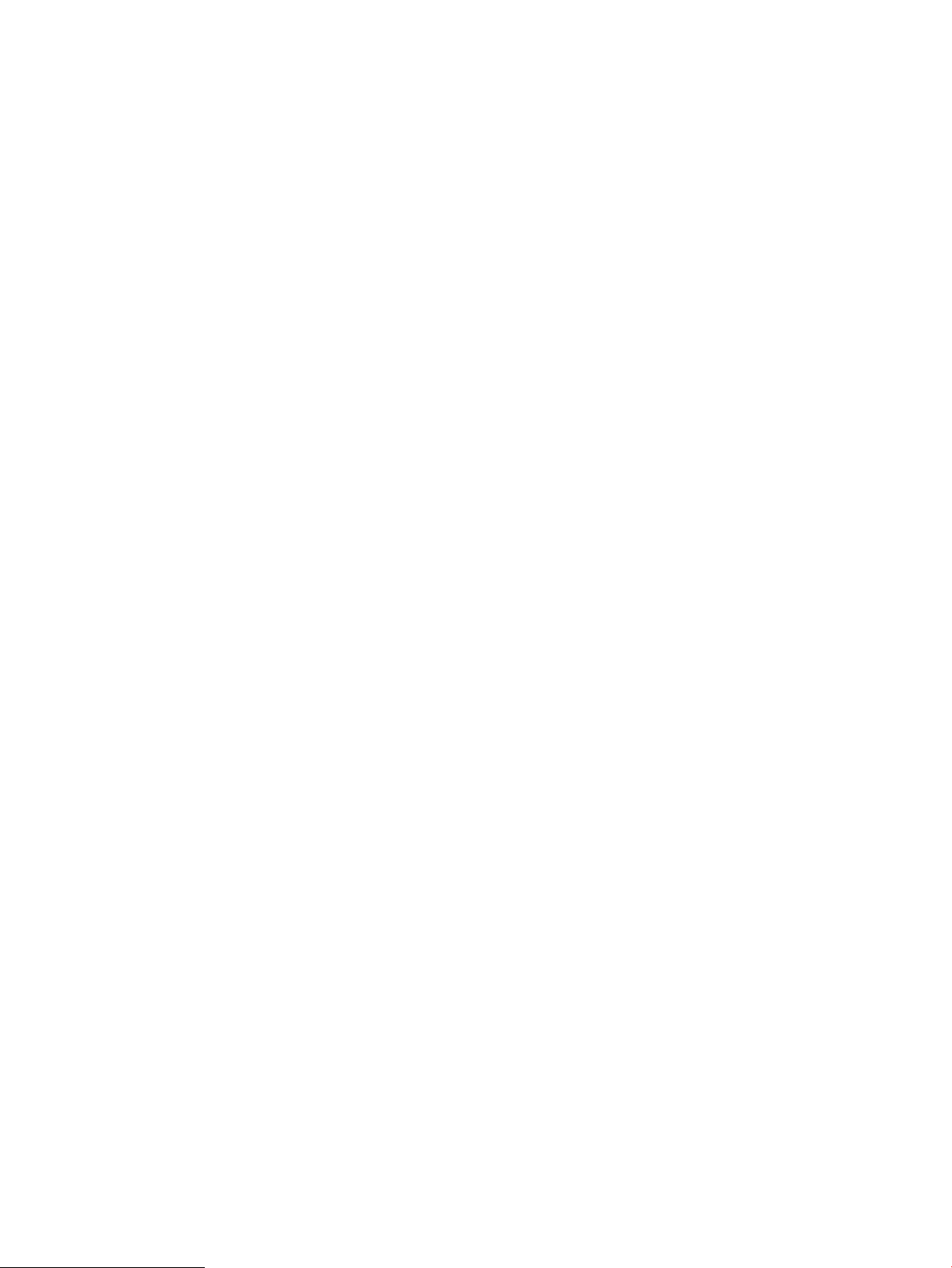
Page 3
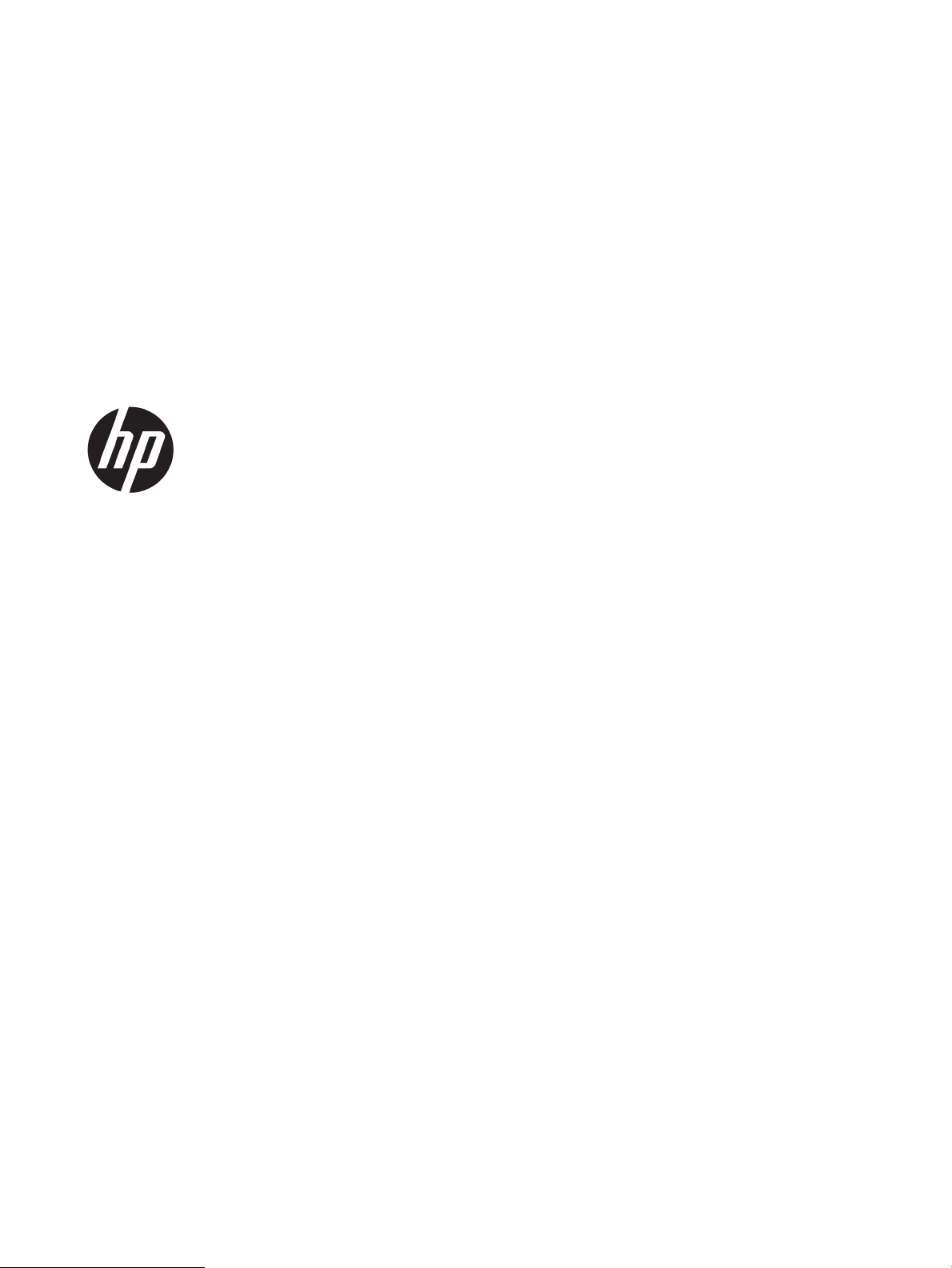
HP LaserJet Enterprise ow MFP M830
Пайдаланушы нұсқаулығы
Page 4
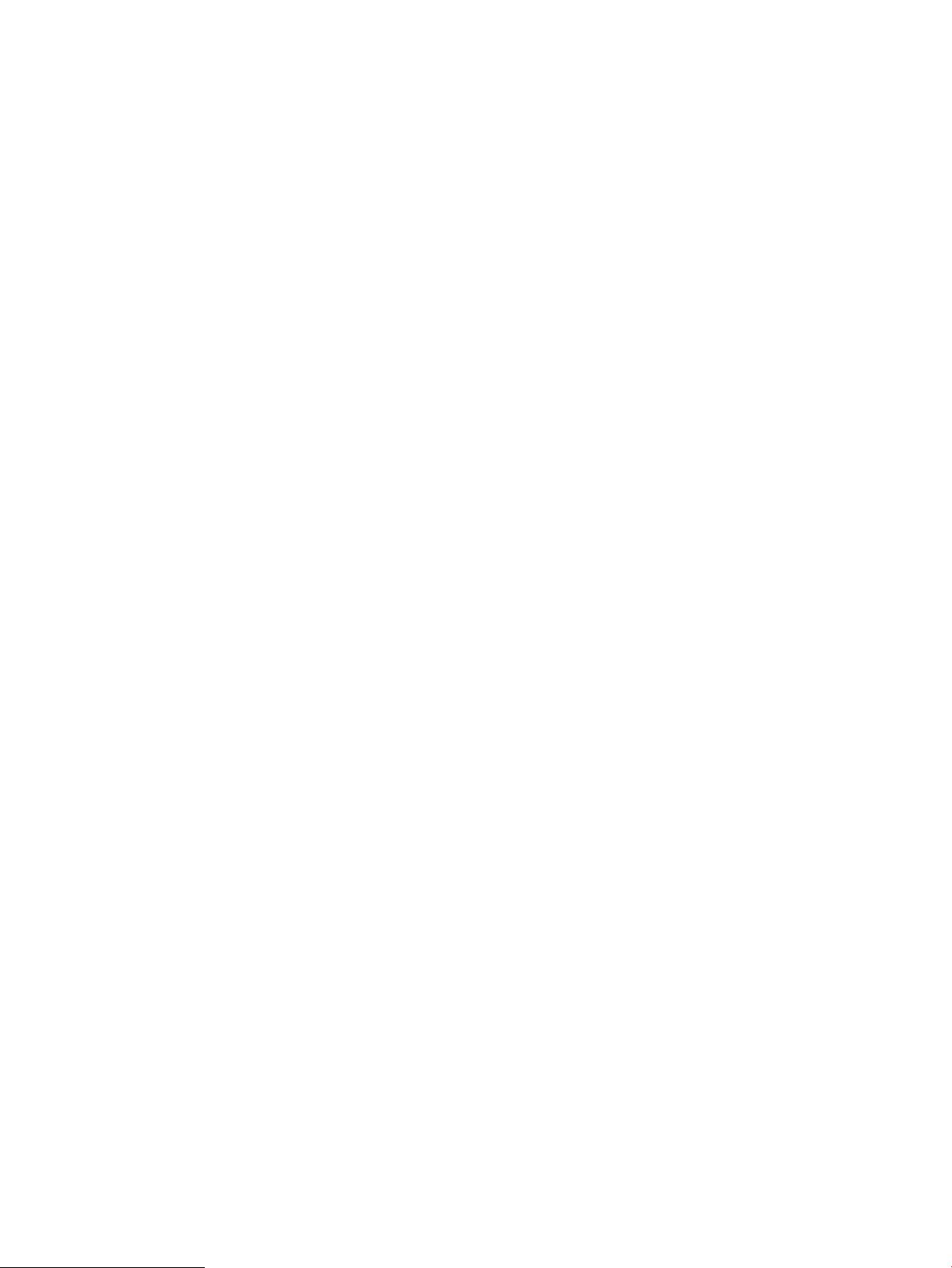
Авторлық құқық және лицензия
Сауда белгілерінің иелері
© Copyright 2017 HP Development Company,
L.P.
Авторлық құқық жөніндегі заңдарға сәйкес
жағдайлардан басқа кезде, алдын ала
жазбаша түрде алынған рұқсатсыз, көшіруге,
бейімдендіруге немесе аударуға рұқсат
етілмейді.
Мұнда берілген ақпарат ескертусіз өзгертілуі
мүмкін.
НР өнімдері мен қызметтеріне берілетін
кепілдіктер осындай өнімдер мен қызметтерге
берілетін тікелей кепілдік жөніндегі
мәлімдемелерде ғана көрсетілген. Бұл
құжаттағы мәлімдемелер қосымша кепілдік
ретінде қабылданбауы тиіс. НР бұл құжаттағы
техникалық немесе редакторлық қателер
немесе кемшіліктер үшін жауап бермейді.
Edition 2, 8/2017
Adobe®, Adobe Photoshop®, Acrobat®, and
PostScript
®
— Adobe Systems Incorporated
корпорациясының сауда белгілері.
Apple және Apple логотипі — Apple Computer,
Inc. компаниясының АҚШ пен басқа елдердегі
сауда белгілері. iPod — Apple Computer, Inc
компаниясының сауда белгісі. iPod белгісі
заңды немесе құқық иесі рұқсат еткен
көшірме үшін қолданылады. Музыканы
ұрламаңыз.
Microsoft®, Windows®, Windows® XP және
Windows Vista® — Microsoft корпорациясының
АҚШ-та тіркелген сауда белгілері.
UNIX® - Ашық Топтың тіркелген тауар белгісі.
Page 5
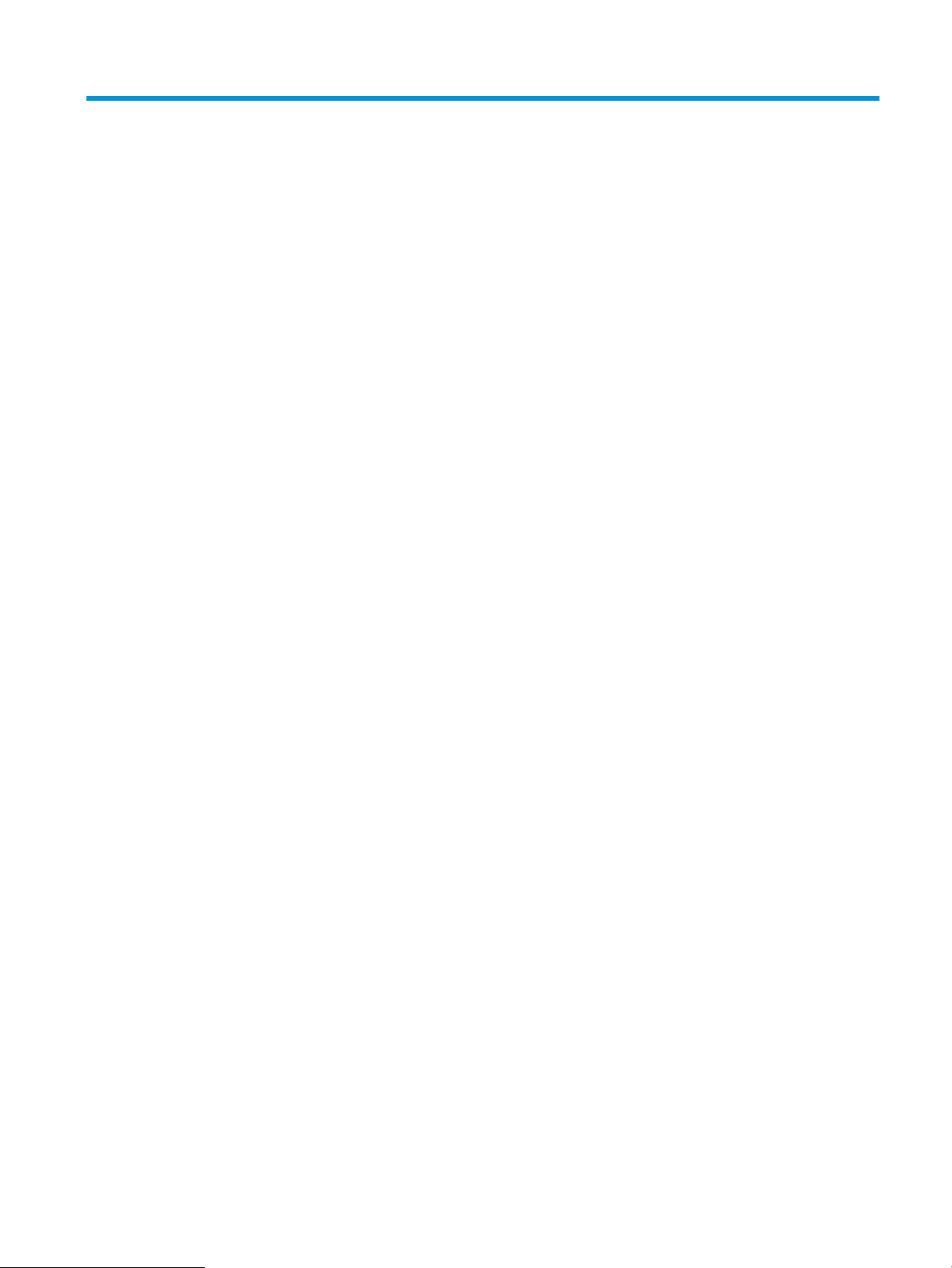
Maзмұны
1 Өніммен танысу ........................................................................................................................................................................................ 1
Өнімдерді салыстыру ............................................................................................................................................................. 2
Өнім көріністері ........................................................................................................................................................................ 4
Өнімнің алдыңғы көрінісі .................................................................................................................................. 5
Өнімнің артқы көрінісі ........................................................................................................................................ 6
Интерфейстік порттар ....................................................................................................................................... 7
Басқару тақтасының көрінісі ........................................................................................................................... 7
Аяқтау жабдығының көріністері ....................................................................................................................................... 10
Степлер/жинақтағыш ..................................................................................................................................... 10
Тескіші бар степлер/жинақтағыш ............................................................................................................... 11
Кітапша жасағыш ............................................................................................................................................ 12
Өнімнің аппараттық құрал параметрлерін және бағдарламалық құралдарды орнату ..................................... 13
2 Қағаз науалары ..................................................................................................................................................................................... 15
Науаларды қағаз түрі мен өлшеміне арнап реттеу ...................................................................................................... 16
Қағазды салғанда науаны реттеу ................................................................................................................ 16
Науаны баспа тапсырмасының параметрлеріне сәйкестендіру үшін реттеңіз. ............................... 16
Науаның параметрлерін басқару тақтасынан реттеңіз .......................................................................... 16
1-науаға қағаз салу .............................................................................................................................................................. 17
2-науаға және 3-науаға салу ............................................................................................................................................ 21
4-науаға және 5-науаға салу ............................................................................................................................................ 25
Әдепкі қапсырма орнын теңшеу ....................................................................................................................................... 27
Әдепкі тескіш орнын теңшеу ............................................................................................................................................. 27
3 Бөліктер, жабдықтар мен аксессуарлар ......................................................................................................................................... 29
Бөлшектерге, керек-жарақтарға және жабдықтарға тапсырыс беру ................................................................... 30
Тапсырыс беру .................................................................................................................................................. 30
Бөліктер мен жабдықтар ............................................................................................................................... 30
Керек-жарақтар ............................................................................................................................................... 32
Тонер картриджін ауыстыру .............................................................................................................................................. 33
KKWW iii
Page 6
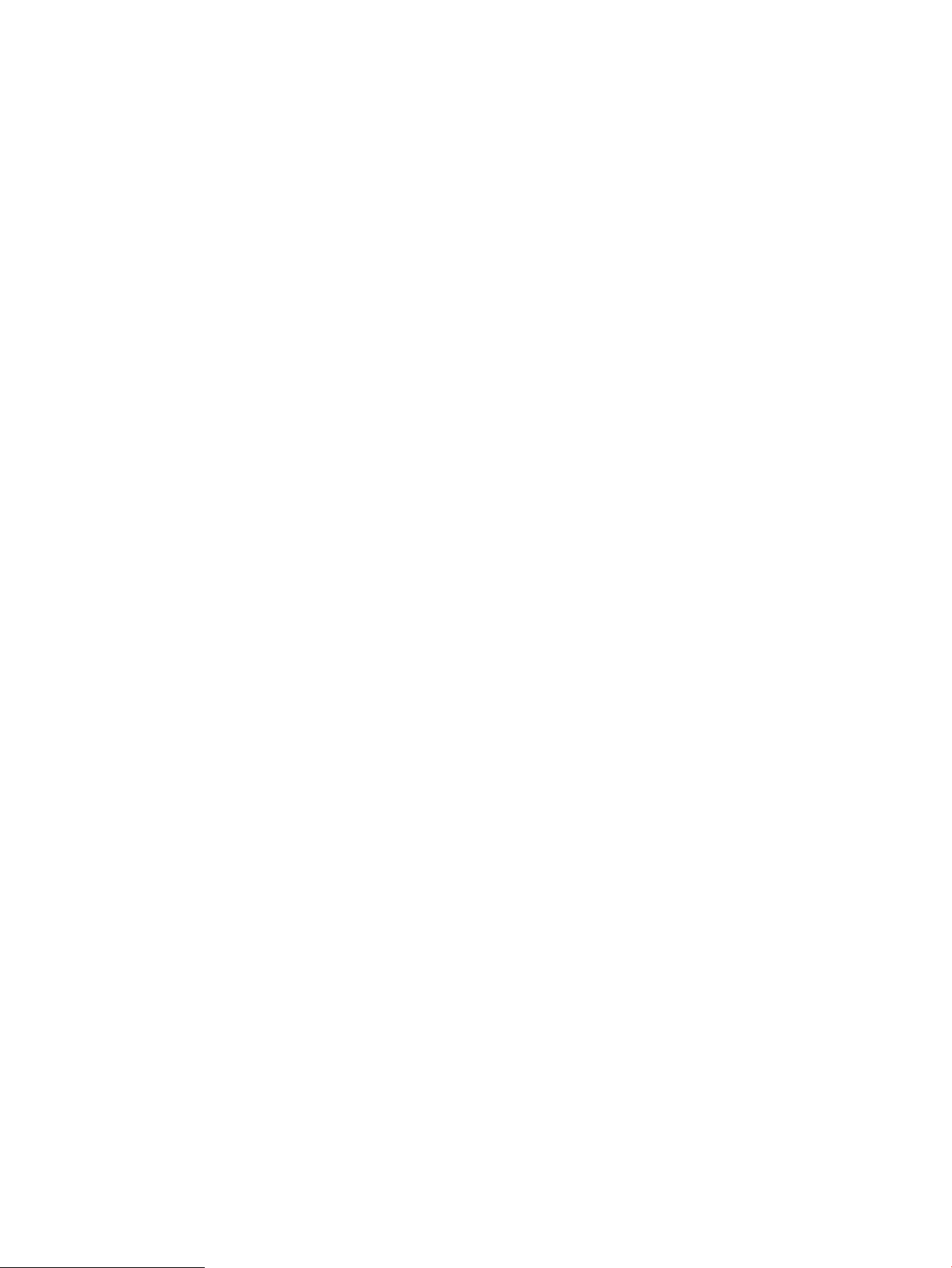
4 Басып шығару ....................................................................................................................................................................................... 37
Басып шығару тапсырмалары (Windows) ....................................................................................................................... 38
Басып шығару әдісі (Windows) ...................................................................................................................... 38
Қағаздың екі жағына автоматты түрде басып шығару (Windows жүйесі) ......................................... 39
Қағаздың екі жағына қолмен басып шығару (Windows) ........................................................................ 41
Бір параққа бірнеше бетті басып шығару (Windows) ............................................................................. 43
Қағаз түрін таңдау (Windows) ........................................................................................................................ 45
Басып шығару тапсырмалары (Mac OS X) ...................................................................................................................... 48
Басып шығару жолы (Mac OS X) ................................................................................................................... 48
Қағаздың екі жағына автоматты түрде басып шығару (Mac OS X) ...................................................... 48
Қағаздың екі жағына қолмен басып шығару (Mac OS X) ....................................................................... 48
Бір параққа бірнеше бетті басып шығару (Mac OS X) ............................................................................. 49
Қағаз түрін таңдау (Mac OS X) ....................................................................................................................... 49
Басып шығару тапсырмаларын өнімде сақтау ............................................................................................................. 50
Сақталған тапсырма жасау (Windows) ........................................................................................................ 50
Сақталған тапсырманы жасау (Mac OS X) .................................................................................................. 52
Сақталған тапсырманы басып шығару ...................................................................................................... 53
Сақталған тапсырманы жою ......................................................................................................................... 53
Мобильді басып шығару .................................................................................................................................................... 54
HP ePrint ............................................................................................................................................................. 54
HP ePrint бағдарламалық құралы ............................................................................................................... 54
AirPrint ................................................................................................................................................................. 55
USB портынан басып шығару ............................................................................................................................................ 56
USB портын басып шығару үшін қосу ........................................................................................................ 56
USB құжаттарын басып шығару .................................................................................................................. 56
5 Көшіру ..................................................................................................................................................................................................... 57
Көшірме жасау ...................................................................................................................................................................... 58
Екі жағына басып шығару (дуплекс) ............................................................................................................................... 60
Екі жағына автоматты түрде басып шығару ............................................................................................. 60
Қолмен екі жағына басып шығару .............................................................................................................. 60
Мәтін немесе суреттер үшін көшірме сапасын оңтайландыру ................................................................................. 61
6 Сканерлеу/жіберу ................................................................................................................................................................................. 63
Сканерлеу/жіберу мүмкіндіктерін орнату ...................................................................................................................... 64
Жылдам орнату жасау ........................................................................................................................................................ 66
Сканерленген құжатты желілік қалтаға жіберу ............................................................................................................ 68
Сканерленген құжатты бір немесе бірнеше электрондық пошта мекенжайларына жіберу ............................ 71
Электрондық поштаны жіберу үшін мекенжайлық кітапты пайдалану ................................................................ 74
Өнімнің басқару тақтасынан мекенжайлық кітапқа контактілерді қосу ............................................ 74
iv KKWW
Page 7
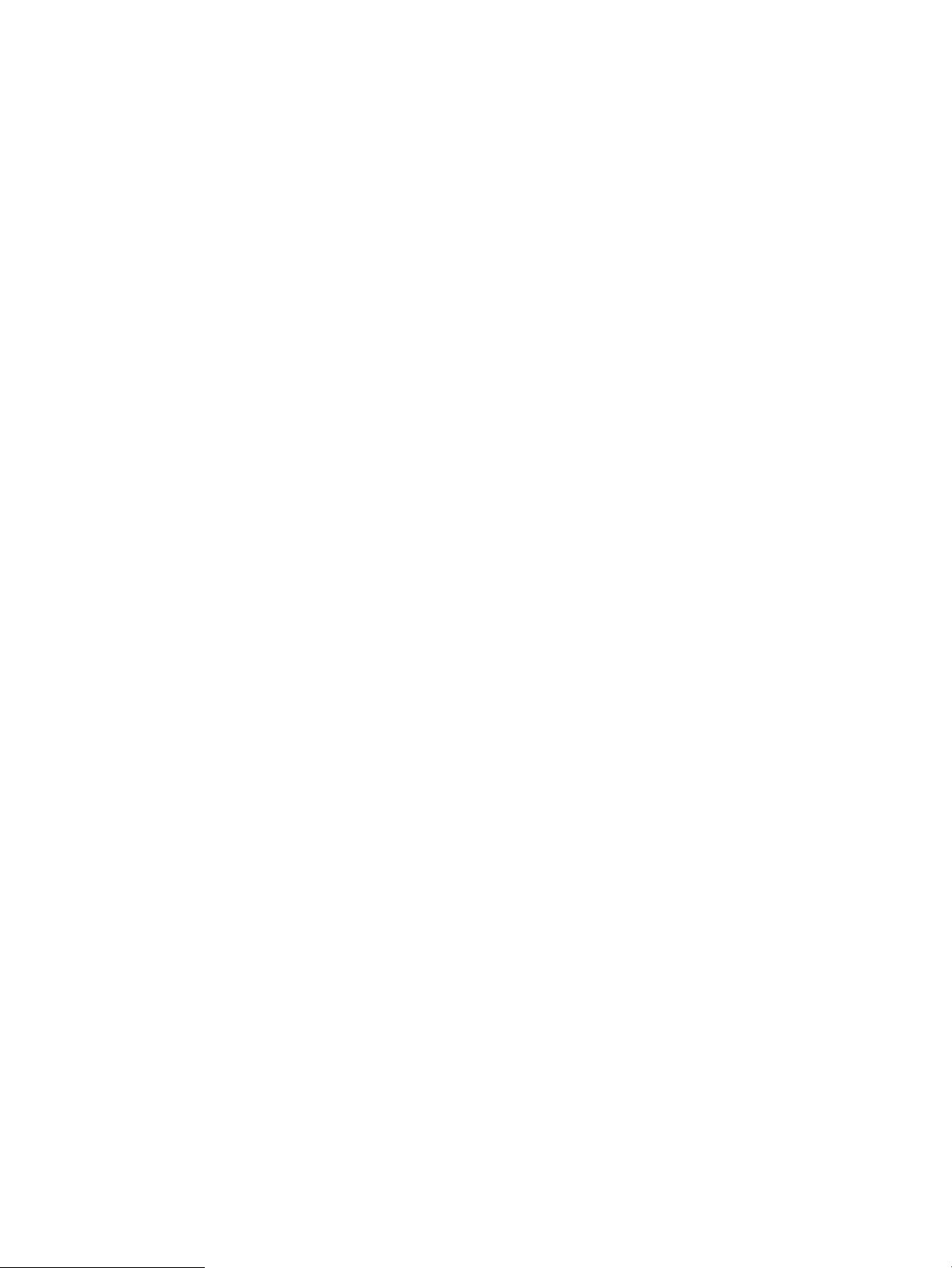
Мекенжайлық кітапты пайдалана отырып құжатты электрондық поштаға жіберу ...................... 76
7 Факс .......................................................................................................................................................................................................... 79
Факс параметрлерін орнату ............................................................................................................................................... 80
Өнім факс жабдығы орнатылған күйде бірінші рет қосылғанда ......................................................... 80
Өнімнің аппараттық құрал параметрлерін бастапқы орнатудан кейін .............................................. 80
Факс конфигурацияларын өзгерту ................................................................................................................................... 82
Факсты теру параметрлері ............................................................................................................................ 82
Жалпы факс жіберу параметрлері .............................................................................................................. 83
Факс қабылдау параметрлері ....................................................................................................................... 84
Факс жіберу ............................................................................................................................................................................ 86
8 Өнімді басқару ....................................................................................................................................................................................... 89
HP енгізілген веб сервері .................................................................................................................................................... 90
HP енгізілген веб-серверіне (EWS) кіру ....................................................................................................... 90
Mac OS X жүйесіне арналған HP утилитасы ................................................................................................................... 91
HP қызметтік бағдарламасын ашыңыз ...................................................................................................... 91
HP утилитасының функциялары ................................................................................................................. 91
HP Web Jetadmin бағдарламалық құралын пайдалану .............................................................................................. 93
Үнемдеу параметрлері ........................................................................................................................................................ 94
EconoMode режимімен басып шығару ....................................................................................................... 94
Ұйқы режимін орнату ...................................................................................................................................... 94
Күту режиміне өту кестесін орнату .............................................................................................................. 95
Өнімнің қауіпсіздік мүмкіндіктері ...................................................................................................................................... 97
Қауіпсіздік мәлімделері .................................................................................................................................. 97
IP қауіпсіздігі ...................................................................................................................................................... 97
Өнімге кіру .......................................................................................................................................................... 97
Жүйе құпия сөзін орнату ................................................................................................................................ 97
Шифрлау қолдауы: HP өнімділігі жоғары қауіпсіз қатты дискілері ..................................................... 98
Бағдарламалық құрал және ішкі бағдарлама жаңартулары .................................................................................... 99
9 Мәселелерді шешу ............................................................................................................................................................................ 101
Зауытта орнатылған әдепкі параметрлерді қалпына келтіру ................................................................................ 102
Басқару тақтасының анықтамалық жүйесі ................................................................................................................. 103
Принтердің басқару панелінде «Cartridge is low» (Картридж деңгейі төмен) немесе «Cartridge is very
low» (Картридж деңгейі өте төмен) хабары көрсетіледі .......................................................................................... 104
«Very Low» (Өте төмен) параметрлерін өзгерту ...................................................................................... 104
Факс мүмкіндігі бар өнімдер үшін ......................................................................................... 104
Жабдықтарына тапсырыс беру ................................................................................................................. 105
Өнім қағазды алмайды немесе қате алады ................................................................................................................. 106
KKWW v
Page 8
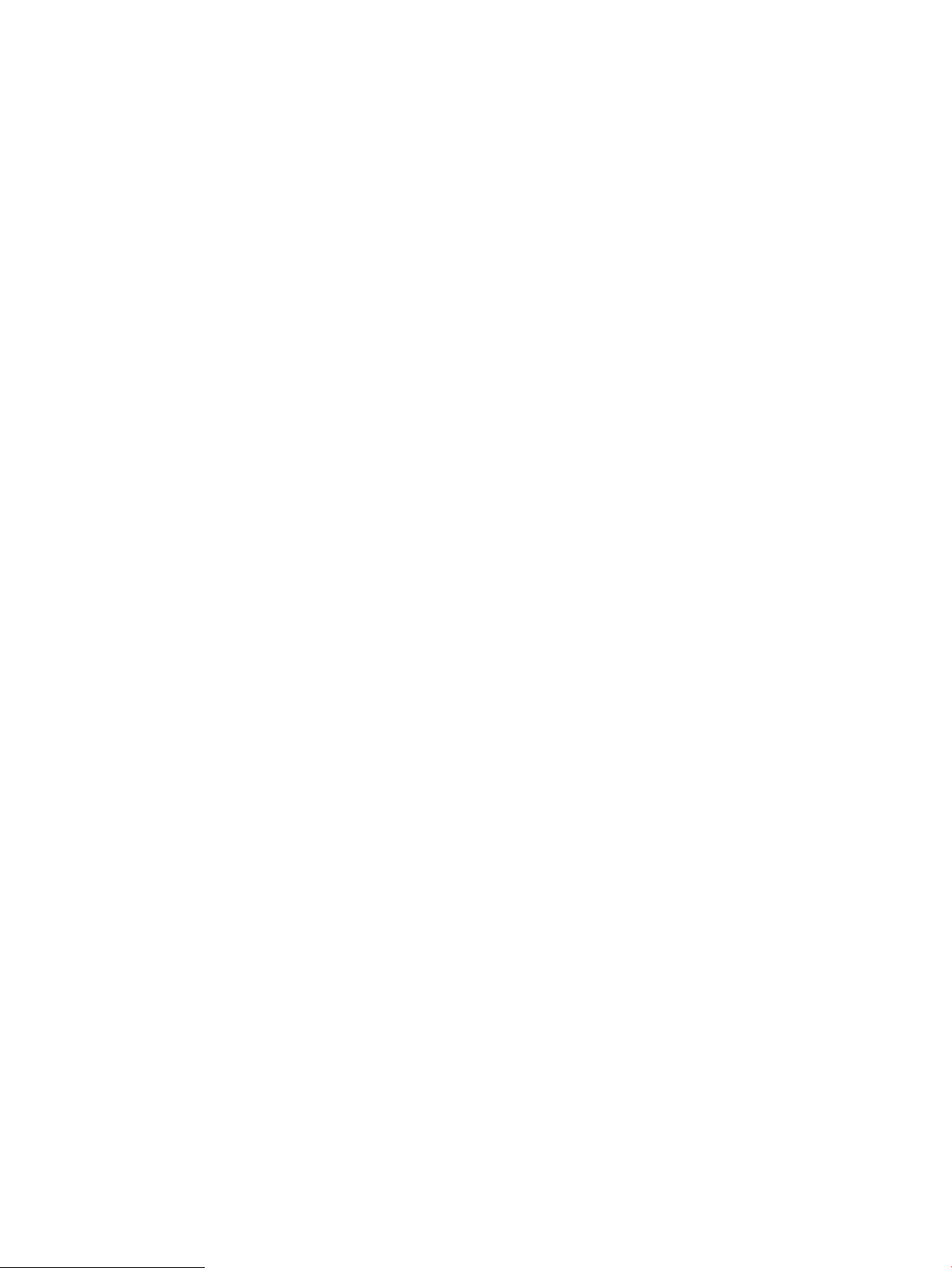
Өнім қағазды тартып алмайды .................................................................................................................. 106
Өнім бірнеше қағаз парақтарын тартып алады ..................................................................................... 106
Құжатты беру құрылғысында кептелістер, ығыс кету немесе қағаздың бірнеше
парақтарын алу туындаса ........................................................................................................................... 106
Кептелістерді жою ............................................................................................................................................................. 108
Кептелістерді жою үшін автожылжу ........................................................................................................ 108
Қағаз кептелістері жиі немесе қайта-қайта орын ала бере ме? ......................................................... 108
Алдыңғы есіктегі кептелістерді тазалау ................................................................................................... 109
1-науадағы кептелуді тазалау ................................................................................................................... 112
Оң жақтағы есіктегі кептелуді тазалау ..................................................................................................... 115
2-науадағы және 3-науадағы кептелістерді тазалау .......................................................................... 118
4-науадағы және 5-науадағы кептелістерді тазалау .......................................................................... 120
Дуплексердегі кептелістерді жою ............................................................................................................. 124
Сол жақ есіктегі кептелістерді тазалау (термобекіткіш аймағы) ........................................................ 129
Степлер/жинақтағыш ішіндегі кептелістерді тазалау .......................................................................... 133
Степлер/жинақтағыш ішіндегі кептелісті тазалау ............................................................ 133
Қосылым кептелістерін тазалау ............................................................................................ 134
1-қапсырма кептелістерін тазалау ....................................................................................... 135
Тескіші бар степлер/жинақтағыш жабдығындағы кептелістерді тазалау ..................................... 139
Тескіші бар степлер/жинақтағыш жабдығындағы жоғарғы сол жақ есік
кептелістерін тазалау ............................................................................................................... 139
Тескіші бар степлер/жинақтағыш жабдығындағы қосылым кептелісін тазалау ..... 142
1-қапсырма кептелістерін тазалау ....................................................................................... 146
Кітапша жасағыш жабдығындағы кептелістерді тазалау .................................................................. 150
Кітапша жасағыштың алдыңғы сол жақ есігіндегі кептелістерді тазалау ................. 150
Қосылым кептелістерін тазалау ............................................................................................ 152
1-қапсырма кептелістерін тазалау ....................................................................................... 153
Кітапша жасағышта қапсырма кептелістерін тазалау ..................................................... 156
Құжат бергіштегі кептелген қағазды алу ................................................................................................ 161
Баспа сапасын жақсарту .................................................................................................................................................. 165
Әртүрлі бағдарламалық құралдан басып шығару ............................................................................... 165
Баспа тапсырмасы үшін қағаз түрінің параметрін тексеріңіз .............................................................. 165
Қағаз түрінің параметрін тексеру (Windows) ...................................................................... 165
Қағаз түрінің параметрін тексеру (Mac OS X) ...................................................................... 166
Тонер картриджінің күйін тексеру ............................................................................................................. 166
Тазалағыш бетті басып шығару ................................................................................................................ 167
Тонер картриджін көзбен тексеріңіз ......................................................................................................... 167
Қағаз бен басып шығару ортасын тексеру .............................................................................................. 167
HP қағаз ерекшеліктеріне сай келетін қағазды пайдалану ........................................... 167
Ортаны тексеру .......................................................................................................................... 168
Үнемдеу режимі параметрлерін тексеру .................................................................................................. 168
vi KKWW
Page 9
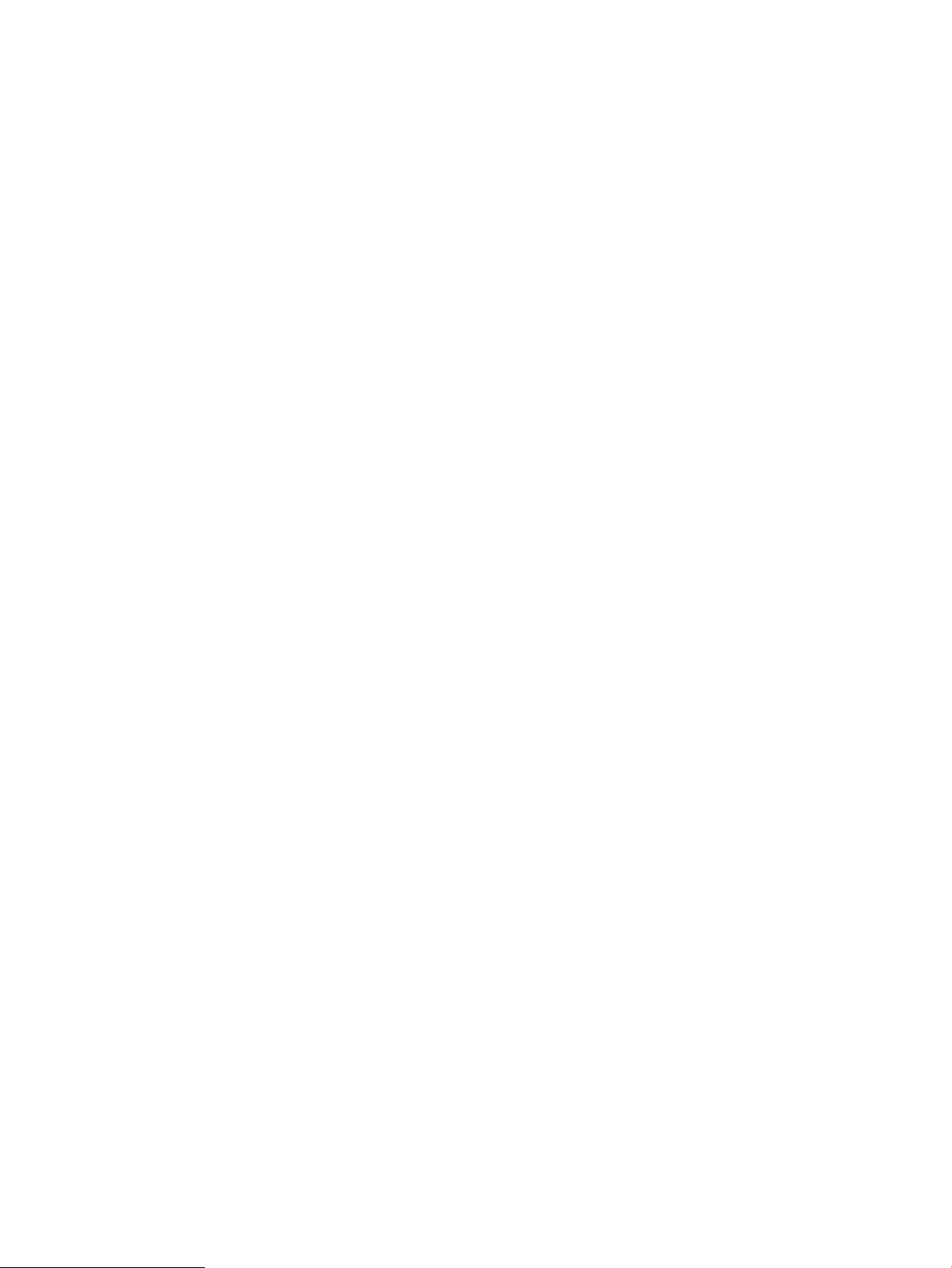
Басқа принтер драйверін қолданып көру ............................................................................................... 169
Жеке науа туралануын орнату ................................................................................................................... 170
Көшірме сурет сапасын жақсарту .................................................................................................................................. 171
Сканер әйнегіндегі кір мен дақтардың болмауын тексеру .................................................................. 171
Сканерді калибрлеу ...................................................................................................................................... 172
Қағаз параметрлерін тексеру ...................................................................................................................... 172
Қағаз өлшемі мен түрінің конфигурациясын тексеру ...................................................... 172
Көшіру үшін пайдаланылатын науаны таңдау ................................................................. 173
Суретті реттеу параметрлерін тексеру ..................................................................................................... 173
Мәтін немесе суреттер үшін көшірме сапасын оңтайландыру .......................................................... 173
Шетпен шетке көшіру .................................................................................................................................. 173
Құжат бергішінің желімді білік пен бөлгіш төсемесін тазалаңыз. ..................................................... 174
Сканерлеу сурет сапасын жақсарту .............................................................................................................................. 176
Сканер әйнегіндегі кір мен дақтардың болмауын тексеру .................................................................. 176
Ажыратымдылық параметрлерін тексеру .............................................................................................. 177
Суретті реттеу параметрлерін тексеру ..................................................................................................... 177
Мәтін немесе суреттер үшін сканерлеу сапасын оңтайландыру ....................................................... 178
Басып шығарылған өнімнің параметрлерін тексеру ............................................................................ 178
Құжат бергішінің желімді білік пен бөлгіш төсемесін тазалаңыз. ..................................................... 179
Факс сурет сапасын жақсарту ......................................................................................................................................... 180
Сканер әйнегіндегі кір мен дақтардың болмауын тексеру .................................................................. 180
Факс жіберу ажыратымдылық параметрлерін тексеру ....................................................................... 181
Суретті реттеу параметрлерін тексеру ..................................................................................................... 182
Мәтін немесе суреттер үшін факс сапасын оңтайландыру ................................................................. 182
Қатені түзету параметрлерін тексеру ....................................................................................................... 182
Басқа факс құрылғысына жіберу .............................................................................................................. 183
Құжат бергішінің желімді білік пен бөлгіш төсемесін тазалаңыз. ..................................................... 183
Бетке шақтау параметрін тексеру ............................................................................................................. 184
Жіберушінің факс құрылғысын тексеру .................................................................................................. 184
Сымсыз желі мәселелерін шешу .................................................................................................................................... 185
Төмен физикалық байланыс ...................................................................................................................... 185
Компьютер өнім үшін қате IP мекенжайын қолдануда ........................................................................ 185
Компьютердің өніммен байланысуы мүмкін емес. ................................................................................ 185
Өнім желі үшін қате сілтеме және дуплекс параметрлерін пайдалануда ....................................... 186
Жаңа бағдарламалық құралдар үйлесімді ақаулықтарды тудыруы мүмкін. ................................. 186
Компьютеріңіз немесе жұмыс компьютеріңіз дұрыс орнатылмаған. ................................................ 186
Өнім ажыратылған немесе басқа желі параметрлері дұрыс емес. ................................................... 186
Факс мәселелерін шешу ................................................................................................................................................... 187
Факс ақаулықтарын шешу кестесі ............................................................................................................ 187
Телефон желісінің қай түрін қолданудасыз? ...................................................................... 187
Ток кернеуінің артуынан қорғайтын құрылғыны қолданып жатырсыз ба? .............. 187
KKWW vii
Page 10
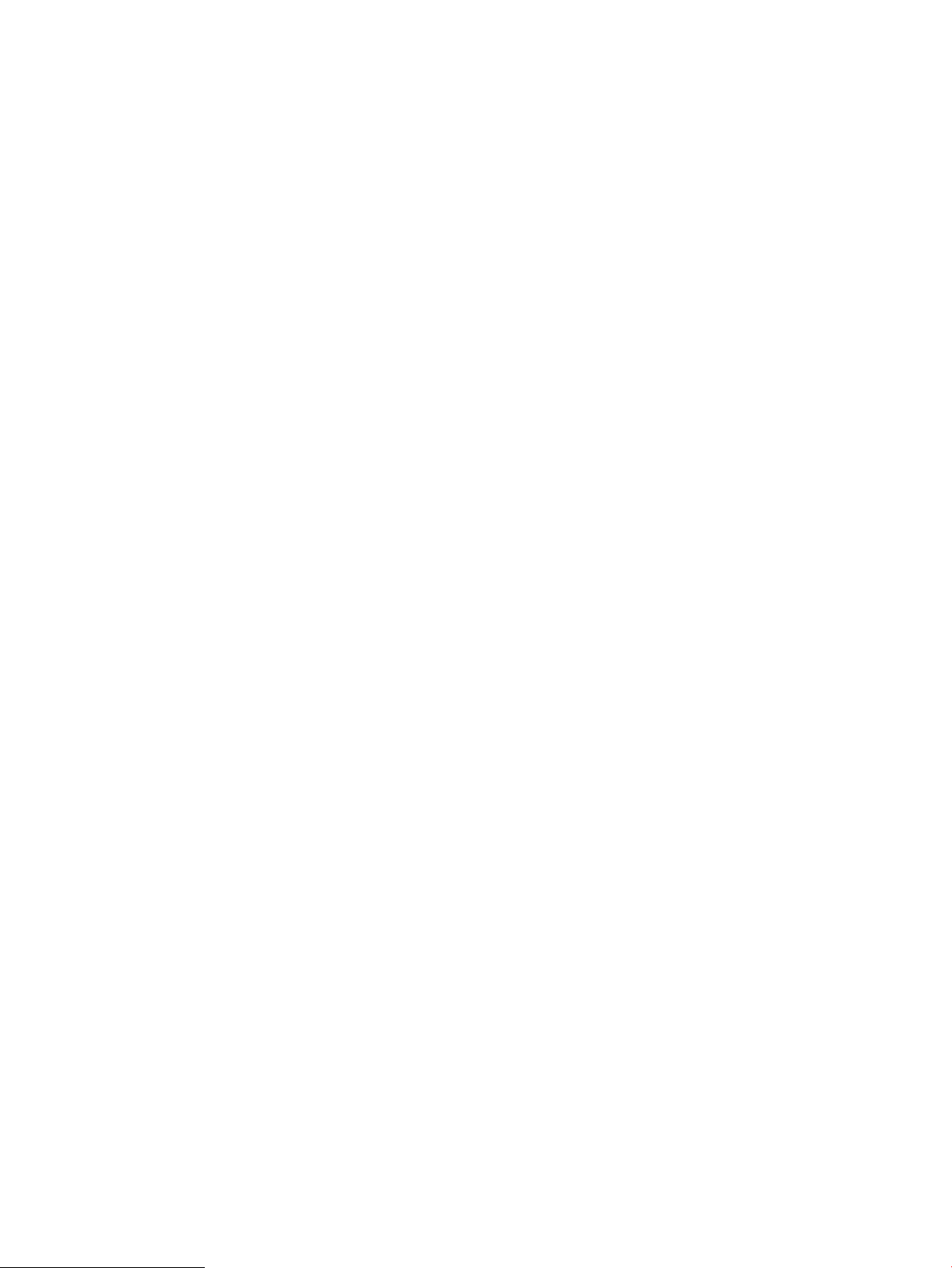
Телефон компаниясының дыбыстық хабарлама қызметін немесе жауап беру
құрылғысын қолданып жатырсыз ба? ................................................................................ 188
Телефоныңызда қоңырауды күту мүмкіндігі бар ма? ...................................................... 188
Факс жабдығының күйін тексеру .......................................................................................... 188
Жалпы факс ақаулықтары .......................................................................................................................... 190
Факс жіберілмеді ....................................................................................................................... 190
Өнімнің басқару тақтасында «Out of Memory» (Жад жеткіліксіз) күйінің хабары
көрсетіледі. ................................................................................................................................. 190
Фотосуреттің басып шығарылған сапасы нашар немесе сұр жолақ ретінде
басып шығарылған .................................................................................................................. 190
Сіз факстан бас тарту үшін «Stop» (Тоқтату) түймешігін түрттіңіз, бірақ факс
сонда да жіберіліп кетті .......................................................................................................... 190
Ешбір факстің мекенжай кітабы түймешігі көрсетілмейді .............................................. 190
HP Web Jetadmin мүмкіндігінде факс параметрлерін орналастыру мүмкін емес ...... 190
Үйлестіру күйі қосылған кезде тақырып беттің жоғарғы жағына қосылады ............ 190
Алушылар жолағындағы атаулар мен сандардың араласуы ....................................... 190
Бір беттегі факс екі беттегі сияқты басып шығарылады ................................................ 191
Факсті жіберудің ортасында құжатты беру құрылғысында құжат тоқтатылады .... 191
Факс құрылғысынан берілетін дыбыстардың дауысы тым қатты немесе тым
төмен ............................................................................................................................................ 191
Индекс ....................................................................................................................................................................................................... 193
viii KKWW
Page 11
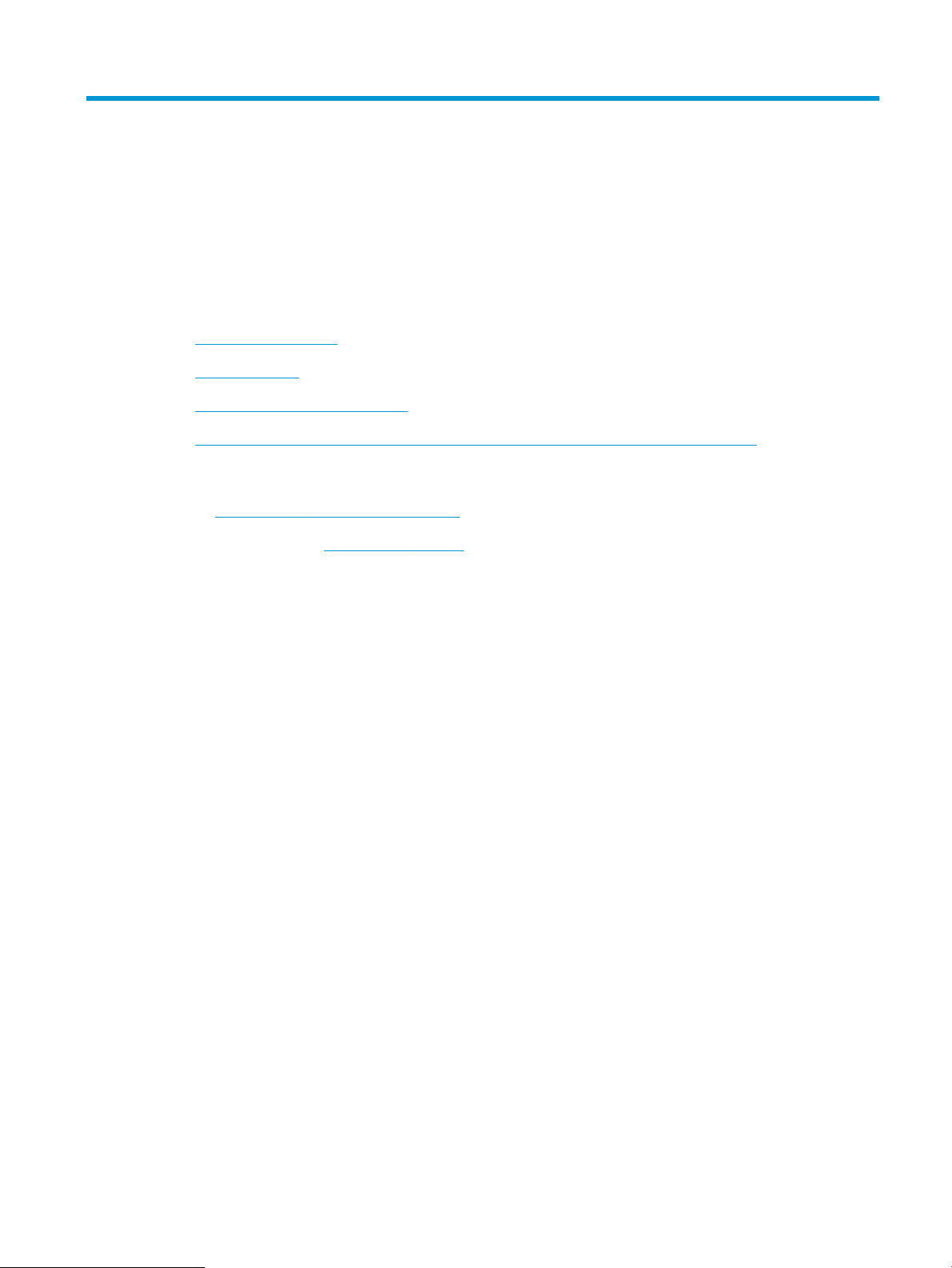
1 Өніммен танысу
●
Өнімдерді салыстыру
●
Өнім көріністері
●
Аяқтау жабдығының көріністері
●
Өнімнің аппараттық құрал параметрлерін және бағдарламалық құралдарды орнату
Қосымша ақпарат алу үшін:
АҚШ-та www.hp.com/support/ljowMFPM830 торабына өтіңіз.
АҚШ-тан тыс жерлерде, www.hp.com/support торабына кіріңіз. Еліңізді/аймағыңызды таңдаңыз. Product
Support & Troubleshooting (Өнімді қолдау және ақауларды жою) сілтемесін басыңыз. Өнім атын енгізіп,
Search (Іздеу) опциясын таңдаңыз.
Сіздегі өнім бойынша HP компаниясының жан-жақты анықтамасы мынадай ақпаратты қамтиды:
●
Орнату және параметрлерді реттеу
●
Үйрену және пайдалану
●
Проблемаларды шешу
●
Бағдарламалық құрал жаңартуларын жүктеп алу
●
Қолдау форумдарына қосылу
●
Кепілдік және құқықтық ақпарат табу
KKWW 1
Page 12
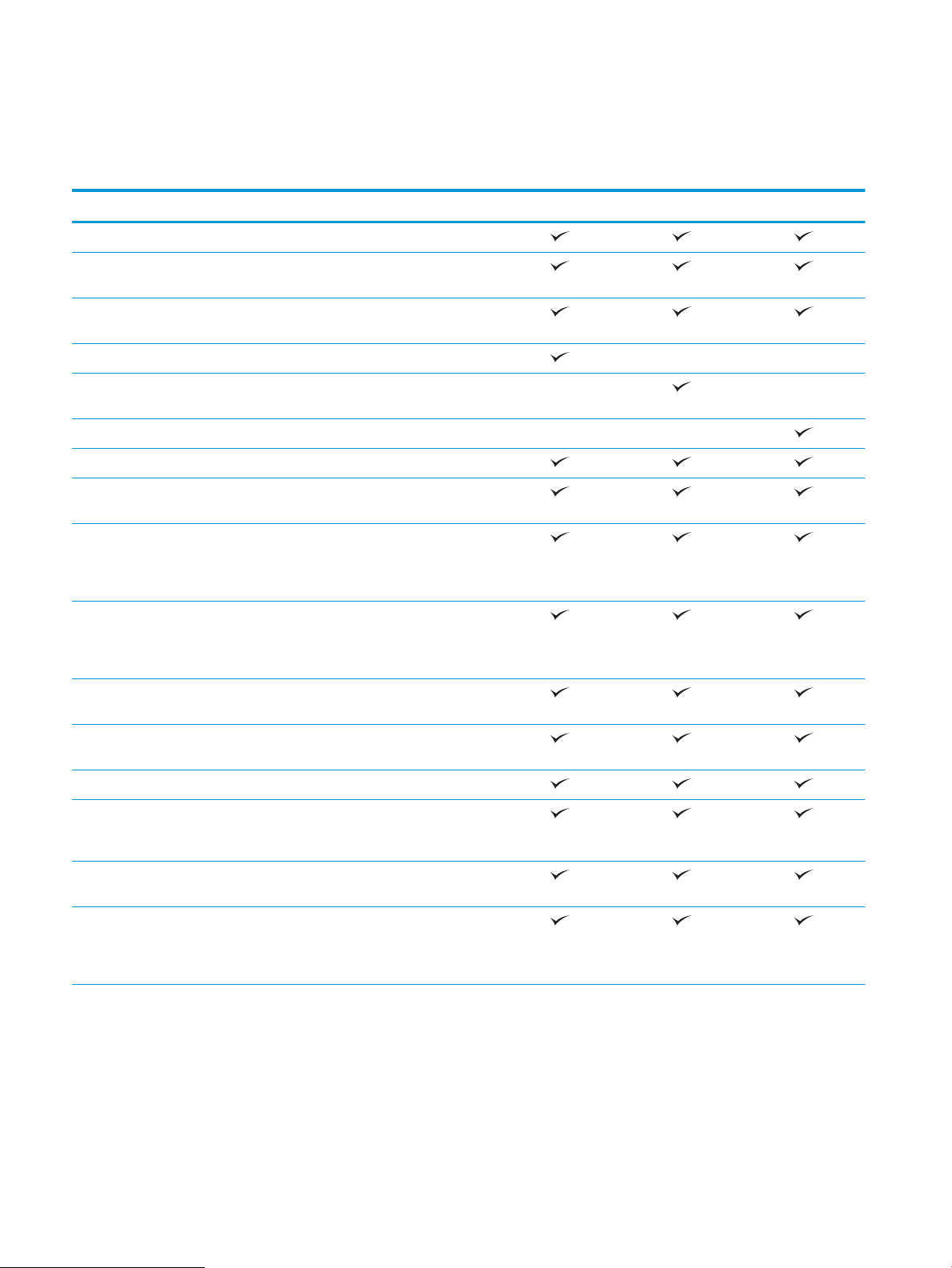
Өнімдерді салыстыру
A теңшелімі B теңшелімі C теңшелімі
Қағаз салу 1-науа (сыйымдылығы 100 парақ)
2-науа және 3-науа (әрқайсысында 500
парақтық сыйымдылық)
4-науа және 5-науа (біріктірілген 3500
парақтық сыйымдылық)
Екі себетті степлер/жинақтағыш
Тескіші бар екі себетті степлер/
жинақтағыш
Кітапша жасағыш
Автоматты дуплексті басып шығару
Байланыс мүмкіндігі IPv4 және IPv6 бар 10/100/1000 Ethernet
желі байланысы
Компьютерсіз басып шығаруға және
сканерлеуге және енгізілген
бағдарламалық құралды жаңартуға
арналған оңай қол жетімді USB порты
Мобильді құрылғылардан «сенсорлы»
басып шығару үшін сымсыз тікелей
қосалқы құрал (кейбір басып
шығарғыштарда қосымша берілген)
Сақтау HP өнімділігі жоғары қорғалған қатты
дискісі
Басқару тақтасының дисплейі
және кірісі
Алынбалы пернетақта
Басып шығару A4 және хаттық өлшемді қағазда
Сенсорлы экранның басқару тақтасы
минутына (парақ/минут) 55 бет басып
шығарады
Оңай қол жетімді USB басып шығару
(компьютер қажет емес)
Мобильді құрылғылардан «сенсорлы»
басып шығару үшін сымсыз тікелей
қосалқы құрал (кейбір басып
шығарғыштарда қосымша берілген)
2 1-тарау Өніммен танысу KKWW
Page 13
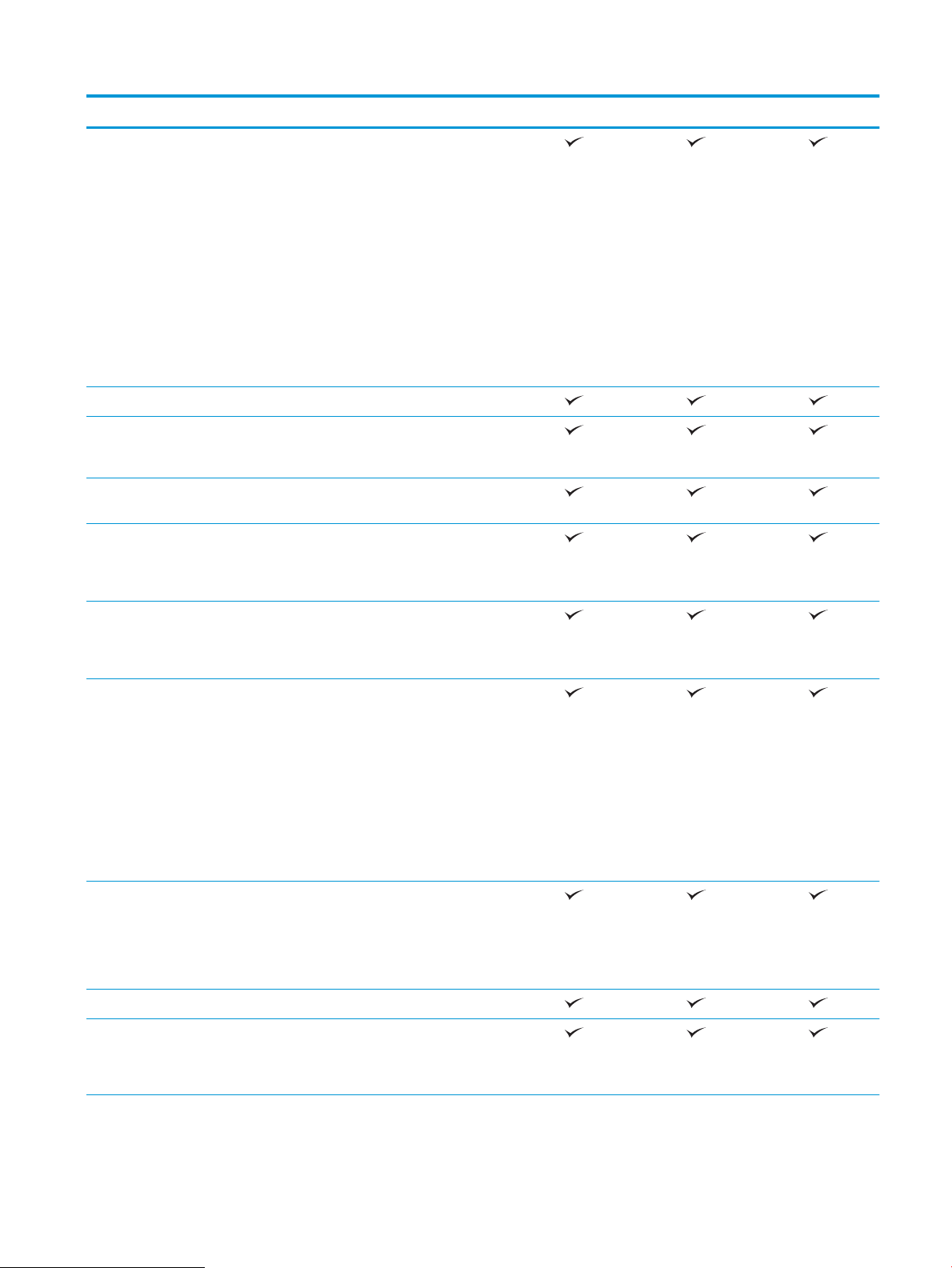
A теңшелімі B теңшелімі C теңшелімі
Келесілерді пайдаланып мобильді басып
шығару:
●
HP ePrint
●
HP ePrint бағдарламалық құралы
●
HP ePrint Enterprise
●
HP ePrint Home & Biz
●
HP Printer Control
●
Google Cloud Print
●
AirPrint
1
Факс
Көшіру және сканерлеу A4 және хаттық өлшемді қағазда
минутына 55 бет (парақ/минут) көшіреді
және сканерлейді
Оңай қол жетімді USB көшіру және
сканерлеу (компьютер қажет емес)
Электрондық дуплексті көшірмелеу және
сканерлеу және көп таңдаулы анықтау
мүмкіндіктері бар 200 беттік құжатты беру
құралы
Сандық жіберу Электрондық поштаға жіберу, USB
құрылғысына сақтау, Желі қалтасына
сақтау және SharePoint® торабына сақтау
параметрлері
Қолдау көрсетілетін
операциялық жүйелер
23
32 биттік және 64 биттік Windows XP SP2
немесе одан кейінгі
ЕСКЕРТПЕ: бағдарламалық құралды
орнатушы 64 биттік нұсқаны қолдамайды,
ал баспа драйвері оны қолдайды.
ЕСКЕРТПЕ: Майкрософт Windows XP
жүйесін негізгі қолдауды 2009 жылдың
сәуірінде тоқтатты. HP тоқтатылған XP
амалдық жүйесін қолдау үшін күш салуды
жалғастырады.
32 биттік және 64 биттік Windows Vista
ЕСКЕРТПЕ: Windows Vista Starter үшін
бағдарламалық құралды орнатушы
немесе баспа драйвері қолдау
көрсетпейді.
32 биттік және 64 биттік Windows 7
32 биттік және 64 биттік Windows 8.
ЕСКЕРТПЕ: UPD PCL 5 үшін Windows 8
жүйесінде қолдау көрсетілмейді.
KKWW Өнімдерді салыстыру 3
Page 14
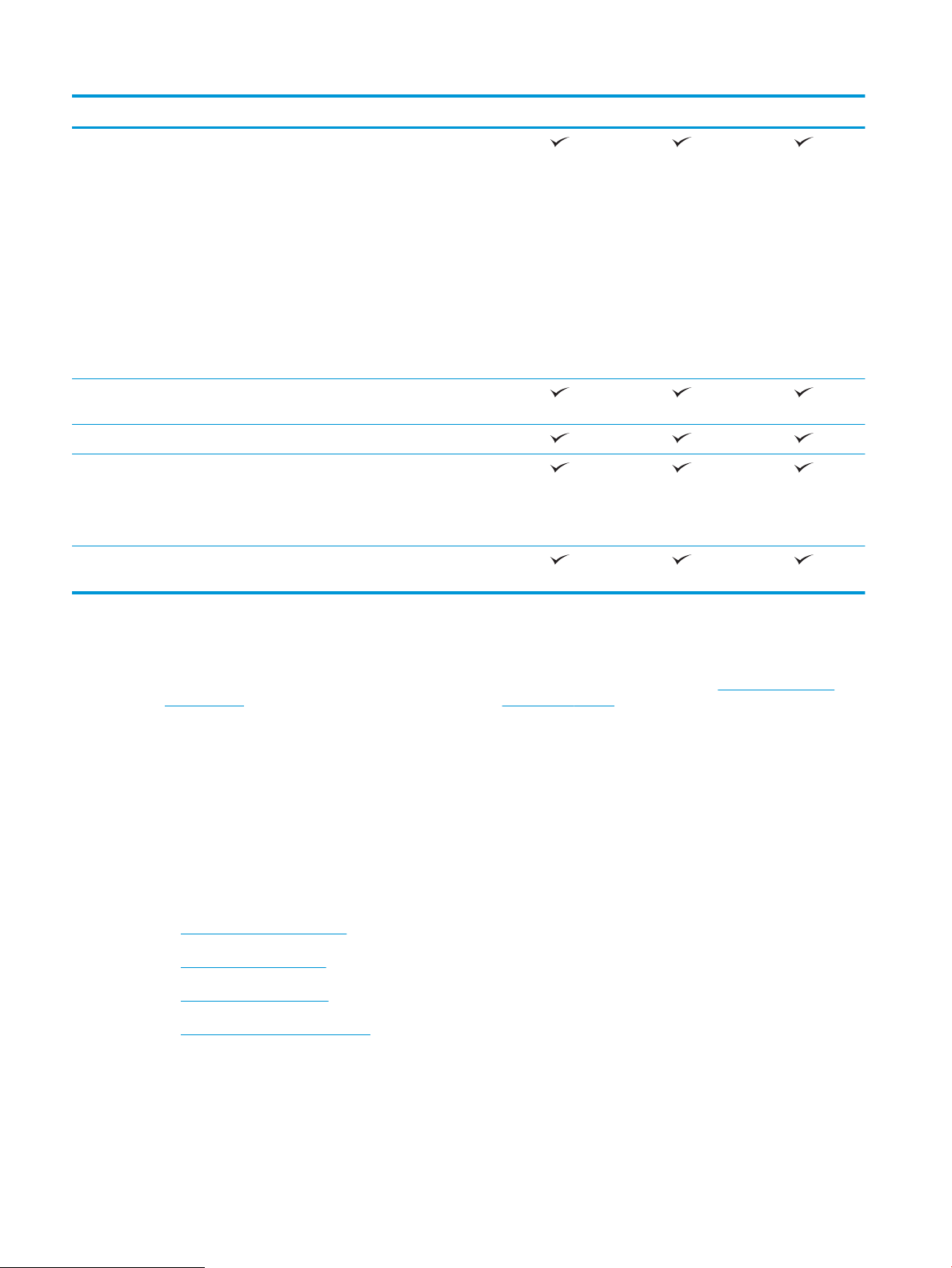
A теңшелімі B теңшелімі C теңшелімі
32 биттік және 64 биттік Windows 2003
Server 1-жаңарту бумасы (SP1) немесе
одан кейінгі
ЕСКЕРТПЕ: Бағдарламалық құралды
орнатушы 64 биттік нұсқаны қолдамайды,
ал баспа драйвері оны қолдайды.
ЕСКЕРТПЕ: Microsoft корпорациясы
Windows Server 2003 үшін негізгі қолдау
көрсетуді 2010 жылдың шілде айында
тоқтатты. HP компаниясы тоқтатылған
Server 2003 амалдық жүйесі үшін ең
жақсы қолдауды қамтамасыз етуді
жалғастырады.
32 биттік және 64 биттік Windows
Server 2008
Windows Server 2008 R2, 64 биттік
Windows Server 2012, 64 биттік
ЕСКЕРТПЕ: UPD PCL 5 үшін Windows
Server 2012 жүйесінде қолдау
көрсетілмейді.
Mac OS X 10.6, 10.7 Lion және 10.8
Mountain Lion
1
HP ePrint бағдарламалық құралы келесі амалдық жүйелерді қолдайды: Windows® XP 2-жаңарту бумасы (SP2) немесе одан
жоғары (32 биттік) ePrint бағдарламалық құралының 3-нұсқасы; Windows Vista® (32 биттік және 64 биттік); Windows 7 (32 биттік
және 64 биттік); Windows 8 (32 биттік және 64 биттік); және Mac OS X 10.6, 10.7 Lion және 10.8 Mountain Lion нұсқалары.
2
Қолдау көрсетілетін амалдық жүйелердің тізімі Windows PCL 6, UPD PCL 6, UPD PCL 5, UPD PS және Mac баспа драйверлеріне және
қорап ішіндегі бағдарламалық құралды орнату ықшам дискісіне қолданылады. Қолдау көрсетілетін амалдық жүйелердің
ағымдағы тізімін көру үшін HP корпорациясының өнімге арналған толық анықтамасын алу мақсатында www.hp.com/support/
ljowMFPM830 торабына өтіңіз. АҚШ-тан тыс жерде болсаңыз, www.hp.com/support торабына өтіп, елді/аймақты таңдаңыз,
Product Support & Troubleshooting (Өнім қолдауы және ақаулықтарды жою) түймесін басып, өнім атауын енгізіңіз, одан кейін
Search (Іздеу) параметрін таңдаңыз.
3
Windows және Mac амалдық жүйесі үшін HP бағдарламалық құралын орнатушы ықшам дискісі HP PCL 6 бөлек драйверін және
Windows амалдық жүйесіне .NET 3.5 1-жаңарту бумасын (SP1), Windows 8 және Windows Server 2012 жүйелеріне .NET 4.0
нұсқасын орнатады. Басқа қосымша бағдарламалық құрал да орнату ықшам дискісінде қамтылған.
Өнім көріністері
●
Өнімнің алдыңғы көрінісі
●
Өнімнің артқы көрінісі
●
Интерфейстік порттар
●
Басқару тақтасының көрінісі
4 1-тарау Өніммен танысу KKWW
Page 15
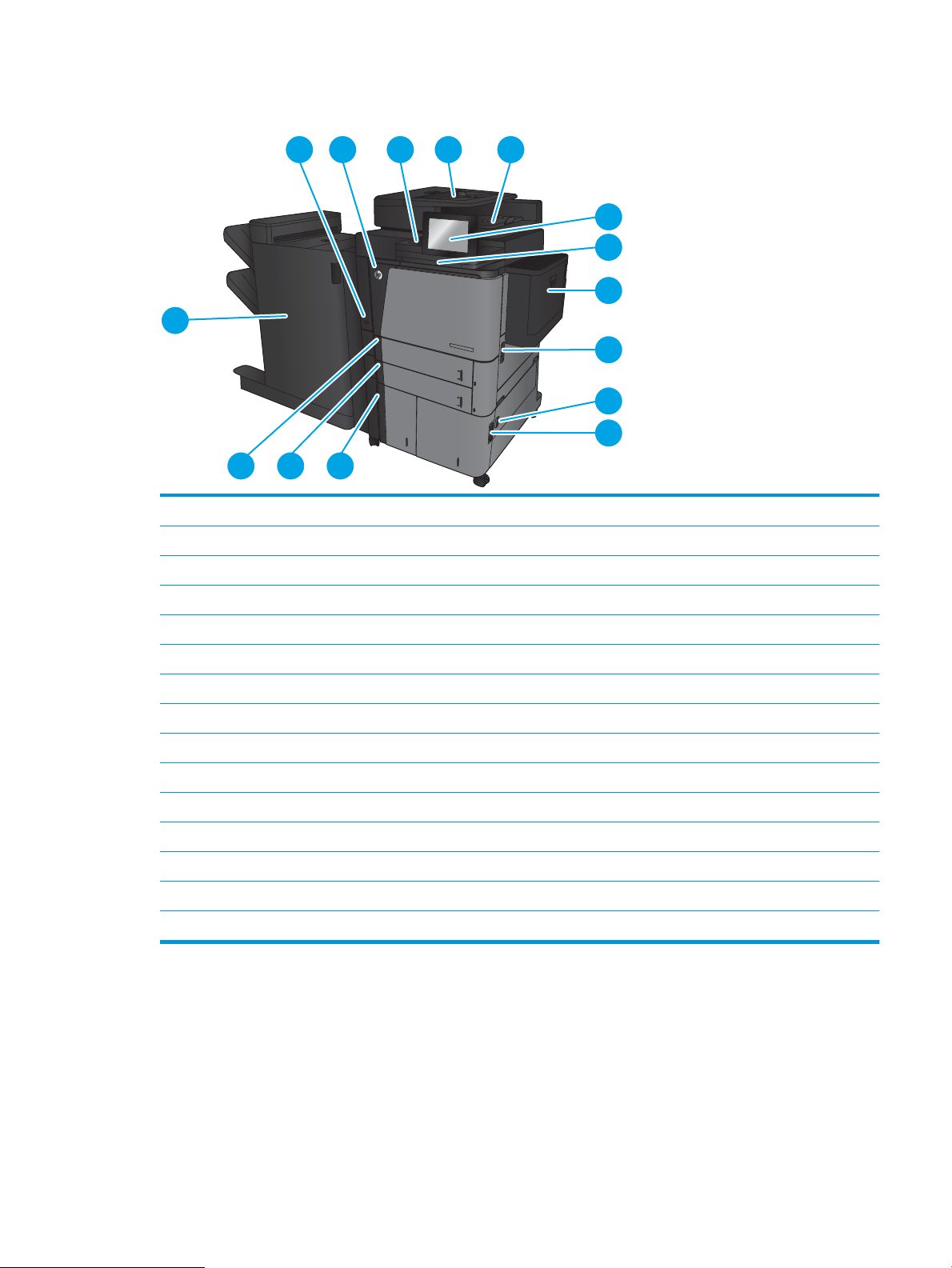
Өнімнің алдыңғы көрінісі
1
2 43 5
6
7
8
9
10
15
11
12
13
14
1 Қосу/өшіру түймешігі
2 Алдыңғы есік (тонер картриджіне қол жеткізу)
3 Жабдықтарды біріктіру қалтасы (жабдықты және үшінші тараптың құрылғыларын қосуға арналған)
4 Құжаттарды автоматты түрде беру құрылғысы
5 Құжат бергіштің шығыс себеті
6 Түсті сенсорлы экран дисплейі (оңайырақ көру үшін еңкейтіледі) бар басқару тақтасы
7 Пернетақта (пернетақтаны қолдану үшін оны тікелей суырып шығарыңыз)
8 1-науа
9 Оң жақтағы есік (кептелістерді тазалау үшін қол жеткізу)
10 Төменгі оң жақтағы есік (кептелуді тазалауға қолайлы)
11 4-науа
12 5-науа
13 3-науа
14 2-науа
15 Аяқтау жабдығы (өнім теңшелімімен өзгереді)
KKWW Өнім көріністері 5
Page 16
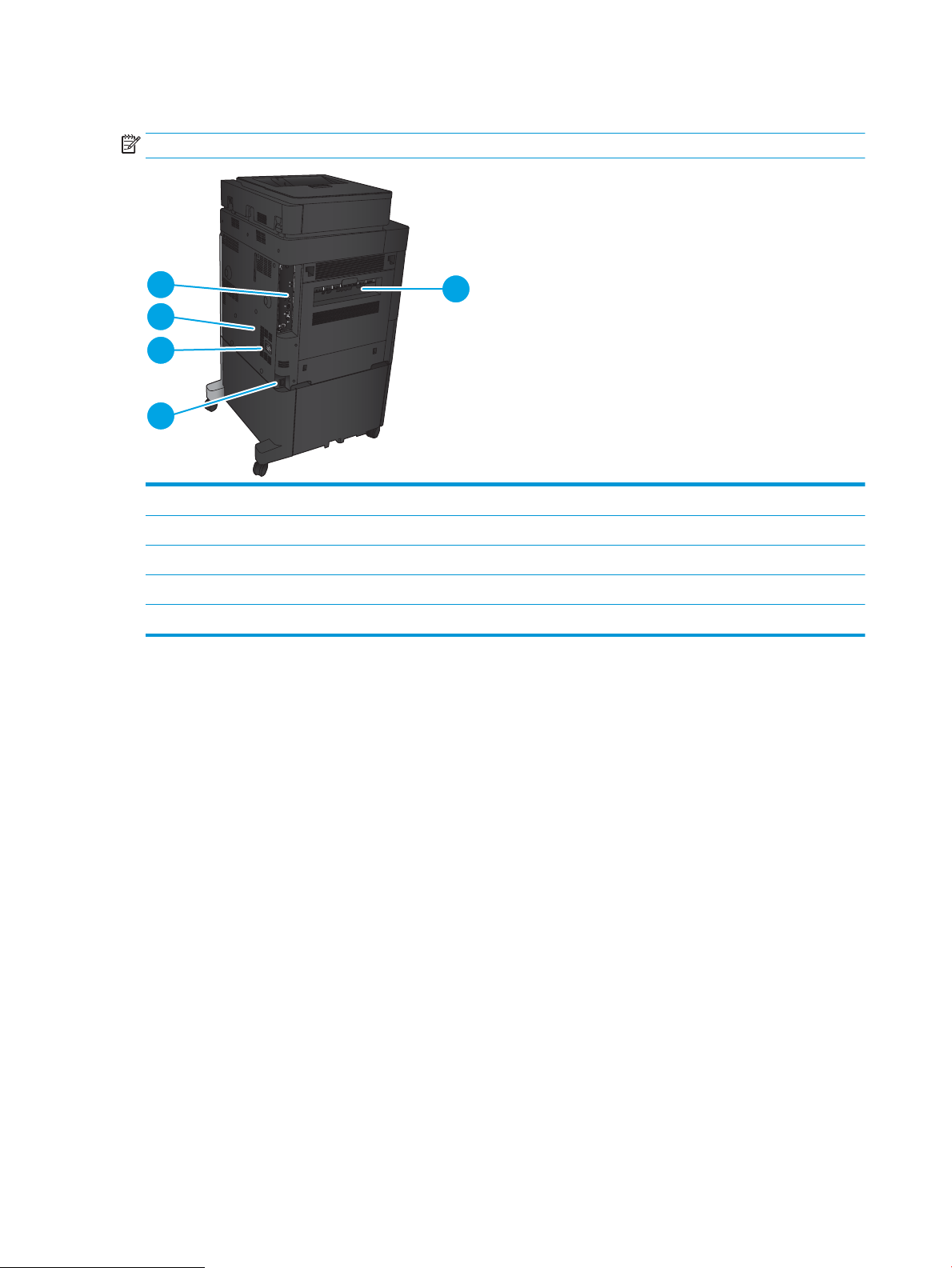
Өнімнің артқы көрінісі
1
2
3
4
5
ЕСКЕРТПЕ: Өнім аяқтау жабдығы тіркелмей тұрғанда көрсетілген.
1 Сол жақ есік (термобекіткіш пен дуплекстеушіге қол жеткізу)
2 Қуат көзіне қосу
3 Аяқтау жабдығына қосылу
4 Үлгі және сериялық нөмір жапсырмасы
5 Пішімдегіш (интерфейс порттары бар)
6 1-тарау Өніммен танысу KKWW
Page 17
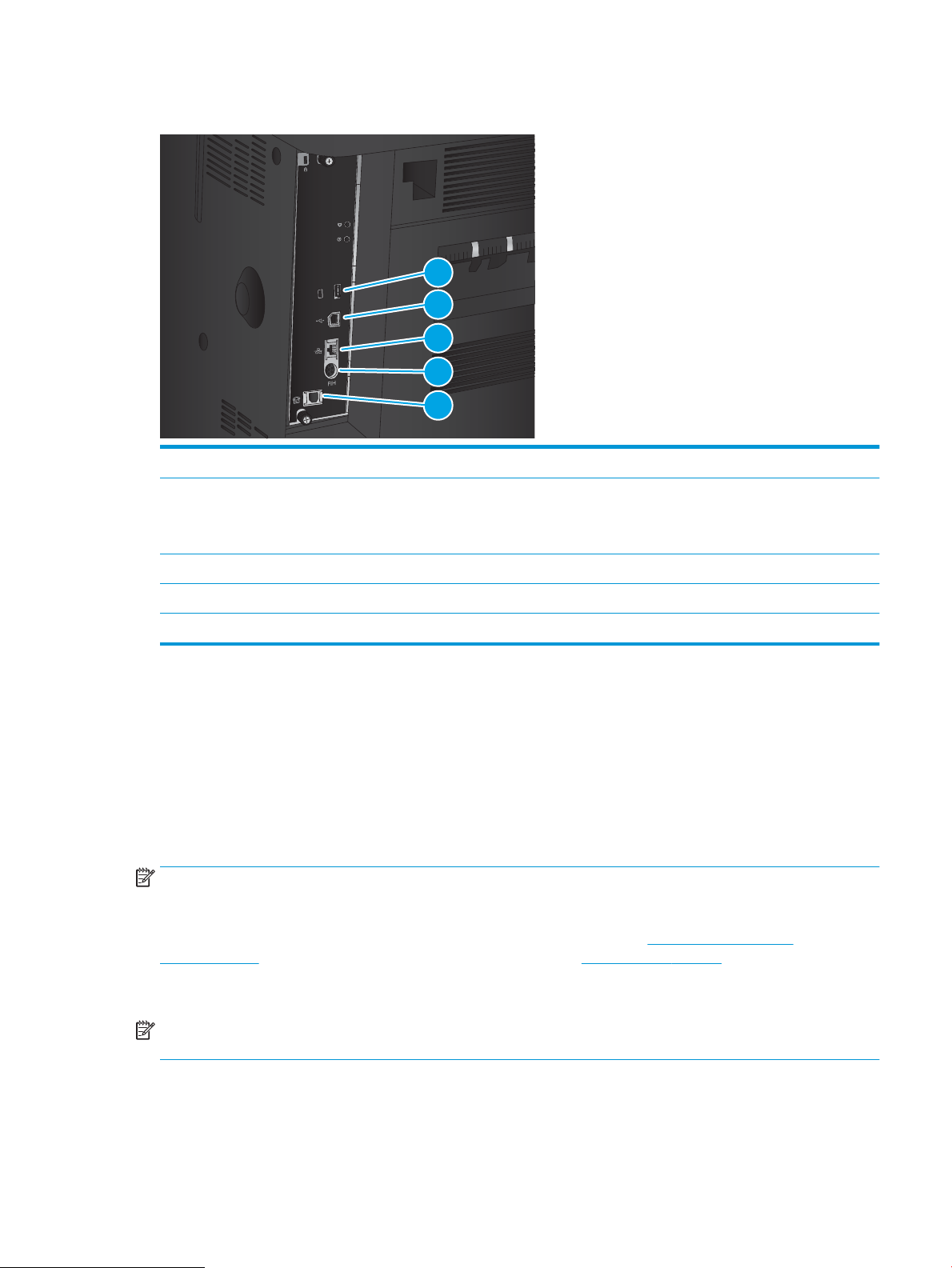
Интерфейстік порттар
1
2
3
4
5
1 Сыртқы USB құрылғыларын жалғауға арналған USB порты (бұл порт жабық болуы мүмкін)
2 Hi-Speed USB 2.0 баспа порты
ЕСКЕРТПЕ: оңай қол жетімді USB құрылғысынан басып шығару үшін басқару тақтасына жақын USB портын
пайдаланыңыз.
3 Жергілікті желі (LAN) Ethernet (RJ-45) желілік порты
4 Сыртқы интерфейс таспасы (үшінші тарап құрылғыларын қосу үшін)
5 Факс порты
Басқару тақтасының көрінісі
Негізгі экран өнім мүмкіндіктерін пайдалануға мүмкіндік беріп, өнімнің ағымдағы күйін көрсетеді.
Негізгі экранға өнімнің басқару тақтасының сол жағындағы негізгі түймесін басу арқылы кез келген уақытта
оралуға болады. Сондай-ақ, көптеген экрандардың жоғарғы сол жақ бұрышындағы негізгі бет түймешігін
басуыңызға болады.
ЕСКЕРТПЕ: HP компаниясы өнімнің бағдарламалық құралы үшін қол жетімді мүмкіндіктерді үнемі
жаңартып тұрады. Ең соңғы шыққан мүмкіндіктерді пайдалану үшін өнімнің бағдарламалық құралын
жаңарту керек. Ең соңғы енгізілген бағдарламалық құралдың жаңарту файлын қотару үшін HP
корпорациясының өнімге арналған толық анықтамасын алу мақсатында www.hp.com/support/
ljowMFPM830 торабына өтіңіз. АҚШ-тан тыс жерде болсаңыз, www.hp.com/support торабына өтіп, елді/
аймақты таңдаңыз, Product Support & Troubleshooting (Өнім қолдауы және ақаулықтарды жою) түймесін
басып, өнім атауын енгізіңіз, одан кейін Search (Іздеу) параметрін таңдаңыз.
ЕСКЕРТПЕ: негізгі экранда көрсетілетін мүмкіндіктер өнімнің конфигурациясына байланысты әр түрлі
болуы мүмкін.
KKWW Өнім көріністері 7
Page 18
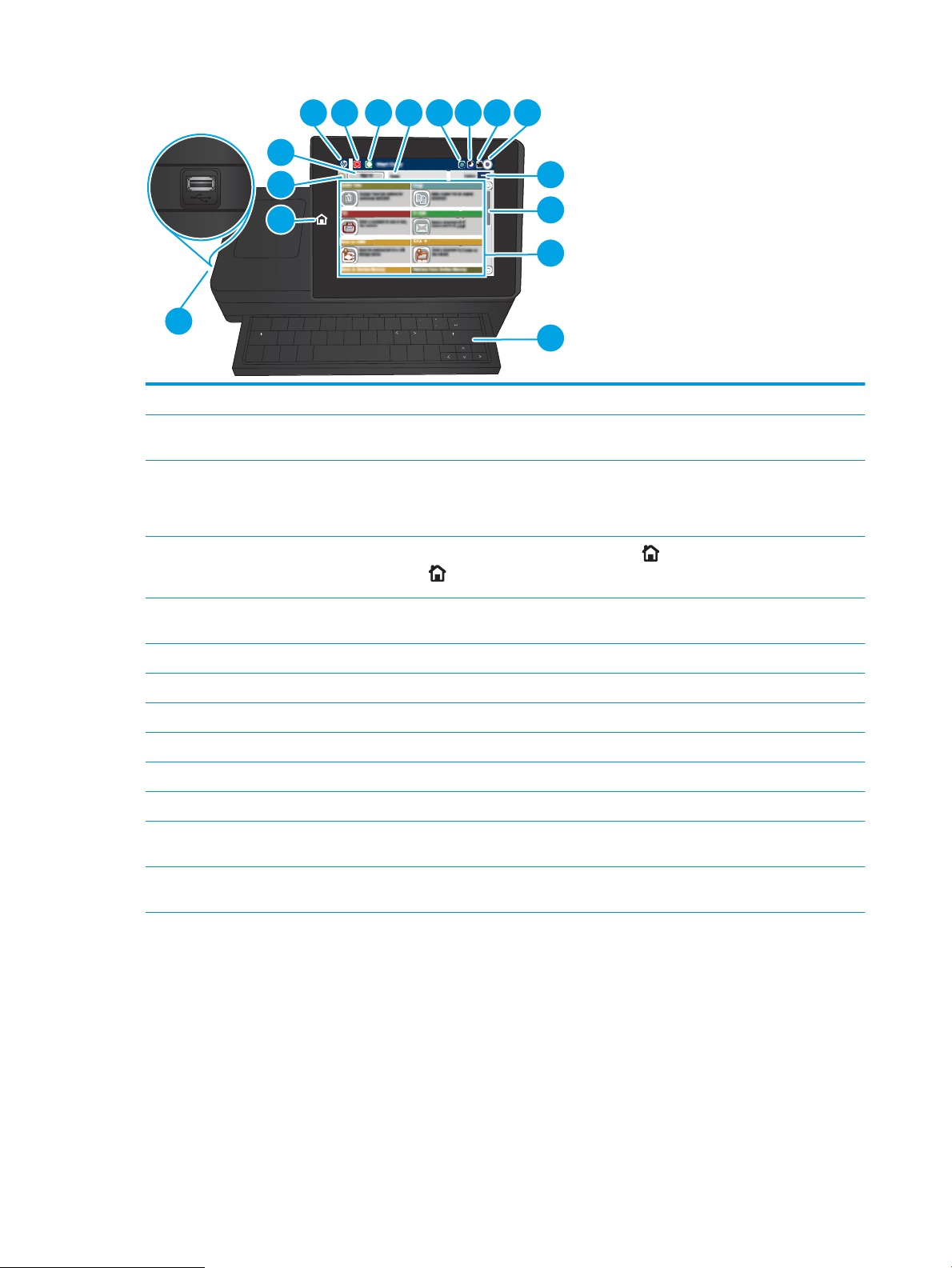
c
a
p
s
l
o
ck
s
h
i
f
t
A S D
F
G H
J
K
L
Z X C
V
B
N M
@
al
t
alt
s
hi
ft
e
n
te
r
,
.
?
/
:
;
“
‘
Netwo
rk Fol
de
r
S D
F
G
e
n
te
r
k
Fol
de
r
K
L
H
J
:
;
Netwo
rk
12
13
14
15
3
2
1
16
4
6 7 8 9 10 11
5
1 Негізгі түймешігі Өнімнің негізгі экранына кез келген уақытта оралу үшін түртіңіз.
2 Жаңарту түймешігі Өзгерістерді алып тастау және әдепкі параметрлерді қалпына келтіру үшін жаңарту түймешігін
түртіңіз.
3 Sign In (Кіру) немесе Sign
Қорғалған мүмкіндіктерге қол жеткізу үшін Sign In (Кіру) түймесін түртіңіз.
Out (Шығу) түймесі
Қорғалған мүмкіндіктерге қол жеткізу үшін кірсеңіз, өнімнен шығу үшін Sign Out (Шығу) түймесін
түртіңіз. Шыққаннан кейін өнім барлық опцияларды әдепкі параметрлерге қалпына келтіреді.
4 HP логотипі немесе
Home (Негізгі бет)
түймешігі
Негізгі экраннан басқа барлық экранда HP логотипі негізгі түймесіне өзгереді. Негізгі экранға
оралу үшін негізгі түймесін түртіңіз.
5 Тоқтату түймешігі Ағымдағы тапсырманы кідірту үшін тоқтату түймешігін түртіңіз. Job Status (Жұмыс күйі) экраны
ашылады да, тапсырмадан бас тартуға немесе жалғастыруға болады.
6 Бастау түймешігі Көшіруді бастау үшін Start (Бастау) түймешігін түртіңіз.
7 Құрылғы күйі Күй жолы жалпы өнім күйі туралы ақпарат береді.
8 Тілді таңдау түймешігі Басқару тақтасының дисплейі үшін тілді таңдау үшін осы түймешікті түртіңіз.
9 Күту түймешігі Өнімді ұйқы режиміне қою үшін ұйқы режимі түймешігін басыңыз.
10 Желі түймешігі Желілік байланыс туралы ақпаратты табу үшін желі түймешігін түртіңіз.
11 Анықтама түймешігі Ендірілген анықтама жүйесін ашу үшін Help (Анықтама) түймешігін түртіңіз.
12 Copies (Көшірмелер)
Copies (Көшірмелер) өрісі өнім жасайтын етіп орнатылған көшірмелер санын көрсетеді.
өрісі
13 Жылжыту жолағы Қол жетімді мүмкіндіктердің толық тізімін көру үшін жылжыту жолағындағы жоғары немесе төмен
көрсеткілерін түртіңіз.
8 1-тарау Өніммен танысу KKWW
Page 19
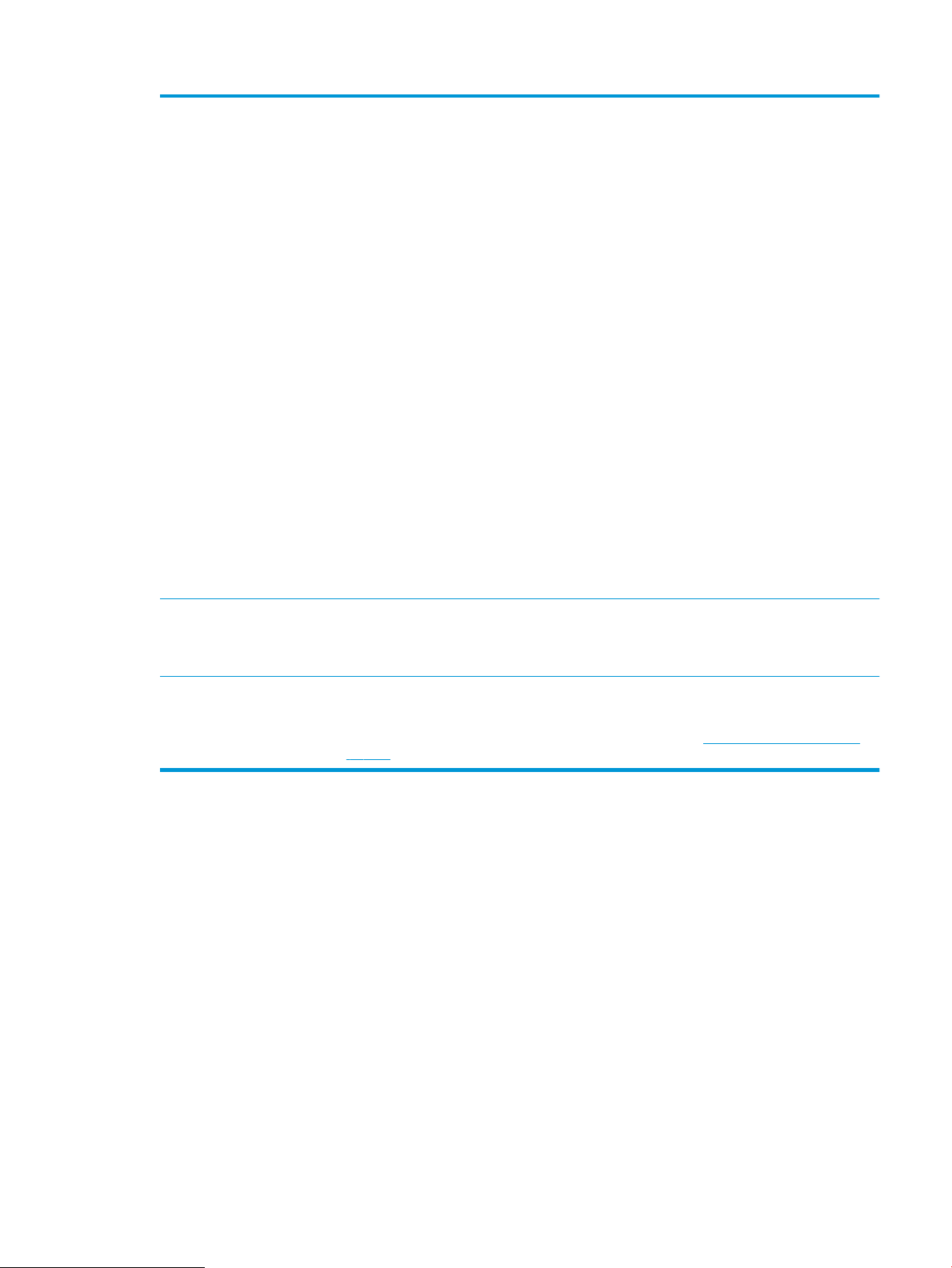
14 Мүмкіндіктер Өнім конфигурациясына байланысты бұл аймақта көрсетілетін мүмкіндіктер келесі элементтердің
кез келгенін қамтуы мүмкін:
●
Жылдам орнату
●
Көшіру
●
Электрондық пошта
●
Факс
●
USB құрылғысына сақтау
●
Желілік қалтаға сақтау
●
Құрылғы жадына сақтау
●
USB жадынан шығарып алу
●
Құрылғы жадынан шығару
●
SharePoint® құрылғысына сақтау (Сохранить на устройстве SharePoint®)
●
Job Status (Тапсырма күйі)
●
Жабдықтар
●
Науалар
●
Басқару
●
Құрылғыға техникалық қызмет көрсету
15 Пернетақта Бұл өнімнің физикалық пернетақтасы бар. Пернелер тіліңізге дәл виртуалдық пернетақта өнімнің
басқару тақтасына салыстырылғандай салыстырылған. Егер виртуалдық пернетақта үшін басқа
пернетақта орналасуын таңдасаңыз, физикалық пернетақтадағы пернелер жаңа параметрлерге
сай қайта салыстырылады.
16 Оңай қол жетімді USB
порты
Компьютерсіз басып шығару және сканерлеу немесе өнімнің енгізілген бағдарламалық құралын
жаңарту үшін USB флэш дискісін салыңыз.
ЕСКЕРТПЕ: бұл портты әкімші пайдаланбастан бұрын қосуы тиіс. USB портынан басып шығару
(56-бет) бөлімін қараңыз.
KKWW Өнім көріністері 9
Page 20
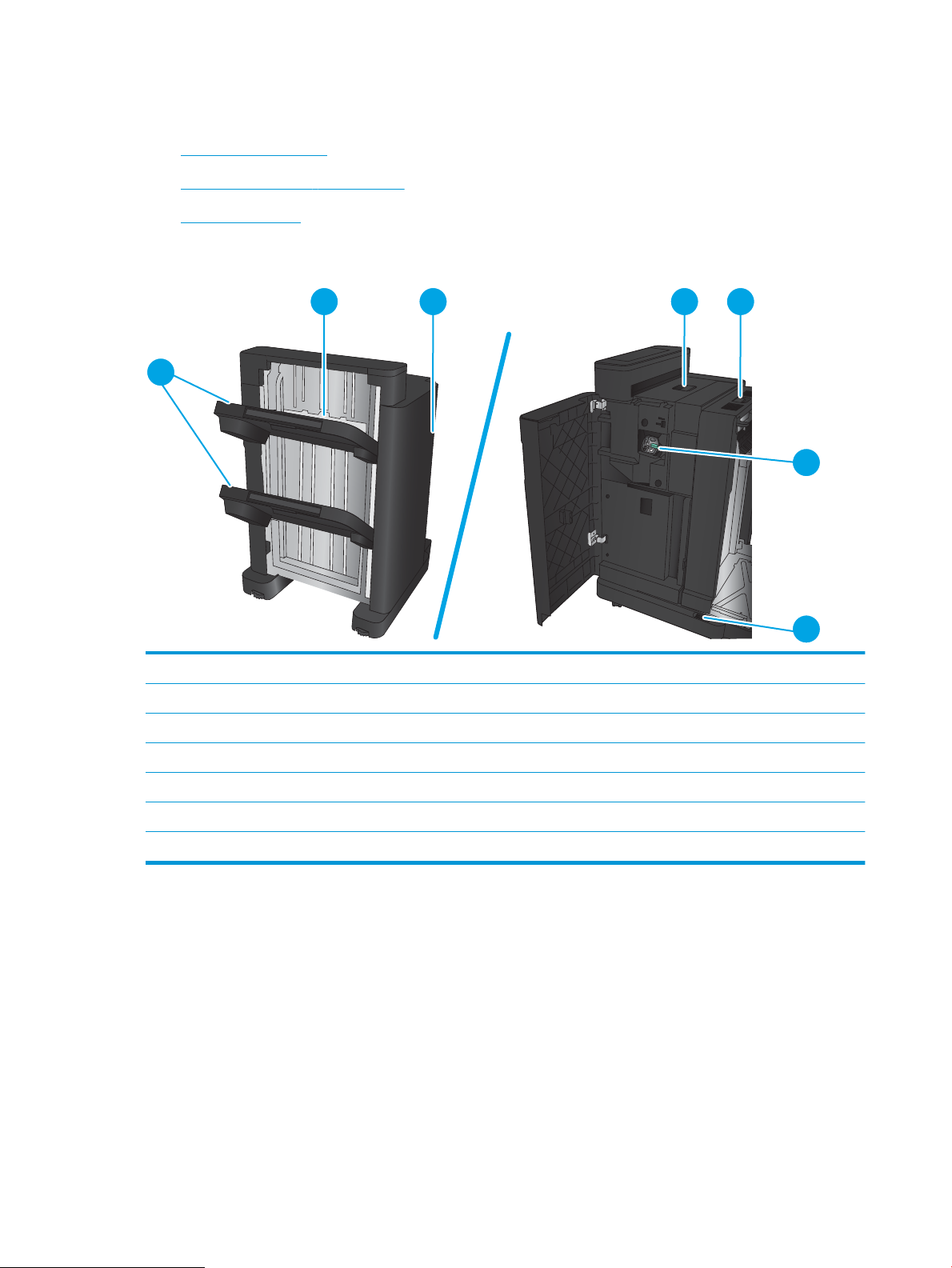
Аяқтау жабдығының көріністері
2 3 4 5
1
6
7
●
Степлер/жинақтағыш
●
Тескіші бар степлер/жинақтағыш
●
Кітапша жасағыш
Степлер/жинақтағыш
1 Степлер/жинақтағыш шығыс себеттері
2 Степлер/жинақтағыш шығыс ұясы
3 Алдыңғы есік
4 Жоғарғы қақпақ
5 Жоғарғы босату ысырмасы
6 1-степлер
7 Төменгі босату ысырмасы
10 1-тарау Өніммен танысу KKWW
Page 21
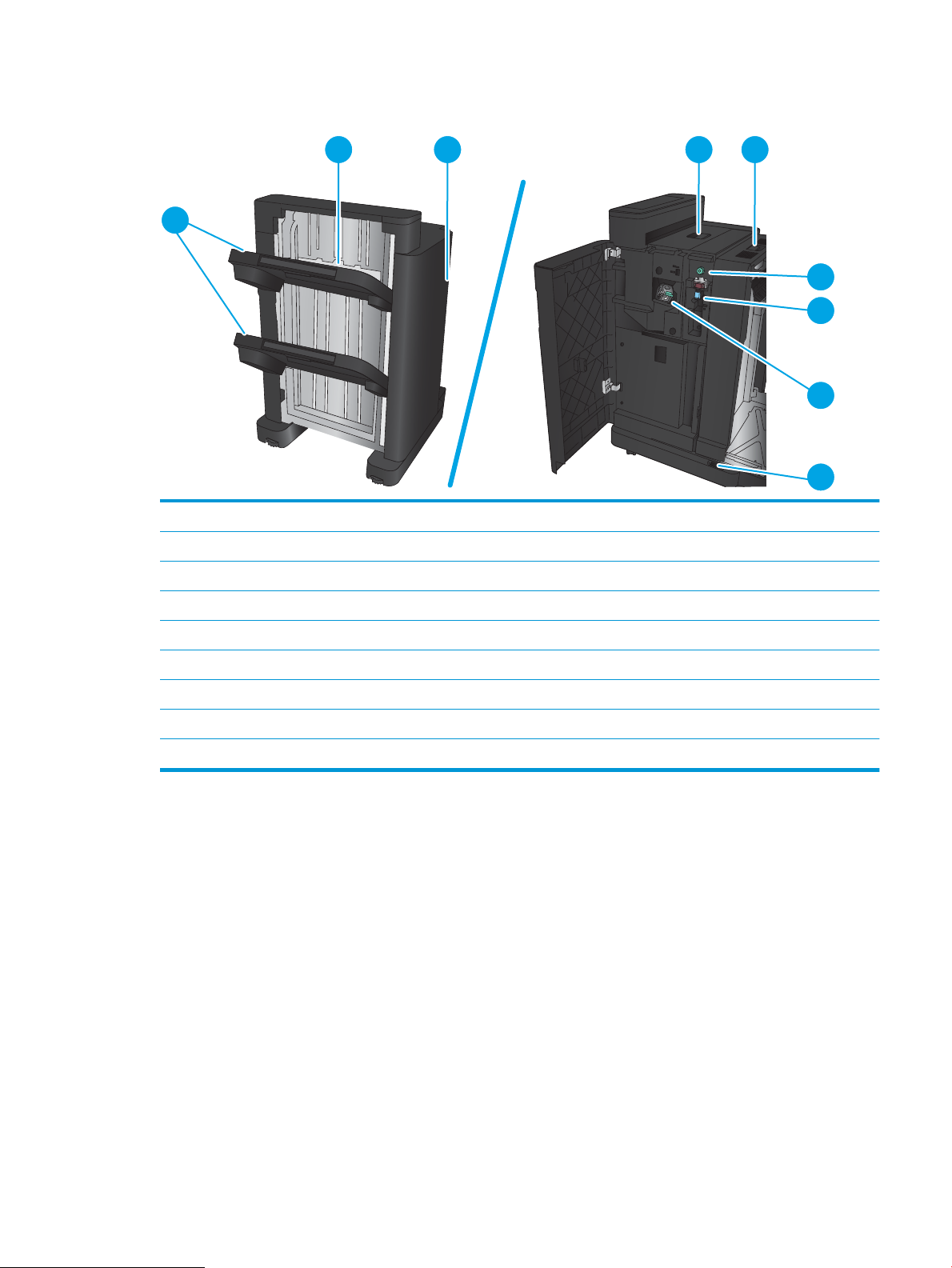
Тескіші бар степлер/жинақтағыш
2 3 4 5
1
7
6
8
9
1 Степлер/жинақтағыш шығыс себеттері
2 Степлер/жинақтағыш шығыс ұясы
3 Алдыңғы есік
4 Жоғарғы қақпақ
5 Жоғарғы босату ысырмасы
6 Тескіш
7 Қағаз қиындыларын жинақтағыш
8 1-степлер
9 Төменгі босату ысырмасы
KKWW Аяқтау жабдығының көріністері 11
Page 22
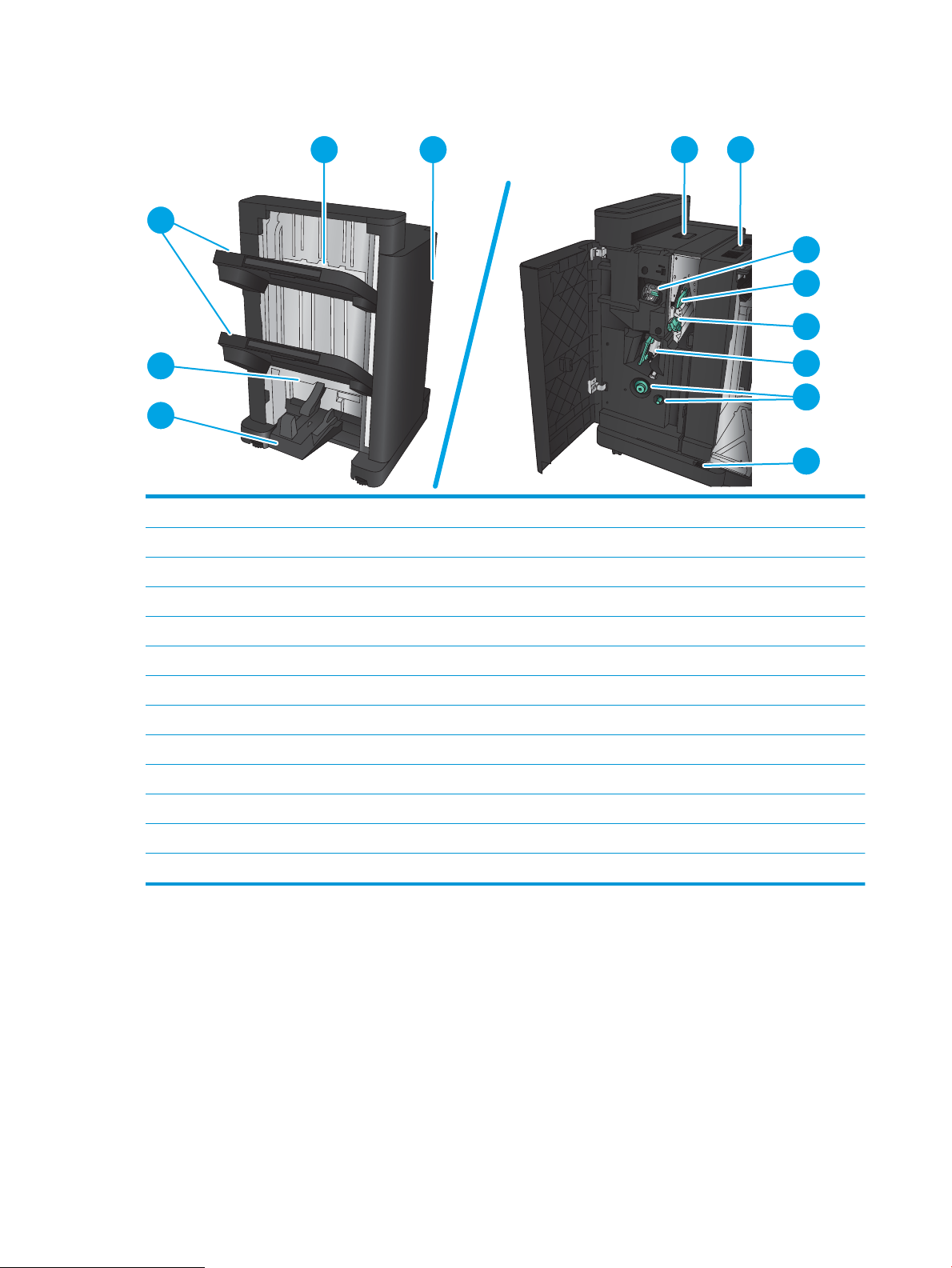
Кітапша жасағыш
1
2
4 5 6 7
3
9
8
10
11
12
13
1 Кітапша шығыс себеті
2 Кітапша шығыс ұясы
3 Степлер/жинақтағыш шығыс себеттері
4 Степлер/жинақтағыш шығыс ұясы
5 Алдыңғы есік
6 Жоғарғы қақпақ
7 Жоғарғы босату ысырмасы
8 1-степлер
9 Жоғарғы қағаз жеткізу бағыттауышы
10 Төменгі қағаз жеткізу бағыттауышы
11 Үстінен бекіту ұстағышы, 2-степлерге және 3-степлерге қол жеткізу
12 Кептелістерді тазалауға арналған қағазды алға жылжыту тұтқалары
13 Төменгі босату ысырмасы
12 1-тарау Өніммен танысу KKWW
Page 23
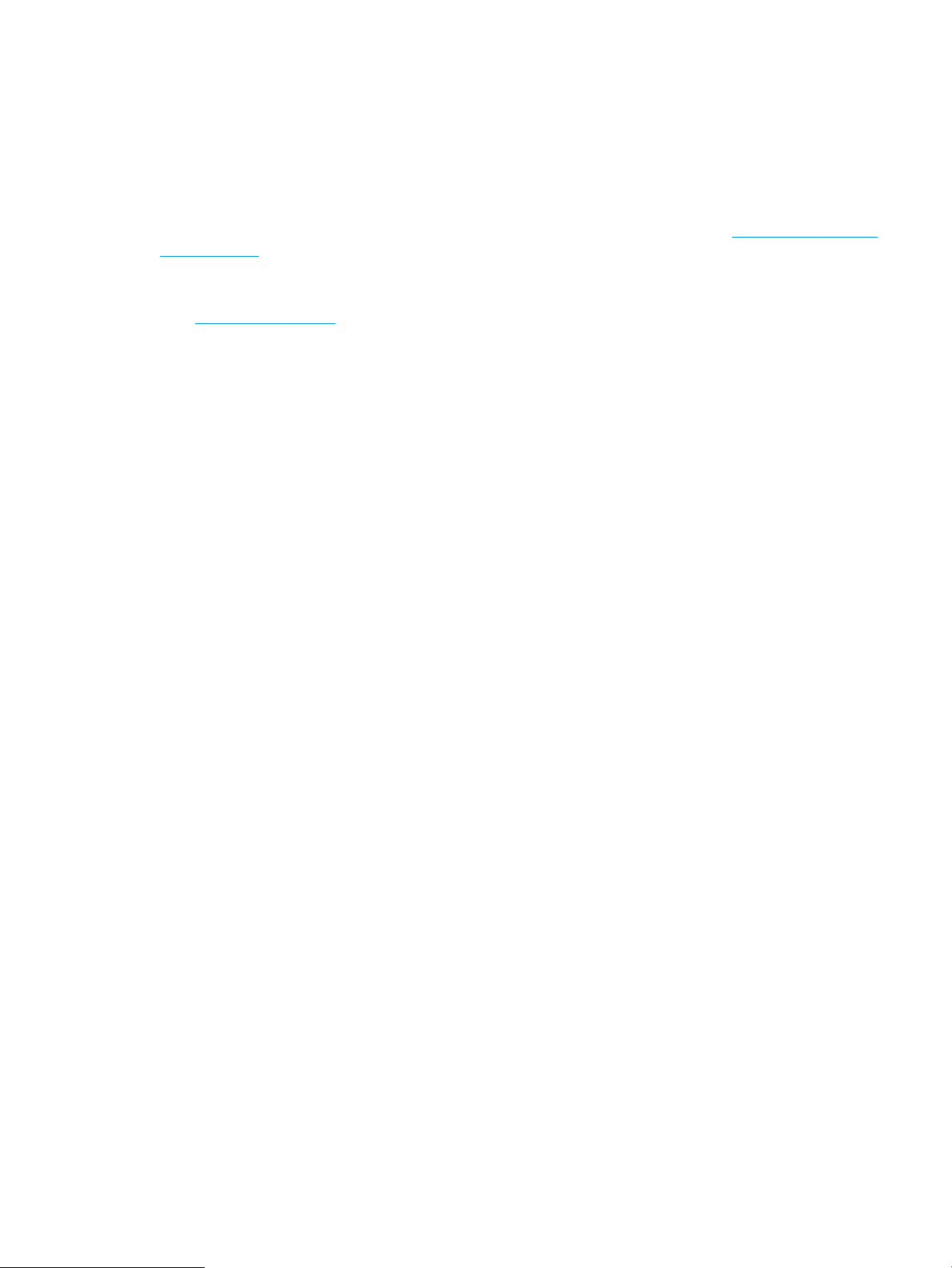
Өнімнің аппараттық құрал параметрлерін және бағдарламалық құралдарды орнату
Негізгі параметрлерді орнату нұсқауларын өніммен бірге келген Аппараттық құралды орнату
нұсқаулығынан қараңыз. Қосымша нұсқаулар алу үшін, Интернеттегі HP қолдау торабына өтіңіз.
АҚШ-та сіздегі өнім бойынша HP компаниясының жан-жақты анықтамасын алу үшін, www.hp.com/support/
ljowMFPM830 торабына өтіңіз.
АҚШ-тан тыс жерлерде мына қадамдарды орындаңыз:
1. www.hp.com/support торабына өтіңіз.
2. Еліңізді/аймағыңызды таңдаңыз.
3. Product Support & Troubleshooting (Өнімді қолдау және ақауларды жою) сілтемесін басыңыз.
4. Өнім атын енгізіп, Search (Іздеу) опциясын таңдаңыз.
Өнімді таңдап, төмендегідей қолдауды табыңыз:
●
Орнату және параметрлерді реттеу
●
Үйрену және пайдалану
●
Проблемаларды шешу
●
Бағдарламалық құрал жаңартуларын жүктеп алу
●
Қолдау форумдарына қосылу
●
Кепілдік және құқықтық ақпарат табу
KKWW Өнімнің аппараттық құрал параметрлерін және бағдарламалық құралдарды орнату 13
Page 24
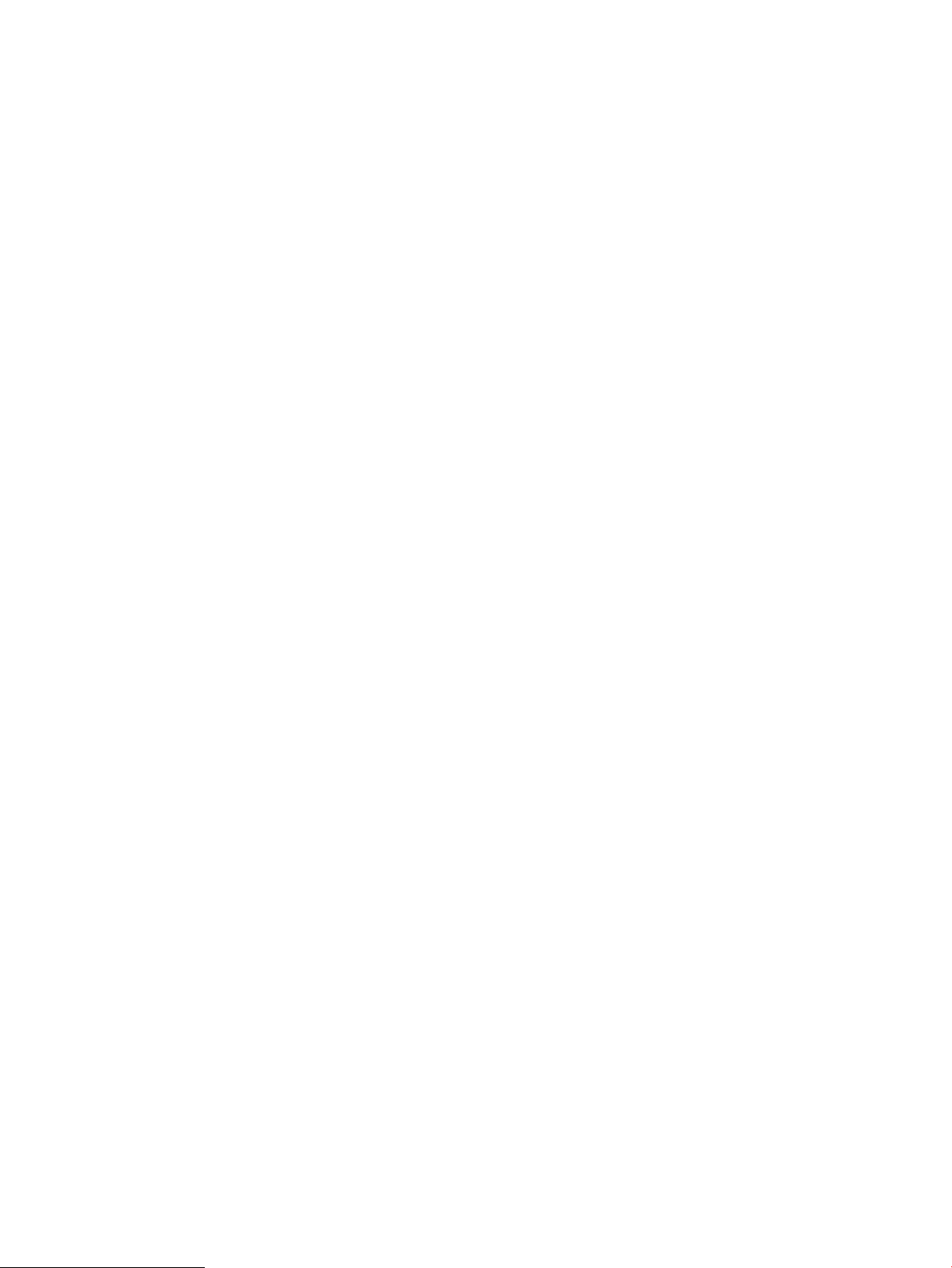
14 1-тарау Өніммен танысу KKWW
Page 25
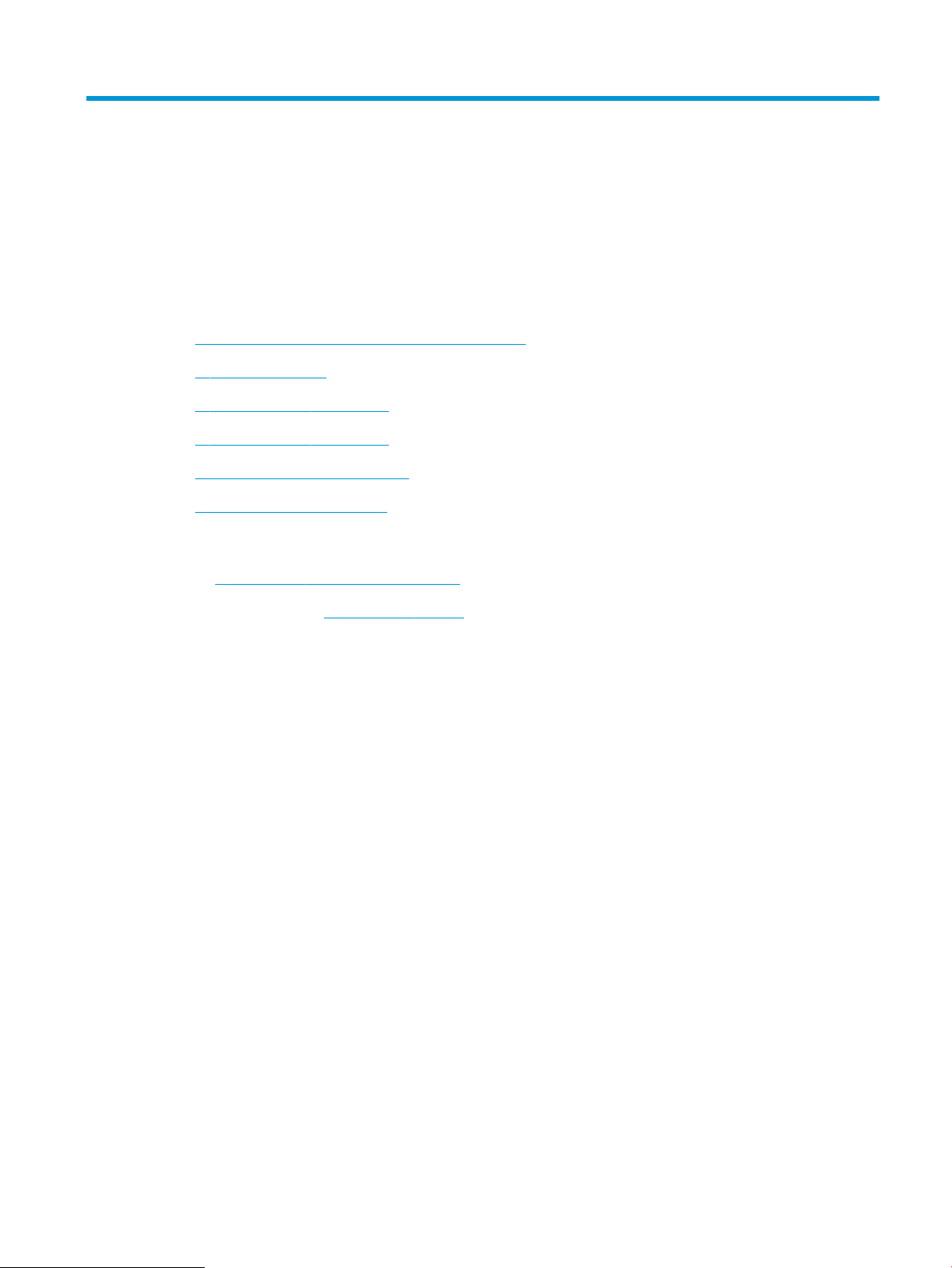
2 Қағаз науалары
●
Науаларды қағаз түрі мен өлшеміне арнап реттеу
●
1-науаға қағаз салу
●
2-науаға және 3-науаға салу
●
4-науаға және 5-науаға салу
●
Әдепкі қапсырма орнын теңшеу
●
Әдепкі тескіш орнын теңшеу
Қосымша ақпарат алу үшін:
АҚШ-та www.hp.com/support/ljowMFPM830 торабына өтіңіз.
АҚШ-тан тыс жерлерде, www.hp.com/support торабына кіріңіз. Еліңізді/аймағыңызды таңдаңыз. Product
Support & Troubleshooting (Өнімді қолдау және ақауларды жою) сілтемесін басыңыз. Өнім атын енгізіп,
Search (Іздеу) опциясын таңдаңыз.
Сіздегі өнім бойынша HP компаниясының жан-жақты анықтамасы мынадай ақпаратты қамтиды:
●
Орнату және параметрлерді реттеу
●
Үйрену және пайдалану
●
Проблемаларды шешу
●
Бағдарламалық құрал жаңартуларын жүктеп алу
●
Қолдау форумдарына қосылу
●
Кепілдік және құқықтық ақпарат табу
KKWW 15
Page 26
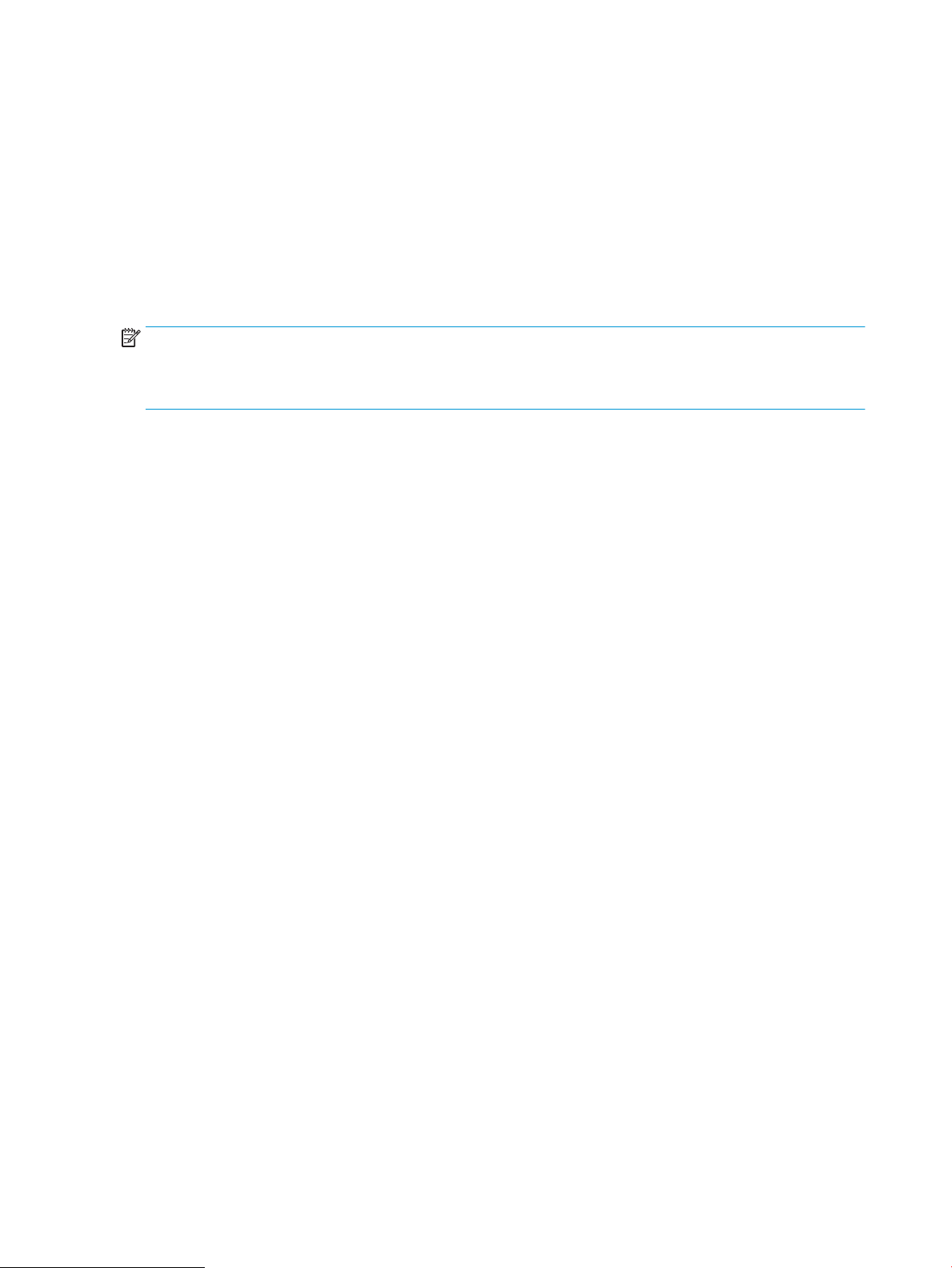
Науаларды қағаз түрі мен өлшеміне арнап реттеу
Өнім келесі жағдайларда автоматты түрде науаның параметрлерін қағаз түрі мен өлшемі бойынша
реттеуді ұсынады:
●
Науаға қағаз салғанда;
●
Баспа тапсырмасы үшін нақты науаны немесе қағаз түрін баспа драйвері немесе бағдарламалық
құрал арқылы белгілеп
ЕСКЕРТПЕ: 1-науадан басып жатқанда ұсыныс берілмейді және ол Any Size (Кез келген өлшем) қағаз
өлшемі мен Any Type (Кез келген түр) қағаз түрі параметрлеріне реттелген. Бұл жағдайда, баспа
тапсырмасы науаны көрсетпесе, қағаз түрі мен өлшемі параметрлері 1-науаға салынған қағазға сәйкес
келмесе де, принтер 1-науадан басып шығарады.
Қағазды салғанда науаны реттеу
1. Қағазды науаға салыңыз.
2. Өнімнің басқару тақтасында науаны конфигурациялау туралы хабар көрсетіледі.
3. Анықталған түр мен өлшемді қабылдау үшін OK түймешігін түртіңіз немесе басқа қағаз өлшемін
немесе түрін таңдау үшін Modify (Өзгерту) түймешігін түртіңіз.
4. Дұрыс түр мен өлшемді таңдаңыз да, OK түймешігін түртіңіз.
, науа баспа тапсырмасының параметрлеріне сәйкес реттелмеген жағдайда
Науаны баспа тапсырмасының параметрлеріне сәйкестендіру үшін реттеңіз.
1. Бағдарламалық құралда, қағаз алынатын науаны, қағаз өлшемін және түрін белгілеңіз.
2. Тапсырманы принтерге жіберіңіз.
Егер науаны конфигурациялау керек болса, өнімнің басқару тақтасында науаны конфигурациялау
туралы хабар көрсетіледі.
3. Түрі мен өлшемі көрсетілген қағазды науаға салып, оны жабыңыз.
4. Анықталған түр мен өлшемді қабылдау үшін OK түймешігін түртіңіз немесе басқа қағаз өлшемін
немесе түрін таңдау үшін Modify (Өзгерту) түймешігін түртіңіз.
5. Дұрыс түр мен өлшемді таңдаңыз да, OK түймешігін түртіңіз.
Науаның параметрлерін басқару тақтасынан реттеңіз
Сонымен қатар, науаларды өнімнің кеңесінсіз өлшемі және түрі бойынша реттеуге болады.
1. Өнімнің басқару тақтасындағы негізгі экранда Trays (Науалар) түймешігіне жылжып барып, түртіңіз.
2. Параметрлері реттелетін науаның жолын түртіңіз де, Modify (Өзгерту) түймешігін түртіңіз.
3. Опциялардың тізімдерінен қағаз түрі мен өлшемін таңдаңыз.
4. Таңдауыңызды сақтау үшін OK түймешігін түртіңіз.
16 2-тарау Қағаз науалары KKWW
Page 27

1-науаға қағаз салу
ЕСКЕРТУ: Кептелуге жол бермеу үшін басып шығару кезінде ешқашан 1-науаға қағаз қоспаңыз немесе
алмаңыз.
1. 1-науаны ашыңыз.
2. Қағазды қолдау үшін науа ұзартқышын
тартыңыз.
KKWW 1-науаға қағаз салу 17
Page 28
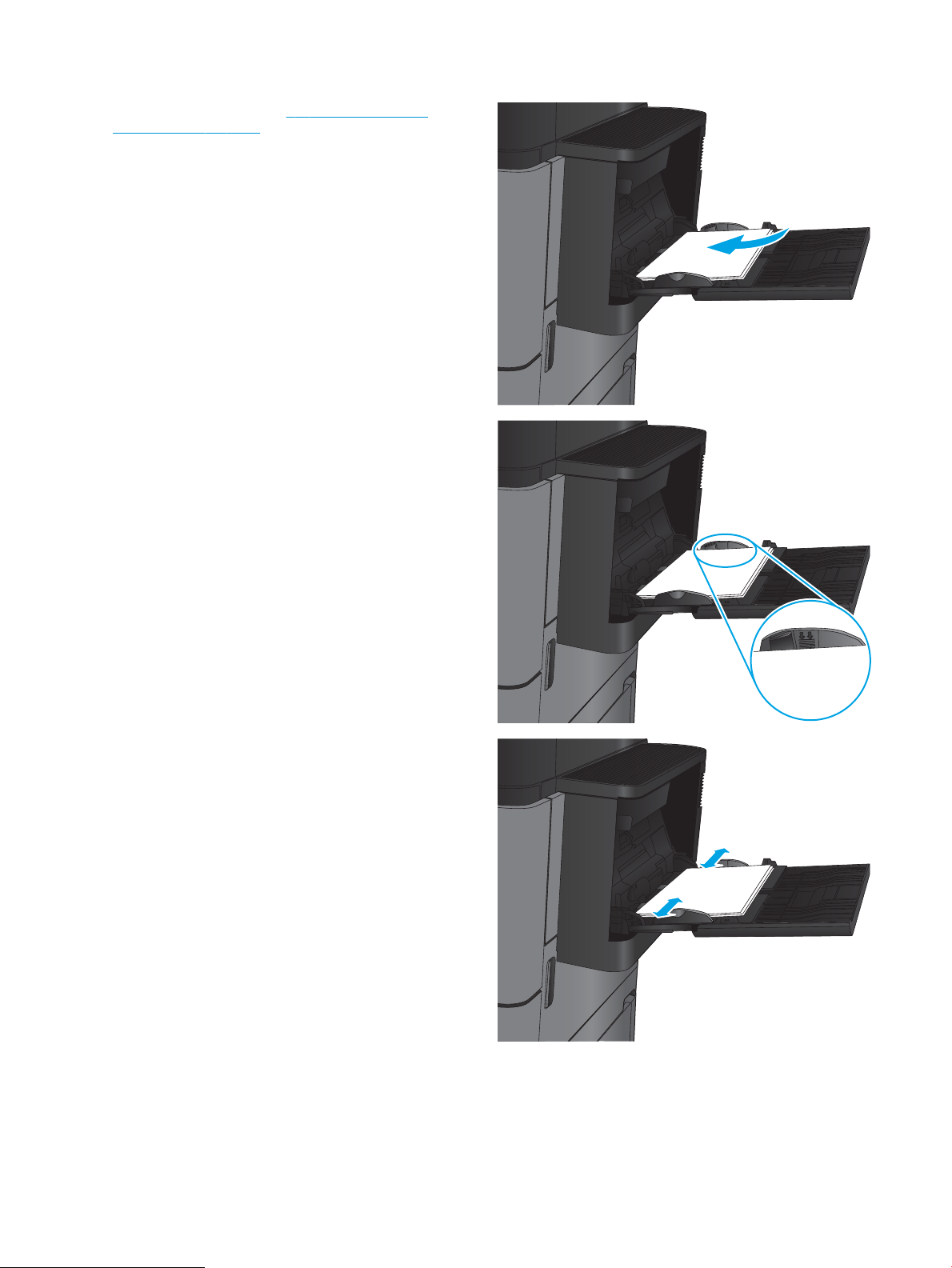
3. Қағазды науаға салыңыз. 2-1-Кесте 1-науаның
қағаз бағыты (19-бет) бөлімін қараңыз.
КЕҢЕС: Ең жоғарғы баспа сапасына қол
жеткізу үшін, HP компаниясы қағаздың ұзын
шетін бірінші салуды ұсынады.
4. Қағаздың қағаз бағыттауыштардағы толтыру
сызығына шақ келетінін тексеріңіз.
5. Бүйір бағыттауыштарының қағазды
майыстырмай, сәл тиіп тұруы үшін оларды
реттеп алыңыз.
18 2-тарау Қағаз науалары KKWW
Page 29
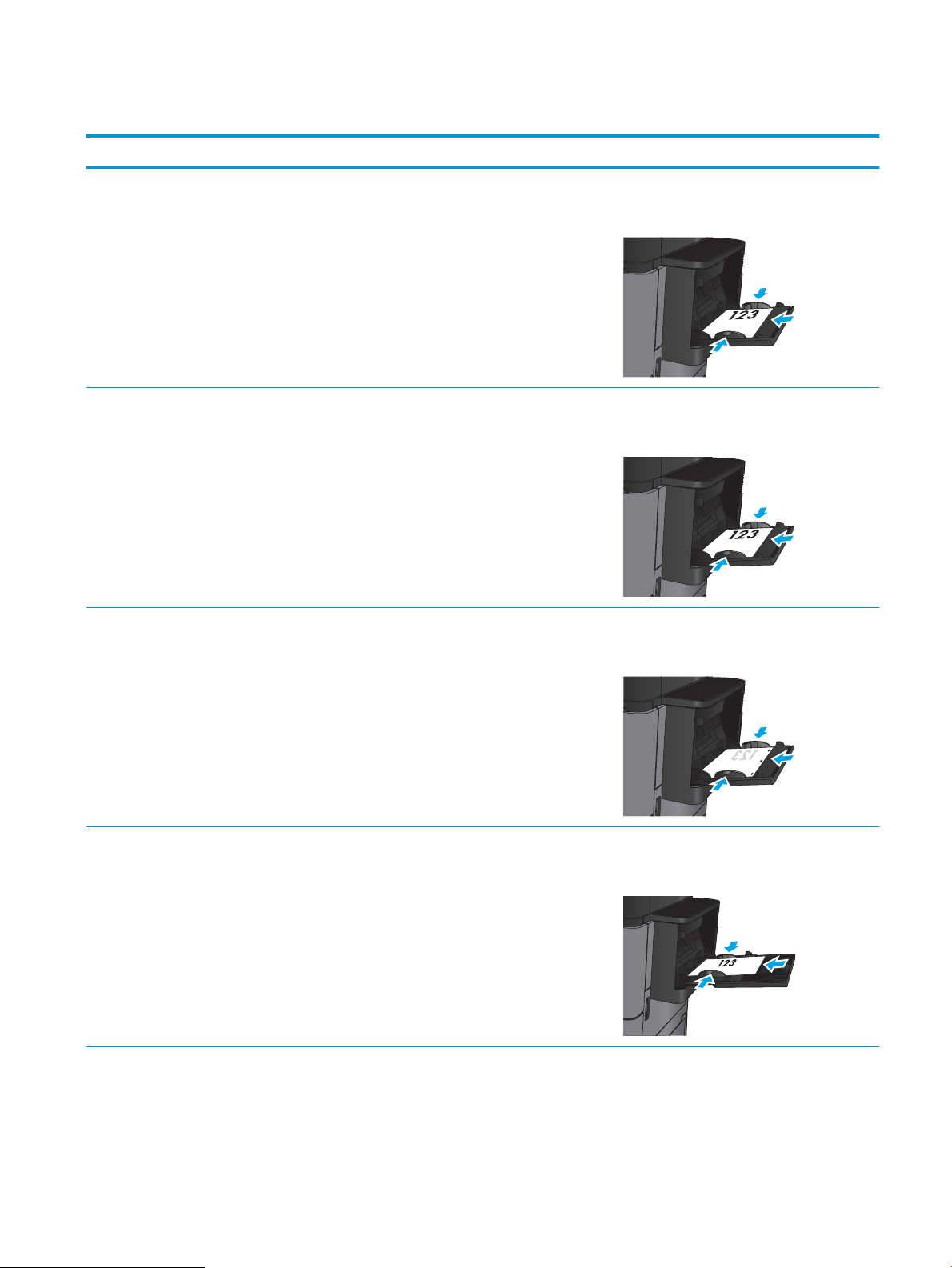
Кесте 2-1 1-науаның қағаз бағыты
Қағаз түрі Бейне бағыты Дуплекстеу режимі Қағаз салу тәсілі
Алдын ала басылған, бланк
немесе жапсырмалар
Автоматты 2 жақты басып
Алдын ала тесілген Кітаптық 1 жағын басып шығару Төмен қаратып
Кітаптық 1 жағын басып шығару Жоғары қаратып
Жоғарғы жиегін өнімнің артына қаратып
Жоғары қаратып
шығару
Жоғарғы жиегін өнімнің артына қаратып
Алдын ала басып
шығарылған қағаз не бланк
Науаның оң жағына бағытталған тесіктер
Альбомдық 1 жағын басып шығару Жоғары қаратып
Жоғарғы жиегін өнімнің артына қаратып
KKWW 1-науаға қағаз салу 19
Page 30
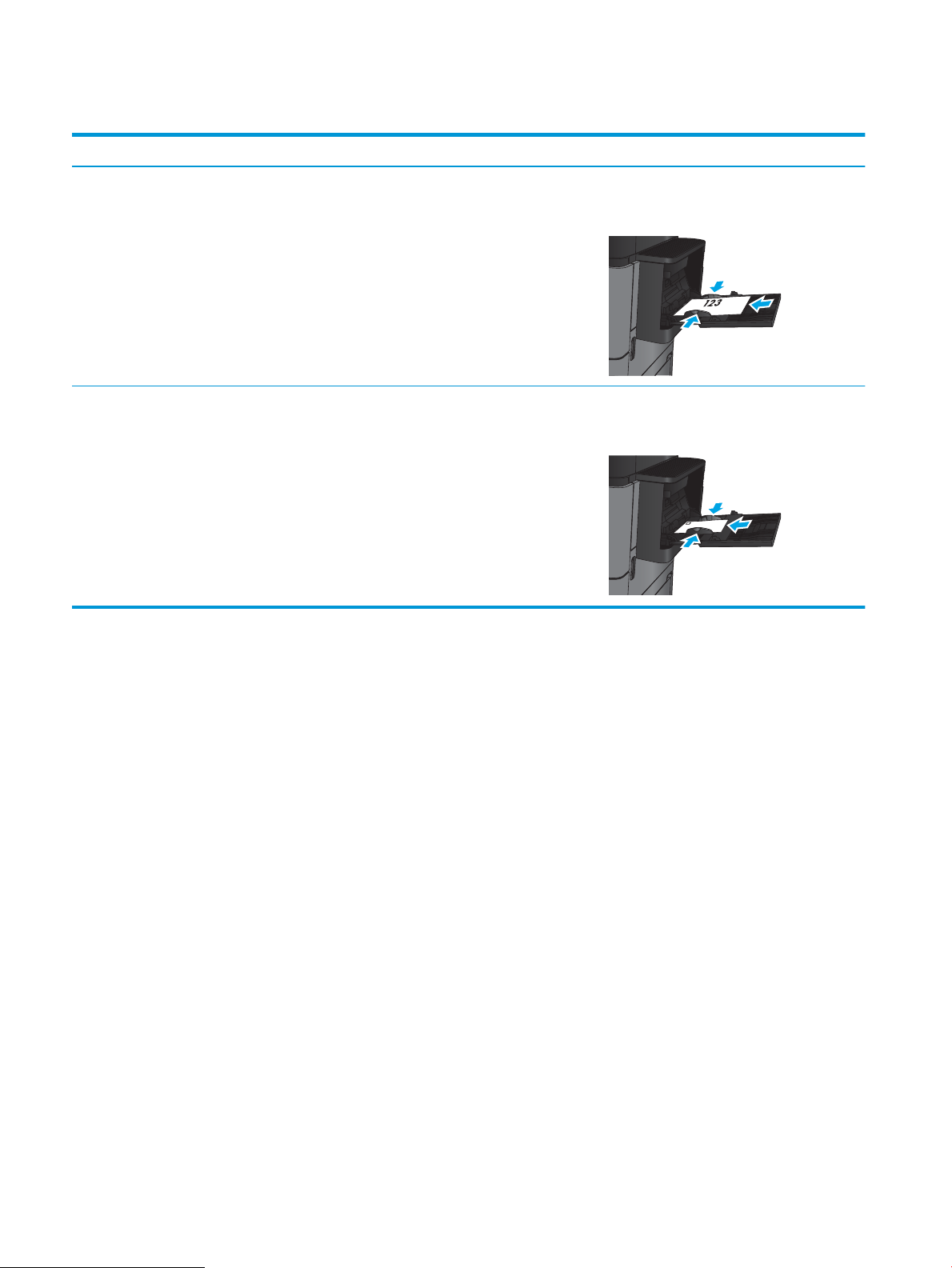
Кесте 2-1 1-науаның қағаз бағыты (жалғасы)
Қағаз түрі Бейне бағыты Дуплекстеу режимі Қағаз салу тәсілі
Автоматты 2 жақты басып
шығару
Конверттер Конверттің қысқа жиегін
өнімге беру
1 жағын басып шығару Жоғары қаратып
Жоғары қаратып
Жоғарғы жиегін өнімнің артына қаратып
Жоғарғы жиегін өнімнің артына қаратып
20 2-тарау Қағаз науалары KKWW
Page 31

2-науаға және 3-науаға салу
ЕСКЕРТПЕ: 3-науаға қағаз салу іс реті 2-науаға қағаз салумен бірдей. Мұнда тек 2-науа көрсетілген.
1. Науаны ашыңыз.
ЕСКЕРТПЕ: пайдалану кезінде бұл науаны
ашпаңыз.
2. Қағаздың ұзындығы мен қағаздың енін
бағыттағыштарды реттеуіш бекіткіштерін қысу
және бағыттағыштарды пайдаланылатын қағаз
өлшеміне сырғыту арқылы дұрыстаңыз.
KKWW 2-науаға және 3-науаға салу 21
Page 32

3. Науаға парақты салыңыз. Бағыттағыштардың
Y
X
жинаққа майыстырмай, сәл тиіп тұрғанына көз
жеткізу үшін қағазды тексеріңіз.
ЕСКЕРТПЕ: Кептелуге жол бермеу үшін науаны
толтырып жібермеңіз. Буманың жоғарғы жағы
науаның толық көрсеткішінен төмен екендігін
тексеріңіз.
ЕСКЕРТПЕ: Егер науа дұрыс реттелмесе, басып
шығару кезінде қателік хабары шығады немесе
қағаздың кептелуі мүмкін.
4. Науаны жабыңыз.
5. Басқару тақтасы науадағы қағаздың түрі мен
өлшемін көрсетеді. Егер теңшелім дұрыс
болмаса, түрін немесе өлшемін өзгерту үшін
басқару тақтасындағы нұсқауларды орындаңыз.
6. Өнімнің басқару тақтасында ескерту
көрсетілгенде, өзгертпелі өлшемді қағаз үшін X
және Y өлшемдерін көрсетуіңіз керек.
22 2-тарау Қағаз науалары KKWW
Page 33

Кесте 2-2 2-науа және 3-науа қағаз бағдары
Қағаз түрі Бейне бағыты Дуплекстеу режимі Қағаз салу тәсілі
Алдын ала басып
шығарылған қағаз не бланк
Автоматты 2 жақты басып
Кітаптық 1 жағын басып шығару Төмен қаратып
шығару
Жоғарғы жиегі науаның артқы жағына
қарайды
Жоғары қаратып
Жоғарғы жиегі науаның артқы жағына
қарайды
Альбомдық 1 жағын басып шығару Төмен қаратып
Төменгі жиегі науаның оң жағына қарайды
Автоматты 2 жақты басып
шығару
Жоғары қаратып
Төменгі жиегі науаның оң жағына қарайды
KKWW 2-науаға және 3-науаға салу 23
Page 34

Кесте 2-2 2-науа және 3-науа қағаз бағдары (жалғасы)
Қағаз түрі Бейне бағыты Дуплекстеу режимі Қағаз салу тәсілі
Алдын ала тесілген Кітаптық 1 жағын басып шығару Науаның оң жағына бағытталған тесіктер
Автоматты 2 жақты басып
шығару
Науаның сол жағына бағытталған тесіктер
24 2-тарау Қағаз науалары KKWW
Page 35

4-науаға және 5-науаға салу
4-науа мен 5-науа тек A4 және хаттық өлшемді қағазды қолдайды.
1. Науаның оң және сол жақ бүйірлерін ашыңыз.
2. Әр бүйірінен қағаз өлшемінің тетігін
қолданыстағы қағаз үшін дұрыс орынға
реттеңіз.
KKWW 4-науаға және 5-науаға салу 25
Page 36

3. Науаның әр бүйіріне қағаздың толық бумаларын
салыңыз. Оң жақ бүйіріне қағаздың 1 500
парағы сыяды. Сол жақ бүйіріне қағаздың 2 000
парағы сыяды.
ЕСКЕРТПЕ: Жақсы нәтижеге қол жеткізу үшін
қағаздың толық бумаларын салыңыз. Буманы
кіші бөлімдерге бөлмеңіз.
4. Науаның оң және сол жақ бүйірлерін жабыңыз.
26 2-тарау Қағаз науалары KKWW
Page 37

Әдепкі қапсырма орнын теңшеу
1. Өнімнің басқару тақтасындағы негізгі экраннан Administration (Басқару) түймесіне жылжып барып,
түртіңіз.
2. Мына мәзірлерді ашыңыз:
●
Степлер/жинақтағыш параметрлері
●
Қапсырма
3. Параметрлер тізімінен қапсырма орнын таңдап, Save (Сақтау) түймесін басыңыз. Келесі опцияларды
таңдауыңызға болады:
●
None (Ешқайсысы)
●
Жоғарғы сол жақта
●
Жоғарғы оң жақта
●
Екі сол жақ
●
Екі оң жақ
●
Екі жоғарғы жақ
●
Екі жоғарғы немесе төменгі жақ
ЕСКЕРТПЕ: кітаптық бағдардағы құжаттар үшін қапсырмалар сол жақта болады. Альбомдық
бағдардағы құжаттар үшін қапсырмалар жоғарғы жақта болады.
Әдепкі тескіш орнын теңшеу
1. Өнімнің басқару тақтасындағы негізгі экраннан Administration (Басқару) түймесіне жылжып барып,
түртіңіз.
2. Мына мәзірлерді ашыңыз:
●
Степлер/жинақтағыш параметрлері
●
Тесу
3. Параметрлер тізімінен тескіш орнын таңдап, Save (Сақтау) түймесін басыңыз. Келесі опцияларды
таңдауыңызға болады:
●
None (Ешқайсысы)
●
Екі сол жақ немесе жоғарғы жақ
●
Екі сол жақ
●
Жоғарғы оң жақта
●
Екі жоғарғы жақ
KKWW Әдепкі қапсырма орнын теңшеу 27
Page 38

●
Екі төменгі жақ
●
Үш сол жақ
●
Үш оң жақ
●
Үш жоғарғы жақ
●
Үш төменгі жақ
ЕСКЕРТПЕ: кітаптық бағдардағы құжаттар үшін тесіктер сол жақта болады. Альбомдық
бағдардағы құжаттар үшін тесіктер жоғарғы жақта болады.
28 2-тарау Қағаз науалары KKWW
Page 39

3 Бөліктер, жабдықтар мен аксессуарлар
●
Бөлшектерге, керек-жарақтарға және жабдықтарға тапсырыс беру
●
Тонер картриджін ауыстыру
Қосымша ақпарат алу үшін:
АҚШ-та www.hp.com/support/ljowMFPM830 торабына өтіңіз.
АҚШ-тан тыс жерлерде, www.hp.com/support торабына кіріңіз. Еліңізді/аймағыңызды таңдаңыз. Product
Support & Troubleshooting (Өнімді қолдау және ақауларды жою) сілтемесін басыңыз. Өнім атын енгізіп,
Search (Іздеу) опциясын таңдаңыз.
Сіздегі өнім бойынша HP компаниясының жан-жақты анықтамасы мынадай ақпаратты қамтиды:
●
Орнату және параметрлерді реттеу
●
Үйрену және пайдалану
●
Проблемаларды шешу
●
Бағдарламалық құрал жаңартуларын жүктеп алу
●
Қолдау форумдарына қосылу
●
Кепілдік және құқықтық ақпарат табу
KKWW 29
Page 40

Бөлшектерге, керек-жарақтарға және жабдықтарға тапсырыс беру
Тапсырыс беру
Жабдықтар мен қағазға тапсырыс беру www.hp.com/go/suresupply
Шынайы HP бөлшектеріне немесе керек-жарақтарына
тапсырыс беру
Қызмет көрсету орталығы немесе қолдау көрсетуші
провайдерлер арқылы тапсырыс беру
HP енгізілген веб-серверін (EWS) пайдалану реті Кіру үшін компьютерде қолдау көрсетілетін веб-шолғыштағы
Бөліктер мен жабдықтар
Өнім үшін келесі бөліктер қол жетімді.
●
Міндетті ауыстыру деп көрсетілген бөлшектерді HP мамандарының ақылы қызметін пайдаланбайтын
болса, тұтынушылар өздері орнату керек. Бұл бөлшектер үшін HP өнімінің кепілдігі шеңберінде
пайдалану орнында немесе қоймаға қайтарып жөндеу қызметі көрсетілмейді.
●
Қосымша ауыстырылатын деп көрсетілген бөлшектерді тапсырыс бойынша кепілдік мерзімінде
қосымша ақысыз HP қызмет көрсету мамандары орнатуы мүмкін.
www.hp.com/buy/parts
HP өкілетті қызмет көрсету орталығымен немесе қолдау
көрсетуші провайдермен хабарласыңыз.
мекенжай/URL өрісіне өнімнің IP мекенжайын немесе хост
атауын енгізіңіз. EWS құрамында HP SureSupply веб-торабына
сілтеме бар, ол түпнұсқа HP жабдықтарын сатып алу
опцияларын береді.
Нөмірі Сипаттама Өзін-өзі алмастыру опциялары Бөлшек нөмірі
Техникалық қызмет көрсету жинағы
110 В
Келесі элементтерді қамтитын
қорғаушы техникалық қызмет
көрсету жинағы:
●
Қосымша 110 Вольт
термобекіткіш
●
Қосымша тасымалдау білігі
●
2-науа және 3-науа үшін
қосымша желімді, беру және
бөлгіш біліктер
●
Жоғары сыйымдылықты кіріс
беру құралы үшін қосымша
желімді және беру біліктері (4науа және 5-науа)
Міндетті C2H67A
30 3-тарау Бөліктер, жабдықтар мен аксессуарлар KKWW
Page 41

Нөмірі Сипаттама Өзін-өзі алмастыру опциялары Бөлшек нөмірі
Техникалық қызмет көрсету жинағы
220 В
2-5-ші науаның білік жинағы 2, 3, 4 және 5-науаларға шақ
1-науаның роликтер жинағы 1-науа үшін қосымша желімді және
110 В термобекіткіш жинағы Қосымша 110 Вольт термобекіткіш Міндетті CF367-67905
220 В термобекіткіш жинағы Қосымша 220 Вольт термобекіткіш Міндетті CF367-67906
Тасымалдау біліктерінің жинағы Қосымша тасымалдау білігі Міндетті CF367-67907
Келесі элементтерді қамтитын
қорғаушы техникалық қызмет
көрсету жинағы:
●
Қосымша 220 Вольт
термобекіткіш
●
Қосымша тасымалдау білігі
●
2-науа және 3-науа үшін
қосымша желімді, беру және
бөлгіш біліктер
●
Жоғары сыйымдылықты кіріс
беру құралы үшін қосымша
желімді және беру біліктері (4науа және 5-науа)
келетін қосымша желімді және беру
біліктері (әрбір науа үшін бір
жинаққа тапсырыс беріңіз)
беру біліктері
Міндетті C2H57A
Міндетті CF367-67903
Міндетті CF367-67904
HCI жинағы Қосымша жоғары сыйымдылықты
кіріс беру құралы мен тірегі
Степлер/жинақтағыш жинағы Қосымша степлер/жинақтағыш
аяқтау жабдығы
Степлер/жинақтағыш 2/3 тескіш
жинағы
Степлер/жинақтағыш 2/4 тескіш
жинағы
Кітапша жасағыш жинағы Қосымша кітапша жасағыш аяқтау
Шектегіш, бұрау жинағы 2-науа немесе 3-науа үшін
Қапсырма картриджі
қосымшаларының жинағы
Қосымша тескіші бар степлер/
жинақтағыш аяқтау жабдығы,
стандартты өлшемдерді
пайдаланатын елдер/аймақтар
үшін 2 немесе 3 тесік нұсқасы
Қосымша тескіші бар степлер/
жинақтағыш аяқтау жабдығы,
метрлік өлшемдерді пайдаланатын
елдер/аймақтар үшін 2 немесе 4
тесік нұсқасы
жабдығы
қосымша бөлу-білік бұрауын
шектегіш (әрбір науа үшін бір
жинаққа тапсырыс беріңіз)
Степлердегі/жинақтағыштағы,
тескіші бар степлердегі/
жинақтағыштағы немесе кітапша
жасағыштағы 1-степлер үшін
қосымша қапсырма картриджі
Міндетті C3F79-37901
Міндетті CZ994-67901
Міндетті CZ995-67901
Міндетті CZ996-67901
Міндетті CZ285-67901
Міндетті CF367-67908
Міндетті C8091A
KKWW Бөлшектерге, керек-жарақтарға және жабдықтарға тапсырыс беру 31
Page 42

Нөмірі Сипаттама Өзін-өзі алмастыру опциялары Бөлшек нөмірі
2000 қапсырма картриджінің
жинағы (2 бума)
Қара тонер картриджі Қосымша жоғары сыйымдылықты
USB сымсыз баспа серверінің
жинағы
Құжат бергіш білігіне техникалық
қызмет көрсету жинағы
512 Мбайт DIMM жинағы Қосымша 512 Мбайт DIMM Міндетті CF306-67901
Басқару тақтасы блогінің жинағы Қосымша басқару тақтасының блогі Міндетті CF367-67910
Пішімдегіш жинағы Қосымша пішімдегіш Міндетті CF367-67912
HDD қосымша жинағы Қосымша қатты диск жетегі Қосымша CF367-67913
Кітапша жасағыштағы 2 және 3степлердегі қапсырма
картридждерінің қосымша жинағы
тонер картриджі
Қосымша HP Jetdirect ew2500
сымсыз баспа сервері
Құжат бергішке арналған қосалқы
ролик
Міндетті CC383A
Міндетті CF325X
Міндетті J8026-67901
Міндетті C1P70-67901
Керек-жарақтар
Тармақ Сипаттамасы Бөлшектердің нөмірі
HP LaserJet степлері/жинақтағышы Степлер/жинақтағыш аяқтау жабдығы CZ994A
2/3 тескіші бар HP LaserJet степлері/жинақтағышы Стандартты өлшемдерді пайдаланатын елдер/аймақтар
үшін тескіші бар степлер/жинақтағыш жабдығы
2/4 тескіші бар HP LaserJet степлері/жинақтағышы Метрлік өлшемдерді пайдаланатын елдер/аймақтар
үшін тескіші бар степлер/жинақтағыш жабдығы
HP LaserJet кітапша жасағышы/аяқтағышы Кітапша жасағыштың аяқтау жабдығы CZ285A
HP Jetdirect ew2500 USB сымсыз баспа сервері USB сымсыз баспа сервері J8026A
HP Jetdirect 2800w NFC және сымсыз тікелей қосалқы
құрал
Мобильді құрылғылардан «сенсорлы» басып шығару
үшін сымсыз тікелей қосалқы құрал
CZ995A
CZ996A
J8029A
32 3-тарау Бөліктер, жабдықтар мен аксессуарлар KKWW
Page 43

Тонер картриджін ауыстыру
1
2
Тонерді қайта үлестіру рұқсат етілетін баспа сапасына сәйкес келмейінше, басып шығаруды ағымдағы
картриджбен жалғастыруыңыз. Тонерді қайта үлестіру үшін, тонер картриджін принтерден шығарып алып,
картриджді көлденең білігінен әрі-бері жайлап қозғаңыз. Графикалық кескінді картриджді алмастыру
нұсқауларынан қараңыз. Тонер картриджін принтерге қайта салып, қақпақты жабыңыз.
Келесі суретте тонер картриджінің құрамдас бөліктері көрсетілген.
Cурет 3-1 Тонер картриджінің құрамдас бөліктері, артқы көрініс
1 Бейнелеу барабаны
ЕСКЕРТУ: жасыл дөңгелекшені ұстамаңыз. Оны ұстаудан картридж зақымдануы мүмкін.
2 Жад картасы
ЕСКЕРТУ: егер тонер киімге тиіп кетсе, оны құрғақ шүберекпен сүртіп, киімді суық сумен жуыңыз. Ыстық
су тонерді матаға сіңдіреді.
ЕСКЕРТПЕ: пайдаланылған тонер картридждерін қайта пайдалану туралы ақпарат тонер картриджінің
қорабында беріледі.
KKWW Тонер картриджін ауыстыру 33
Page 44

1. Алдыңғы есікті ашыңыз. Есіктің толық
ашылғанына көз жеткізіңіз.
2. Тұтқадағы түймені басып, тонер картриджінің
тұтқасын төменгі орынға бұрыңыз.
3. Пайдаланылған тонер картриджінің тұтқасынан
ұстап, оны алу үшін сыртқа тартыңыз.
34 3-тарау Бөліктер, жабдықтар мен аксессуарлар KKWW
Page 45

4. Жаңа тонер картриджін қорғаныш қапшығынан
шығарыңыз.
5. Тонер картриджінің екі жағынан ұстап, 5-6 рет
шайқаңыз.
6. Тонер картриджін ұясымен туралап, тонер
картриджін өнімге салыңыз. Тонер картриджі
орнында кезде аздап түседі.
KKWW Тонер картриджін ауыстыру 35
Page 46

7. Тұтқадағы түймені басып, тонер картриджінің
тұтқасын жоғарғы орынға бұрыңыз.
8. Алдыңғы есікті жабыңыз.
36 3-тарау Бөліктер, жабдықтар мен аксессуарлар KKWW
Page 47

4 Басып шығару
●
Басып шығару тапсырмалары (Windows)
●
Басып шығару тапсырмалары (Mac OS X)
●
Басып шығару тапсырмаларын өнімде сақтау
●
Мобильді басып шығару
●
USB портынан басып шығару
Қосымша ақпарат алу үшін:
АҚШ-та www.hp.com/support/ljowMFPM830 торабына өтіңіз.
АҚШ-тан тыс жерлерде, www.hp.com/support торабына кіріңіз. Еліңізді/аймағыңызды таңдаңыз. Product
Support & Troubleshooting (Өнімді қолдау және ақауларды жою) сілтемесін басыңыз. Өнім атын енгізіп,
Search (Іздеу) опциясын таңдаңыз.
Сіздегі өнім бойынша HP компаниясының жан-жақты анықтамасы мынадай ақпаратты қамтиды:
●
Орнату және параметрлерді реттеу
●
Үйрену және пайдалану
●
Проблемаларды шешу
●
Бағдарламалық құрал жаңартуларын жүктеп алу
●
Қолдау форумдарына қосылу
●
Кепілдік және құқықтық ақпарат табу
KKWW 37
Page 48

Басып шығару тапсырмалары (Windows)
Басып шығару әдісі (Windows)
Төмендегі процедурада Windows жүйесіндегі негізгі басып шығару процесі сипатталады.
1. Бағдарламалық құралда Басып шығару опциясын таңдаңыз.
2. Өнімді принтерлер тізімінен таңдап алып, Properties (Сипаттар) немесе Preferences (Басымдықтар)
(атауы әртүрлі бағдарламаларда әртүрлі болады) опциясын таңдаңыз.
3. Қолдануға болатын опцияларды реттеу үшін баспа драйверіндегі қойындыларды басыңыз немесе
түртіңіз.
4. Print (Басып шығару) тілқатысу терезесіне қайту үшін OK түймешігін басыңыз немесе түртіңіз. Осы
экраннан басып шығарылатын көшірмелердің санын таңдаңыз.
5. Тапсырманы басып шығару үшін OK түймешігін басыңыз немесе түртіңіз.
38 4-тарау Басып шығару KKWW
Page 49

Қағаздың екі жағына автоматты түрде басып шығару (Windows жүйесі)
ЕСКЕРТПЕ: Баспа драйверіңіздің сырт көрінісі осы құжатта көрсетілгеннен басқаша болуы мүмкін, бірақ
қадамдар бірдей.
1. Бағдарламалық құралдағы Print (Басып шығару)
опциясын таңдаңыз.
2. Өнімді принтерлер тізімінен таңдап алып,
Properties (Сипаттар) немесе Preferences
(Басымдықтар) (атауы әртүрлі бағдарламаларда
әртүрлі болады) опциясын таңдаңыз.
3. Finishing (Аяқтау) жиекбелгісін таңдаңыз.
KKWW Басып шығару тапсырмалары (Windows) 39
Page 50

4. Print on both sides (Екі жағына басып шығару)
құсбелгісін қойыңыз. Document Properties
(Құжат сипаттары) тілқатысу терезесін жабу
үшін OK түймешігін түртіңіз.
5. Тапсырманы басып шығару үшін Print (Басып
шығару) тілқатысу терезесіндегі OK түймешігін
түртіңіз.
40 4-тарау Басып шығару KKWW
Page 51

Қағаздың екі жағына қолмен басып шығару (Windows)
ЕСКЕРТПЕ: Баспа драйверіңіздің сырт көрінісі осы құжатта көрсетілгеннен басқаша болуы мүмкін, бірақ
қадамдар бірдей.
1. Бағдарламалық құралдағы Print (Басып шығару)
опциясын таңдаңыз.
2. Өнімді принтерлер тізімінен таңдап алып,
Properties (Сипаттар) немесе Preferences
(Басымдықтар) (атауы әртүрлі бағдарламаларда
әртүрлі болады) опциясын таңдаңыз.
3. Finishing (Аяқтау) жиекбелгісін таңдаңыз.
4. Print on both sides (Екі жағына басып шығару)
құсбелгісін қойыңыз. Тапсырманың бірінші
жағын басып шығару үшін OK батырмасын
басыңыз.
KKWW Басып шығару тапсырмалары (Windows) 41
Page 52

5. Басып шығарылған жинақты шығару
қалтасынан шығарып, оның басып шығарылған
бетін жоғары қаратып 1-науаға салыңыз.
6. Ұсынылса, басқару тақтасындағы тиісті
түймешікті басып жалғастырыңыз.
42 4-тарау Басып шығару KKWW
Page 53

Бір параққа бірнеше бетті басып шығару (Windows)
ЕСКЕРТПЕ: Баспа драйверіңіздің сырт көрінісі осы құжатта көрсетілгеннен басқаша болуы мүмкін, бірақ
қадамдар бірдей.
1. Бағдарламалық құралда Print (Басып шығару)
опциясын таңдаңыз.
2. Өнімді принтерлер тізімінен таңдап алып,
Properties (Сипаттар) немесе Preferences
(Басымдықтар) (атауы әртүрлі бағдарламаларда
әртүрлі болады) опциясын таңдаңыз.
3. Finishing (Аяқтау) жиекбелгісін таңдаңыз.
4. Әр параққа беттер санын Бет/парақ ашылмалы
тізімінен таңдаңыз.
KKWW Басып шығару тапсырмалары (Windows) 43
Page 54

5. Дұрыс Print page borders (Бет жиектеріне басу),
Page Order (Парақ реті) және Orientation (Бағдар)
үшін дұрыс опцияларын таңдаңыз. Document
Properties (Құжат сипаттары) тілқатысу
терезесін жабу үшін OK түймешігін түртіңіз.
6. Тапсырманы басып шығару үшін Print (Басып
шығару) тілқатысу терезесіндегі OK түймешігін
түртіңіз.
44 4-тарау Басып шығару KKWW
Page 55

Қағаз түрін таңдау (Windows)
ЕСКЕРТПЕ: Баспа драйверіңіздің сырт көрінісі осы құжатта көрсетілгеннен басқаша болуы мүмкін, бірақ
қадамдар бірдей.
1. Бағдарламалық құралда Print (Басып шығару)
опциясын таңдаңыз.
2. Өнімді принтерлер тізімінен таңдап алып,
Properties (Сипаттар) немесе Preferences
(Басымдықтар) (атауы әртүрлі бағдарламаларда
әртүрлі болады) опциясын таңдаңыз.
3. Paper/Quality (Қағаз/Сапа) жиекбелгісін
таңдаңыз.
4. Paper type (Қағаз түрі) ашылмалы тізіміндегі
More... (Қосымша...) опциясын басыңыз.
KKWW Басып шығару тапсырмалары (Windows) 45
Page 56

5. Type is: (Түрі:) тармағына арналған опцияларды
кеңейтіңіз.
6. Қағазды ең жақсы сипаттайтын қағаз түрлерінің
санатын шығарып алыңыз.
46 4-тарау Басып шығару KKWW
Page 57

7. Пайдаланыстағы қағаз түрінің опциясын таңдап,
OK түймешігін басыңыз.
8. Document Properties (Құжат сипаттары)
тілқатысу терезесін жабу үшін OK түймешігін
түртіңіз. Тапсырманы басып шығару үшін Print
(Басып шығару) тілқатысу терезесіндегі OK
түймешігін түртіңіз.
KKWW Басып шығару тапсырмалары (Windows) 47
Page 58

Басып шығару тапсырмалары (Mac OS X)
Басып шығару жолы (Mac OS X)
Төмендегі процедурада Mac OS X үшін негізгі басып шығару процесі сипатталады.
1. File (Файл) мәзірін басыңыз, содан кейін Print (Басып шығару) опциясын басыңыз.
2. Printer (Принтер) мәзірінен өнімді таңдаңыз.
3. Мәзірлер ашылмалы тізімін ашыңыз немесе Show Details (Мәліметтерді көрсету) пәрменін таңдаңыз
, басып шығару параметрлерін реттеу үшін басқа мәзірлерді таңдаңыз.
да
4. Басып шығару түймешігін басыңыз.
Қағаздың екі жағына автоматты түрде басып шығару (Mac OS X)
ЕСКЕРТПЕ: Бұл мүмкіндік HP принтер драйверін орнатсаңыз ғана қол жетімді. AirPrint мүмкіндігін
пайдаланып жатсаңыз ол қол жетімді болмауы мүмкін.
1. File (Файл) мәзірін басыңыз, содан кейін Print (Басып шығару) опциясын басыңыз.
2. Printer (Принтер) мәзірінен өнімді таңдаңыз.
3. Мәзірлер ашылмалы тізімін ашыңыз немесе Show Details (Мәліметтерді көрсету) пәрменін таңдаңыз
да, Layout (Орналасу) мәзірін басыңыз.
4. Two-Sided (Екі жақты) ашылмалы тізімінен байластыру опциясын таңдаңыз.
5. Басып шығару түймешігін басыңыз.
Қағаздың екі жағына қолмен басып шығару (Mac OS X)
ЕСКЕРТПЕ: Бұл мүмкіндік HP принтер драйверін орнатсаңыз ғана қол жетімді. AirPrint мүмкіндігін
пайдаланып жатсаңыз ол қол жетімді болмауы мүмкін.
1. File (Файл) мәзірін басыңыз, содан кейін Print (Басып шығару) опциясын басыңыз.
2. Printer (Принтер) мәзірінен осы өнімді таңдаңыз.
3. Мәзірлер ашылмалы тізімін ашыңыз немесе Show Details (Мәліметтерді көрсету) пәрменін таңдаңыз
да, Manual Duplex (Қолмен дуплекстік басып шығару) мәзірін басыңыз.
4. Manual Duplex (Қолмен дуплекстік басып шығару) жолын, содан кейін байластыру опциясын
таңдаңыз.
5. Басып шығару түймешігін басыңыз.
6. Өнімге өтіп, 1-науадағы қандай да бір бос парақтарды алып тастаңыз.
7. Басылып шыққан буманы шығыс себетінен шығарып, басылған жағын төмен қаратып кіріс науасына
салыңыз.
8. Ұсынылса, басқару тақтасындағы тиісті түймешікті басып жалғастырыңыз.
48 4-тарау Басып шығару KKWW
Page 59

Бір параққа бірнеше бетті басып шығару (Mac OS X)
1. File (Файл) мәзірін басыңыз, содан кейін Print (Басып шығару) опциясын басыңыз.
2. Printer (Принтер) мәзірінен өнімді таңдаңыз.
3. Мәзірлер ашылмалы тізімін ашыңыз немесе Show Details (Мәліметтерді көрсету) пәрменін таңдаңыз
да, Layout (Орналасу) мәзірін басыңыз.
4. Pages per Sheet (параққа бет) ашылмалы тізімінен әр парақта басып шығару керек беттер санын
таңдаңыз.
5. Layout Direction (Орналасу бағыты) аймағында парақтағы беттер реті мен орнын таңдаңыз.
6. Borders (Жиектер) мәзірінен әр парақтың айналасында басылатын жиек түрін таңдаңыз.
7. Басып шығару түймешігін басыңыз.
Қағаз түрін таңдау (Mac OS X)
1. File (Файл) мәзірін басыңыз, содан кейін Print (Басып шығару) опциясын басыңыз.
2. Printer (Принтер) мәзірінен өнімді таңдаңыз.
3. Мәзірлер ашылмалы тізімін ашыңыз немесе Show Details (Мәліметтерді көрсету) пәрменін таңдаңыз
да, Finishing (Аяқтау) мәзірін басыңыз.
4. Media-type (Баспа құралының түрі) ашылмалы тізімнен түрді таңдаңыз.
5. Басып шығару түймешігін басыңыз.
KKWW Басып шығару тапсырмалары (Mac OS X) 49
Page 60

Басып шығару тапсырмаларын өнімде сақтау
Сақталған тапсырма жасау (Windows)
Тапсырмаларды кез келген уақытта басып шығара алатындай етіп өнімге сақтауға болады.
ЕСКЕРТПЕ: Баспа драйверіңіздің сырт көрінісі осы құжатта көрсетілгеннен басқаша болуы мүмкін, бірақ
қадамдар бірдей.
1. Бағдарламалық құралда Басып шығару
опциясын таңдаңыз.
2. Өнімді принтерлер тізімінен таңдап алып,
Properties (Сипаттар) немесе Preferences
(Басымдықтар) (атауы әртүрлі бағдарламаларда
әртүрлі болады) опциясын таңдаңыз.
3. Job Storage (Тапсырманы сақтау) қойындысын
басыңыз.
50 4-тарау Басып шығару KKWW
Page 61

4. Job Storage Mode (Тапсырманы сақтау режимі)
опциясын таңдаңыз.
●
Proof and Hold (Растау және ұстау):
тапсырманың бір көшірмесін басып
шығарып, тексеріңіз де, қосымша
көшірмелерді басып шығарыңыз.
●
Personal Job (Жеке тапсырма): тапсырма
өнімнің басқару тақтасында сұрағанша
басып шығарылмайды. Осы тапсырманы
сақтау режимі үшін Make Job Private/Secure
(Тапсырманы жеке/қорғалған ету)
опцияларының біреуін таңдауға болады.
Егер тапсырмаға жеке идентификациялық
нөмір (PIN) тағайындасаңыз, басқару
тақтасында қажетті PIN кодын енгізуіңіз
керек. Егер тапсырманы шифрласаңыз,
басқару тақтасында қажет құпиясөзді енгізу
керек.
●
Quick Copy (Жылдам көшірме):
тапсырманың сұралған көшірмелер санын
басып шығарып, кейінірек қайта басып
шығару үшін тапсырма көшірмесін өнімнің
жадына сақтауға болады.
●
Stored Job (Сақталған тапсырма):
тапсырманы өнімде сақтап, басқаларға
тапсырманы кез келген уақытта басып
шығаруға мүмкіндік беріңіз. Осы
тапсырманы сақтау режимі үшін Make Job
Private/Secure (Тапсырманы жеке/қорғалған
ету) опцияларының біреуін таңдауға
болады. Егер тапсырмаға жеке
идентификациялық нөмір (PIN)
тағайындасаңыз, тапсырманы басып
шығаратын адам басқару тақтасында
қажетті PIN кодын енгізуі керек. Тапсырманы
шифрласаңыз, тапсырманы басып
шығаратын адам басқару тақтасында қажет
құпия сөзді енгізуі керек.
KKWW Басып шығару тапсырмаларын өнімде сақтау 51
Page 62

5. Өзгертілмелі пайдаланушы атын немесе
тапсырма атын пайдалану үшін, Custom
(Өзгертілмелі) түймешігін басып, пайдаланушы
атын немесе тапсырма атын енгізіңіз.
Егер басқа сақталған тапсырмада сондай ат
болса, қандай опция пайдаланылатынын
таңдаңыз:
●
Use Job Name + (1-99) (Тапсырма атын
+ (1-99) пайдалану): тапсырма атының
соңына бірегей сан қосыңыз.
●
Replace Existing File (Бар файлды
алмастыру): бар сақтаулы тапсырманы
жаңасымен алмастырыңыз.
6. Document Properties (Құжат сипаттары)
тілқатысу терезесін жабу үшін OK түймешігін
түртіңіз. Тапсырманы басып шығару үшін Print
(Басып шығару) тілқатысу терезесіндегі OK
түймешігін түртіңіз.
Сақталған тапсырманы жасау (Mac OS X)
Тапсырмаларды кез келген уақытта басып шығара алатындай етіп өнімге сақтауға болады.
1. File (Файл) мәзірін басыңыз, содан кейін Print (Басып шығару) опциясын басыңыз.
2. Printer (Принтер) мәзірінен өнімді таңдаңыз.
3. Әдепкіде принтер драйвері Copies & Pages (Көшірмелер мен беттер) мәзірін көрсетеді. Мәзірлер
ашылмалы тізімін ашып, Job Storage (Тапсырманы сақтау) мәзірін нұқыңыз.
4. Mode (Режим) ашылмалы тізімінен сақталған тапсырманың түрін таңдаңыз.
●
Proof and Hold (Растау және ұстау): тапсырманың бір көшірмесін басып шығарып, тексеріңіз де,
қосымша көшірмелерді басып шығарыңыз.
●
Personal Job (Жеке тапсырма): тапсырма өнімнің басқару тақтасында сұрағанша басып
шығарылмайды. Егер тапсырмаға жеке идентификациялық нөмір (PIN) тағайындасаңыз, басқару
тақтасында қажетті PIN кодын енгізуіңіз керек.
●
Quick Copy (Жылдам көшірме): тапсырманың сұралған көшірмелер санын басып шығарып,
кейінірек қайта басып шығару үшін тапсырма көшірмесін өнімнің жадына сақтауға болады.
●
Stored Job (Сақталған тапсырма): тапсырманы өнімде сақтап, басқаларға тапсырманы кез келген
уақытта басып шығаруға мүмкіндік беріңіз. Егер тапсырмаға жеке идентификациялық нөмір (PIN)
52 4-тарау Басып шығару KKWW
Page 63

тағайындасаңыз, тапсырманы басып шығаратын адам басқару тақтасында қажетті PIN кодын
енгізуі керек.
5. Өзгертілмелі пайдаланушы атын немесе тапсырма атын пайдалану үшін, Custom (Өзгертілмелі)
түймешігін басып, пайдаланушы атын немесе тапсырма атын енгізіңіз.
Егер басқа сақталған тапсырмада сондай ат болса, қандай опция пайдаланылатынын таңдаңыз.
●
Use Job Name + (1-99) (Тапсырма атын + (1-99) пайдалану): тапсырма атының соңына бірегей
сан қосыңыз.
●
Replace Existing File (Бар файлды алмастыру): бар сақтаулы тапсырманы жаңасымен
алмастырыңыз.
6. Егер 3-қадамда Stored Job (Сақталған тапсырма) немесе Personal Job (Жеке тапсырма) параметрін
таңдаған болсаңыз, тапсырманы PIN кодымен қорғауға болады. 4 сандық нөмірді Use PIN to Print
(Басып шығару үшін PIN кодын пайдалану) өрісіне енгізіңіз. Басқа адамдар осы тапсырманы басып
шығарғысы келгенде өнім осы PIN нөмірін енгізуге кеңес береді.
7. Тапсырманы өңдеу үшін Print (Басып шығару) түймешігін басыңыз.
Сақталған тапсырманы басып шығару
Өнімнің жадында сақталған тапсырманы басып шығару үшін, төмендегі қадамдарды орындаңыз.
1. Өнімнің басқару тақтасындағы негізгі экранда Retrieve from Device Memory (Құрылғы жадынан алу)
түймешігіне жылжып барып, түртіңіз.
2. Тапсырма сақталған қалтаның атауын таңдаңыз.
3. Тапсырманың атауын таңдаңыз. Егер тапсырма жеке немесе шифрланған болса, PIN кодын немесе
құпия сөзді енгізіңіз.
4. Көшірмелер санын реттеңіз де, тапсырманы басып шығару үшін Бастау түймешігін түртіңіз.
Сақталған тапсырманы жою
Сақталған тапсырманы өнімнің жадына жібергенде, өнім сондай пайдаланушы аты және тапсырма атауы
көрсетілген бұрынғы кез келген тапсырманы ауыстырады. Егер тапсырма сондай пайдаланушы аты және
тапсырма атаумен сақталып қойған болмаса және өнім қосымша орынды қажет етсе, өнім басқа
тапсырмалардың бірін ең ескісінен бастап жоюы мүмкін. Cақталатын тапсырмалар санын өнімнің басқару
тақтасындағы General Settings (Жалпы параметрлер) мәзірінен өзгертуге болады.
Өнімнің жадында сақталған тапсырманы жою шығару үшін, келесі қадамдарды орындаңыз.
1. Өнімнің басқару тақтасындағы негізгі экранда Retrieve from Device Memory (Құрылғы жадынан алу)
түймешігіне жылжып барып, түртіңіз.
2. Тапсырма сақталатын қалтаның атауын таңдаңыз.
3. Тапсырма атауын таңдаңыз да, Delete (Жою) түймешігін түртіңіз.
4. Егер тапсырма жеке немесе шифрланған болса, PIN кодын немесе құпия сөзді енгізіңіз де, Delete
(Жою) түймешігін түртіңіз.
KKWW Басып шығару тапсырмаларын өнімде сақтау 53
Page 64

Мобильді басып шығару
HP компаниясы ноутбуктан, плашнеттен, смартфоннан немесе басқа мобильді құрылғыдан HP принтері
арқылы сымсыз басып шығаруға мүмкіндік беретін Mobile және ePrint шешімдерін ұсынады.
Қажеттіліктеріңізге ең лайық таңдауды анықтау үшін www.hp.com/go/LaserJetMobilePrinting (тек ағылшын
тілінде) торабына өтіңіз.
HP ePrint
HP ePrint құралын құжаттарды кез келген электрондық пошта қызметін қолдайтын құрылғыдан
электрондық хабардың қосымшасы ретінде өнімнің электрондық пошта мекенжайына жіберу арқылы
басып шығару үшін пайдаланыңыз
ЕСКЕРТПЕ: бұл мүмкіндікті қолдану үшін өнімнің ішкі бағдарламасын жаңарту қажет болуы мүмкін.
HP ePrint функциясын қолдану үшін өнім мына талаптарға сай болуы керек:
●
Өнім сымды немесе сымсыз желіге қосылған және Интернетке кіру мүмкіндігі бар болуы керек.
●
Өнімде HP Web Services қосулы болуы және өнім HP Connected қызметіне тіркелуі керек.
1. HP енгізілген веб-серверін ашу үшін, IP мекенжайын веб-шолғыштың мекенжай жолағына
теріңіз.
2. HP Web Services (HP веб-қызметтері) қойындысын басыңыз.
.
3. Веб-қызметтерді қосу үшін, опцияны таңдаңыз.
ЕСКЕРТПЕ: Веб-қызметтерді қосу бірнеше минут алуы мүмкін.
4. HP ePrint есептік жазбасын жасау үшін, www.hpconnected.com торабына өтіп, параметрлерді
орнату процесін орындаңыз.
Қосымша ақпарат алу үшін, www.hp.com/go/support торабына өтіп, өзіңіздегі өнім туралы қосымша қолдау
ақпаратын қараңыз.
HP ePrint бағдарламалық құралы
HP ePrint бағдарламалық құралы кез келген HP ePrint қолдайтын өнімге жұмыс үстелінен немесе
ноутбуктен басып шығаруды оңай етеді. Бағдарламалық құралды орнатқаннан кейін, қолданбадан Басып
шығару опциясын ашыңыз да, орнатылған принтерлер тізімінен HP ePrint тармағын таңдаңыз. Бұл
бағдарламалық құрал HP Connected есептік жазбаңызға тіркелген HP ePrint қосылған өнімдерді табуды
оңайлатады. Мақсатты HP өнімі үстелде немесе қашықтағы орында болуы мүмкін, мысалы, филиал
кеңсесінде немесе дүние жүзінде.
Windows жүйесі үшін HP ePrint бағдарламалық құралы сонымен бірге қолдау көрсетілетін PostScript®
өнімдеріне желідегі (LAN немесе WAN) жергілікті желілік принтерлерге дәстүрлі тікелей IP басып шығаруды
қолдайды.
Драйверлер мен ақпаратты алу үшін www.hp.com/go/eprintsoftware бетіне өтіңіз.
ЕСКЕРТПЕ: HP ePrint бағдарламалық құралы — Mac жүйесіне арналған PDF жұмыс үрдісінің қызметтік
бағдарламасы және техникалық тұрғыдан принтер драйвері емес. Mac жүйесі үшін HP ePrint
бағдарламалық құралы басып шығару жолдарын тек HP Connected арқылы қолдайды және жергілікті
желілік принтерлерге тікелей IP басып шығаруды қолдамайды.
54 4-тарау Басып шығару KKWW
Page 65

AirPrint
Apple шығарған AirPrint функциясын арқылы тікелей басып шығаруға iOS амалдық жүйесінің 4.2 немесе
одан кейінгі нұсқаларында қолдау көрсетіледі. AirPrint функциясын iPad, iPhone (3GS немесе одан жаңа)
немесе сенсорлы iPod (үшінші буыны немесе жаңа) құрылғысынан келесі қолданбалардан өнімге тікелей
басып шығару үшін қолданыңыз:
●
Mail (Пошта)
●
Фотосуреттер
●
Safari
●
iBooks
●
Таңдаулы үшінші тарап қолданбалары
AirPrint функциясын қолдану үшін өнім Apple құрылғысы сияқты бірдей сымсыз желіге қосылған болуы
керек. AirPrint функциясын қолдану және AirPrint функциясымен үйлесімді HP өнімдері туралы қосымша
ақпарат алу үшін, www.hp.com/go/airprint торабына кіріңіз.
ЕСКЕРТПЕ: AirPrint функциясы USB қосылымдарын қолдамайды.
KKWW Мобильді басып шығару 55
Page 66

USB портынан басып шығару
Бұл өнімде Оңай ашылатын USB құрылғысынан басып шығару мүмкіндігі бар, сондықтан файлдарды
компьютерден жіберместен жылдам басып шығара аласыз. Өнім өнімнің алдындағы USB портында
стандартты USB флэш-дискілерін қабылдайды. Төмендегі файл түрлерін басып шығаруға болады:
●
.pdf
●
.prn
●
.pcl
●
.ps
●
.cht
USB портын басып шығару үшін қосу
Бұл мүмкіндікті пайдаланбастан бұрын, USB портын қосуыңыз керек. Өнімнің басқару тақтасы мәзірлерінен
портты қосу үшін келесі іс рәсімін пайдаланыңыз:
1. Өнімнің басқару тақтасындағы негізгі экранда Administration (Басқару) түймешігіне жылжып барып,
түртіңіз.
2. Мына мәзірлерді ашыңыз:
●
General Settings (Жалпы параметрлер)
●
USB құрылғысынан шығаруды қосу
3. Enable (Қосу) опциясын таңдап, Save (Сақтау) түймешігін түртіңіз.
USB құжаттарын басып шығару
1. USB флеш-дискісін оңай ашылатын USB портына салыңыз.
ЕСКЕРТПЕ: USB портының қақпағын ашу керек болуы мүмкін. Алу үшін әр қақпақты тік тартыңыз.
2. Өнім USB флеш-дискісін анықтайды. Дискіге кіру үшін OK түймешігін түртіңіз немесе ескертілсе, қол
жетімді қолданбалар тізімінен Retrieve from USB (USB құрылғысынан алу) опциясын таңдаңыз.
Retrieve from USB (USB құрылғысынан алу) экраны ашылады.
3. Басылып шығатын құжаттың атауын таңдаңыз.
ЕСКЕРТПЕ: Құжат қалтада болуы мүмкін. Қажетінше қалталарды ашыңыз.
4. Көшірмелер санын реттеу үшін, Copies (Көшірмелер) жолын түртіп, көшірмелер санын таңдау үшін
пернетақтаны пайдаланыңыз.
5. Құжатты басып шығару үшін, Бастау түймешігін түртіңіз.
56 4-тарау Басып шығару KKWW
Page 67

5 Көшіру
●
Көшірме жасау
●
Екі жағына басып шығару (дуплекс)
●
Мәтін немесе суреттер үшін көшірме сапасын оңтайландыру
Қосымша ақпарат алу үшін:
АҚШ-та www.hp.com/support/ljowMFPM830 торабына өтіңіз.
АҚШ-тан тыс жерлерде, www.hp.com/support торабына кіріңіз. Еліңізді/аймағыңызды таңдаңыз. Product
Support & Troubleshooting (Өнімді қолдау және ақауларды жою) сілтемесін басыңыз. Өнім атын енгізіп,
Search (Іздеу) опциясын таңдаңыз.
Сіздегі өнім бойынша HP компаниясының жан-жақты анықтамасы мынадай ақпаратты қамтиды:
●
Орнату және параметрлерді реттеу
●
Үйрену және пайдалану
●
Проблемаларды шешу
●
Бағдарламалық құрал жаңартуларын жүктеп алу
●
Қолдау форумдарына қосылу
●
Кепілдік және құқықтық ақпарат табу
KKWW 57
Page 68

Көшірме жасау
1. Құжатты бетін төмен қаратып сканер әйнегіне
қойып немесе құжатты беру құрылғсына бетін
жоғары қаратып салып, құжаттың өлшеміне
сәйкестендіру үшін қағаз бағыттағыштарын
сәйкестендіріңіз.
2. Өнімнің басқару тақтасындағы негізгі экранда
Copy (Көшіру) түймешігін түртіңіз.
3. Көшірмелер санын реттеу үшін, Copies
(Көшірмелер) жолын түртіп, пернетақтаны
ашыңыз.
58 5-тарау Көшіру KKWW
Page 69

4. Көшірмелер санын енгізіп, OK түймешігін
түртіңіз.
5. Бастау түймешігін түртіңіз.
KKWW Көшірме жасау 59
Page 70

Екі жағына басып шығару (дуплекс)
Екі жағына автоматты түрде басып шығару
1. Түпнұсқа құжаттарды құжатты беру құрылғысына бетін жоғары қаратып әрі беттің жоғарғы жағымен
салыңыз. Қағаз бағыттағыштарын құжат өлшемі бойынша реттеңіз.
2. Өнімнің басқару тақтасындағы негізгі экранда Copy (Көшіру) түймешігін түртіңіз.
3. Sides (Жақтар) түймешігін түртіңіз.
4. Бір жақты түпнұсқадан екі жақты көшірме жасау үшін 1-sided original, 2-sided output (1 жақты
түпнұсқа, 2 жақты көшірме) түймешігін түртіңіз.
Екі жақты түпнұсқадан екі жақты көшірме жасау үшін 2-sided original, 2-sided output (2 жақты
түпнұсқа, 2 жақты көшірме) түймешігін түртіңіз.
Екі жақты түпнұсқадан бір жақты көшірме жасау үшін 2-sided original, 1-sided output (2 жақты
түпнұсқа, 1 жақты көшірме) түймешігін түртіңіз.
5. OK түймешігін түртіңіз.
6. Бастау түймешігін түртіңіз.
Қолмен екі жағына басып шығару
1. Құжатты сканер шынысына өнімдегі көрсеткіштерге сәйкес қойыңыз.
2. Өнімнің басқару тақтасындағы негізгі экранда Copy (Көшіру) түймешігін түртіңіз.
3. Sides (Жақтар) түймешігін түртіңіз.
4. Бір жақты түпнұсқадан екі жақты көшірме жасау үшін 1-sided original, 2-sided output (1 жақты
түпнұсқа, 2 жақты көшірме) түймешігін түртіңіз.
Екі жақты түпнұсқадан екі жақты көшірме жасау үшін 2-sided original, 2-sided output (2 жақты
түпнұсқа, 2 жақты көшірме) түймешігін түртіңіз.
Екі жақты түпнұсқадан бір жақты көшірме жасау үшін 2-sided original, 1-sided output (2 жақты
түпнұсқа, 1 жақты көшірме) түймешігін түртіңіз.
5. OK түймешігін түртіңіз.
6. Бастау түймешігін түртіңіз.
7. Өнім келесі түпнұсқа құжатты салуды ұсынады. Оны шыныға қойыңыз да, Scan (Сканерлеу)
түймешігін түртіңіз.
8. Өнім сканерленген суреттерді уақытша сақтайды. Көшірмелерді басып шығаруды аяқтау үшін Finish
(Аяқтау) түймешігін түртіңіз.
60 5-тарау Көшіру KKWW
Page 71

Мәтін немесе суреттер үшін көшірме сапасын оңтайландыру
Көшірілетін суреттің түрі үшін көшірмесі жасалатын тапсырманы оңтайландыру: мәтін, сызбалар немесе
фотосуреттер.
1. Өнімнің басқару тақтасындағы негізгі экранда Copy (Көшіру) түймешігін түртіңіз.
2. More Options (Қосымша опциялар) түймешігін түртіп, Optimize Text/Picture (Мәтінді/суретті
оңтайландыру
3. Алдын ала анықталған опциялардың бірін таңдаңыз немесе Manually Adjust (Қолмен реттеу)
түймешігін түртіңіз, содан кейін Optimize For (Келесі үшін оңтайландыру) аймағындағы жүгірткіні
реттеңіз. OK түймешігін түртіңіз.
4. Бастау түймешігін түртіңіз.
ЕСКЕРТПЕ: Бұл параметрлер уақытша. Тапсырманы аяқтағаннан кейін өнім әдепкі параметрлерді
қайтарады.
) түймешігін түртіңіз.
KKWW Мәтін немесе суреттер үшін көшірме сапасын оңтайландыру 61
Page 72

62 5-тарау Көшіру KKWW
Page 73

6 Сканерлеу/жіберу
●
Сканерлеу/жіберу мүмкіндіктерін орнату
●
Жылдам орнату жасау
●
Сканерленген құжатты желілік қалтаға жіберу
●
Сканерленген құжатты бір немесе бірнеше электрондық пошта мекенжайларына жіберу
●
Электрондық поштаны жіберу үшін мекенжайлық кітапты пайдалану
Қосымша ақпарат алу үшін:
АҚШ-та www.hp.com/support/ljowMFPM830 торабына өтіңіз.
АҚШ-тан тыс жерлерде, www.hp.com/support торабына кіріңіз. Еліңізді/аймағыңызды таңдаңыз. Product
Support & Troubleshooting (Өнімді қолдау және ақауларды жою) сілтемесін басыңыз. Өнім атын енгізіп,
Search (Іздеу) опциясын таңдаңыз.
Сіздегі өнім бойынша HP компаниясының жан-жақты анықтамасы мынадай ақпаратты қамтиды:
●
Орнату және параметрлерді реттеу
●
Үйрену және пайдалану
●
Проблемаларды шешу
●
Бағдарламалық құрал жаңартуларын жүктеп алу
●
Қолдау форумдарына қосылу
●
Кепілдік және құқықтық ақпарат табу
KKWW 63
Page 74

Сканерлеу/жіберу мүмкіндіктерін орнату
Өнім келесі сканерлеу және жіберу мүмкіндіктерін ұсынады:
●
Файлдарды сканерлеу және желідегі қалтаға сақтау.
●
Файлдарды сканерлеу және өнім жадына сақтау.
●
Файлдарды сканерлеу және USB флеш жадына сақтау.
●
Сканерленген құжатты бір немесе бірнеше электрондық пошта мекенжайларына жіберу
●
Құжаттарды бір немесе бірнеше Microsoft® SharePoint® торабына сақтаңыз. Бұл мүмкіндікті тек HP
FutureSmart сканерлері мен HP Flow көп функциялы принтерлерінде қолдануға болады.
Кейбір сканерлеу және жіберу мүмкіндіктері өнімнің басқару тақтасында HP енгізілген веб-серверін
пайдаланып қосқанша, қол жетімді болмайды.
ЕСКЕРТПЕ: HP енгізілген веб-серверін пайдалану туралы егжей-тегжейлі ақпаратты алу үшін әр
HP енгізілген веб-сервері бетінің жоғарғы оң жақ бұрышындағы Анықтама (Справка) сілтемесін басыңыз.
1. Өнімнің IP мекенжайын немесе хост атауын анықтаңыз. Мекенжайды көрсету үшін өнімнің басқару
тақтасындағы негізгі экранда Желі түймешігін түртіңіз.
2. Веб-шолғышты ашып, мекенжай жолына өнімнің IP мекенжайын немесе хост атын енгізіңіз.
3. HP ендірілген веб-сервері ашылғанда, Scan/Digital Send (Сканерлеу/сандық жіберу) қойындысын
басыңыз.
4. E-mail (Электрондық пошта) мүмкіндігін бағдарламаны орнату кезінде орнатпасаңыз, оны
HP енгізілген веб-серверін пайдалана отырып қосуға болады.
а. E-mail Setup (Электрондық пошта параметрлерін орнату) сілтемесін басыңыз.
ә. Мүмкіндікті қосу үшін Enable Send to E-mail (Электрондық поштаға жіберуді қосу) құсбелгісін
қойыңыз.
б. Пайдаланылатын шығыс пошта серверін таңдаңыз немесе тізімге басқа серверді қосу үшін Add
түймешігін басыңыз. Экрандағы нұсқауларды орындаңыз.
ЕСКЕРТПЕ: Егер пошта серверінің атауын білмесеңіз, әдетті оны электрондық пошта
бағдарламасын ашу және шығыс поштаның конфигурация параметрлерін қарап табуға болады.
в. Address Message (Хабар мекенжайы) аймағында жіберуші мекенжайының әдепкі параметрін
реттеңіз. Басқа параметрлерді конфигурациялау міндетті емес.
г. Беттің төменгі жағындағы Apply (Қолдану) түймешігін басыңыз.
5. Save to Network Folder Setup (Желілік қалтаға сақтау параметрлерін орнату) мүмкіндігін қосыңыз.
КЕҢЕС: Параметрлерді орнату кезінде мақсатты орынға апаратын жол болуы үшін, бұл мүмкіндіктің
параметрлерін орнатар алдында желілік қалтаны жасап алыңыз.
64 6-тарау Сканерлеу/жіберу KKWW
Page 75

а. Save to Network Folder Setup (Желілік қалтаға сақтау параметрлерін орнату) сілтемесін басыңыз.
ә. Мүмкіндікті қосу үшін Save to Network Folder Setup (Желілік қалтаға сақтау параметрлерін
орнату) құсбелгісін қойыңыз.
б. Бейімделетін опцияларды реттеңіз.
в. Беттің төменгі жағындағы Apply (Қолдану) түймешігін басыңыз.
6. Save to USB (USB құрылғысына сақтау) мүмкіндігін қосыңыз.
а. Save to USB Setup (USB құрылғысына сақтау параметрлерін орнату) сілтемесін басыңыз.
ә. Enable Save to USB (USB құрылғысына сақтауды қосу) құсбелгісін қойыңыз.
б. Беттің төменгі жағындағы Apply (Қолдану) түймешігін басыңыз.
7. Save to SharePoint® (SharePoint® торабына сақтау) мүмкіндігін қосыңыз.
а. Save to SharePoint® (SharePoint® торабына сақтау) сілтемесін басыңыз.
ә. Мүмкіндікті қосу үшін Save to SharePoint® (SharePoint® торабына сақтау параметрлерін орнату)
құсбелгісін қойыңыз.
б. Quick Sets (Жылдам орнатулар) аймағында Add (Қосу) түймешігін басыңыз.
в. Жылдам орнату жасау үшін Quick Set Wizard (Жылдам орнатулар шебері) тілқатысу
терезелеріндегі нұсқауларды орындаңыз. Finish (Аяқтау) түймешігін басыңыз.
г. Save to SharePoint® (SharePoint® торабына сақтау) тілқатысу терезесінде Apply (Қолдану)
түймешігін басыңыз.
Сканерлеу және жіберу конфигурациясы туралы толығырақ ақпарат алу үшін, www.hp.com/support
торабына өтіңіз. Еліңізді/аймағыңызды таңдаңыз. Product Support & Troubleshooting (Өнімді қолдау және
ақауларды жою) сілтемесін басыңыз. Өнім атын енгізіп, Search (Іздеу) опциясын таңдаңыз.
KKWW Сканерлеу/жіберу мүмкіндіктерін орнату 65
Page 76

Жылдам орнату жасау
Төмендегідей сканерлеу/жіберу мүмкіндіктерінің алдын ала орнатылған опцияларына жылдам қол жеткізу
үшін Quick Sets (Жылдам орнатулар) мүмкіндігін қолданыңыз.
●
Электрондық пошта
●
Желілік қалтаға сақтау
●
USB құрылғысына сақтау
●
SharePoint® құрылғысына сақтау (Сохранить на устройстве SharePoint®)
Өнімнің әкімшісі басқару тақтасындағы негізгі экранда Quick Sets (Жылдам орнатулар) мәзірінде
пайдалануға болатын Жылдам орнатуларды жасау үшін HP ендірілген веб-серверін пайдаланса болады.
Жүйе әкімшісінен төмендегі қадамдар бойынша көмектесуін сұраңыз:
1. Веб-шолғыштың мекенжай жолағына өнімнің IP мекенжайын енгізу арқылы HP ендірілген веб-
серверін ашыңыз.
2. General (Жалпы) қойындысын басыңыз.
3. Сол жақ навигация аймағындағы Quick Sets Setup (Жылдам орнатулар параметрлерін орнату)
сілтемесін басыңыз.
4. Quick Sets (Жылдам орнатулар) тілқатысу терезесіндегі Add (Қосу) түймешігін түртіңіз.
5. Select an application (Қолданба таңдау) тілқатысу терезесінде Жылдам орнатуы жасалатын
қолданбаны таңдаңыз. Next (Келесі) түймешігін басыңыз.
6. Set the button location for the Quick Set and options for user interaction at the control panel (Жылдам
орнату түймешігінің орналасқан жерін және басқару тақтасындағы пайдаланушының өзара
әрекеттесу опцияларын орнату) тілқатысу терезесінде төмендегідей ақпаратты енгізіңіз:
●
Quick Set Title (Жылдам орнату атауы): бұл атау өнімнің басқару тақтасындағы жаңа Жылдам
орнату түймешігінде көрсетіледі.
●
Quick Set Description (Жылдам орнату сипаттамасы): бұл қысқаша сипаттама өнімнің басқару
тақтасындағы жаңа Жылдам орнату түймешігіндегі атаудың жанында көрсетіледі.
●
Button Location (Түймешіктің орналасқан жері): жаңа Жылдам орнату түймешігі тікелей негізгі
экранда болуын немесе басқару тақтасындағы Жылдам орнатулар қолданбасының ішінде
болуын таңдаңыз.
●
Quick Set Start Option (Жылдам орнатуды іске қосу опциясы): мына опциялардың бірін таңдаңыз:
○
Enter application, then user presses Start (Қолданбаға кіргеннен кейін пайдаланушы Бастау
түймешігін басады): тапсырманы бастау үшін Start (Бастау) түймешігін басар алдында
параметрлерді қарап, өзгертуге мүмкіндік беру үшін өнім Жылдам орнатудың сканерлеу
қолданбасын ашады.
○
Start instantly upon selection (Таңдалғанда лезде іске қосылу): жылдам орнату түймешігін
түрте салысымен тапсырма лезде іске қосылады.
Next (Келесі) түймешігін басыңыз.
7. Келесі бірнеше тілқатысу терезесі 5-қадамда қай қолданба таңдалғанына байланысты болады:
66 6-тарау Сканерлеу/жіберу KKWW
Page 77

●
Егер E-mail (Электрондық пошта) опциясын таңдасаңыз, мынадай тілқатысу терезелері шығады:
Address and Message Field Control (Мекенжай және хабар жолын басқару), Signing and Encryption
(Қол қою және шифрлау)
●
Егер Fax (Факс) опциясын таңдасаңыз, мынадай тілқатысу терезесі шығады: Select Fax Recipients
(Факс алушыларды таңдау)
●
Егер Save to Network Folder (Желілік қалтаға сақтау) опциясын таңдасаңыз, мынадай тілқатысу
терезесі шығады: Folder Settings (Қалта параметрлері)
●
Егер Save to USB (USB құрылғысына сақтау) опциясын таңдасаңыз, мынадай тілқатысу терезесі
шығады
●
Егер Save to SharePoint® (SharePoint® торабына сақтау) опциясын таңдасаңыз, мынадай
тілқатысу терезелері шығады: SharePoint® Destination Settings (SharePoint® мақсатты орын
параметрлері), Add SharePoint® Path (SharePoint® жолын қосу), SharePoint® Destination Settings
(SharePoint® мақсатты орын параметрлері)
ЕСКЕРТПЕ: Save to SharePoint® мүмкіндігі барлық HP LaserJet ow көп функциялы принтерлері
мен ішкі бағдарламасының күн коды 20120119 немесе одан жаңа Scanjet 8500 fn1 және Scanjet
7000nx құрылғыларында қолданылады.
Мақсатты орынға тән тілқатысу терезелері арқылы өтіңіз. Келесі тілқатысу терезесіне өту үшін Next
(Келесі) түймешігін басыңыз.
8. Notication Settings (Хабарландыру параметрлері) тілқатысу терезесінде сканерлеу күйі туралы
хабарлау басым параметріңізді таңдаңыз да, Next (Келесі) түймешігін басыңыз.
: USB жад құрылғысында файлда қай жерге сақталатынын белгілеу
9. Scan Settings (Сканерлеу параметрлері) тілқатысу терезесінде пайдаланылатын сканерлеу
параметрлерін таңдаңыз. Next (Келесі) түймешігін басыңыз.
10. File Settings (Файл параметрлері) тілқатысу терезесінде пайдаланылатын файл параметрлерін
таңдаңыз. Next (Келесі) түймешігін басыңыз.
11. Summary (Түйін) тілқатысу терезесін қарап шығып, Finish (Аяқтау) түймешігін басыңыз.
12. Жылдам орнатуға қатысты тілқатысу терезесінде Жылдам орнатуды сақтау үшін терезенің төменгі
жағындағы Apply (Қолдану) түймешігін басыңыз.
KKWW Жылдам орнату жасау 67
Page 78

Сканерленген құжатты желілік қалтаға жіберу
Өнім файлға сканерлеп, оны желідегі қалтаға сақтай алады. Бұл мүмкіндікті келесі операциялық жүйелер
қолдайды:
●
64 биттік Windows Server 2003
●
64 биттік Windows Server 2008
●
64 биттік Windows XP
●
64 биттік Windows Vista
●
64 биттік Windows 7
●
Novell v5.1 және одан кейінгі нұсқа (Quick Sets (Жылдам орнатулар) қалталарына ғана кіру рұқсаты)
ЕСКЕРТПЕ: Windows файлды ортақ пайдалану мүмкіндігін реттесеңіз, бұл мүмкіндікті Mac OS X v10.6 және
одан бұрынғы нұсқасымен пайдалануға болады.
ЕСКЕРТПЕ: Бұл мүмкіндікті пайдалану үшін сіздің өнімге кіруіңіз қажет болуы мүмкін.
Жүйелік әкімші HP Embedded Web Server бағдарламасын пайдаланып алдын ала анықталған Quick Sets
(Жылдам орнатулар) қалталарын реттей алады немесе басқа желілік қалтаға жол беруге болады.
1. Құжатты бетін төмен қаратып сканер әйнегіне
қойып немесе құжатты беру құрылғсына бетін
жоғары қаратып салып, құжаттың өлшеміне
сәйкестендіру үшін қағаз бағыттағыштарын
сәйкестендіріңіз.
2. Өнімнің басқару тақтасындағы негізгі экранда
Save to Network Folder (Желілік қалтаға сақтау)
түймешігін түртіңіз.
ЕСКЕРТПЕ: Нұсқау берілсе, пайдаланушы аты
мен құпия сөзді енгізіңіз.
68 6-тарау Сканерлеу/жіберу KKWW
Page 79

3. Алдын ала орнатылған тапсырма
параметрлерінің біреуін пайдалану үшін Quick
Sets (Жылдам орнатулар) тізіміндегі
тармақтардың біреуін таңдаңыз.
4. Жаңа тапсырма орнату үшін, пернетақтаны ашу
мақсатында File Name (Файл аты) мәтін жолын
түртіп, файлдың атын енгізіңіз. OK түймешігін
түртіңіз.
5. Қажет болса, басқа шығыс файл пішімін таңдау
үшін File Type (Файл түрі) ашылмалы мәзірін
түртіңіз.
KKWW Сканерленген құжатты желілік қалтаға жіберу 69
Page 80

6. Пернетақтаны ашу үшін Folder Path (Қалта
жолы) жолының астындағы Қосу түймешігін
түртіп, желілік қалтаға жолды енгізіңіз. Жол үшін
мына пішімді пайдаланыңыз:
\\path\path
OK түймешігін түртіңіз.
7. Құжат параметрлерін реттеу үшін More Options
(Қосымша опциялар) түймешігін түртіңіз.
8. Файлды сақтау үшін Бастау түймешігін
түртіңіз.
ЕСКЕРТПЕ: Суретті экранның жоғарғы оң
бұрышындағы Preview (Алдын ала қарау)
түймешігін түрту арқылы кез келген уақытта
алдын ала қарауға болады. Бұл мүмкіндік
туралы қосымша ақпарат алу үшін алдын ала
қарау экранындағы Анықтама түймешігін
түртіңіз.
70 6-тарау Сканерлеу/жіберу KKWW
Page 81

Сканерленген құжатты бір немесе бірнеше электрондық пошта мекенжайларына жіберу
1. Сканер шынысына құжаттың бетін төмен
қаратып қойыңыз немесе құжат беру құралына
бетін жоғары қаратып салыңыз және қағаз
бағыттауыштарын құжаттың өлшеміне шақ
келетін етіп реттеңіз.
2. Өнімнің басқару тақтасындағы негізгі экранда E-
mail (Электрондық пошта) түймешігін түртіңіз.
ЕСКЕРТПЕ: Нұсқау берілсе, пайдаланушы аты
мен құпия сөзді енгізіңіз.
3. Пернетақтаны ашу үшін To: (Алушы:) жолын
түртіңіз.
ЕСКЕРТПЕ: Егер өнімге кірген болсаңыз, From:
(Жіберуші:) жолында пайдаланушы атыңыз
немесе басқа әдепкі ақпарат көрсетілуі мүмкін.
Солай болса, оны өзгерте алмауыңыз мүмкін.
KKWW Сканерленген құжатты бір немесе бірнеше электрондық пошта мекенжайларына жіберу 71
Page 82

4. Электрондық пошта мекенжайын енгізіңіз.
Бірнеше мекенжайға жіберу үшін
мекенжайларды үтірмен бөліңіз немесе әр
мекенжайды енгізгеннен кейін сенсорлы экран
пернетақтасындағы Enter пернесін басыңыз.
5. CC: (Көшірме:), Subject: (Тақырып:) және File
Name: (Файл аты:) жолдарын жолды түртіп,
сенсорлы экран пернетақтасымен ақпаратты
енгізу арқылы толтырыңыз. Жолдарды
толтырып болғанда, OK түймешігін түртіңіз.
6. Құжаттың параметрлерін өзгерту үшін More
Options (Қосымша опциялар) түймешігін түртіңіз.
7. Егер екі жақты құжатты жіберіп жатсаңыз,
Original Sides (Түпнұсқаның жақтары) мәзірін
таңдап, 2–sided (2 жақты) опциясын таңдаңыз.
OK түймешігін түртіңіз.
72 6-тарау Сканерлеу/жіберу KKWW
Page 83

8. Жіберу үшін Бастау түймешігін түртіңіз.
ЕСКЕРТПЕ: Өнім электрондық пошта
мекенжайын мекенжайлық кітапқа қосуды
ескертуі мүмкін.
ЕСКЕРТПЕ: Суретті экранның жоғарғы оң
бұрышындағы Preview (Алдын ала қарау)
түймешігін түрту арқылы кез келген уақытта
алдын ала қарауға болады. Бұл мүмкіндік
туралы қосымша ақпарат алу үшін алдын ала
қарау экранындағы Анықтама түймешігін
түртіңіз.
9. Басқа электрондық пошта тапсырмасын орнату
үшін күй экранындағы OK түймешігін түртіңіз.
ЕСКЕРТПЕ: Келесі тапсырмаға пайдалану үшін
бұл тапсырмадан параметрлерді сақтау
опциясын пайдалануға болады.
KKWW Сканерленген құжатты бір немесе бірнеше электрондық пошта мекенжайларына жіберу 73
Page 84

Электрондық поштаны жіберу үшін мекенжайлық кітапты пайдалану
Мекенжайлық кітапты пайдалана отырып, алушылар тізіміне электрондық пошта жіберуге болады. Өнім
қалай конфигурацияланғанына байланысты сізде төмендегі мекенжайлық кітапты көру опцияларының
біреуі болуы мүмкін.
●
All Contacts (Барлық контактілер): сізге қол жетімді контактілердің барлығын тізеді.
●
Personal Contacts (Жеке контактілер): пайдаланушы атыңызбен байланысты контактілердің
барлығын тізеді. Бұл контактілер өнімді пайдаланатын басқа адамдарға көрінбейді.
ЕСКЕРТПЕ: Personal Contacts (Жеке контактілер) тізімін көру үшін өнімге кіруіңіз керек.
●
Local Contacts (Жергілікті контактілер): өнім жадында сақталған контактілердің барлығын тізеді. Бұл
контактілер өнімді пайдаланатын адамдардың бәріне көрінеді.
Бұл мүмкіндікті қолдану үшін, алдымен жеке контактілер мен желілік контактілер мекенжай кітапшаларын
қосу үшін HP ендірілген веб-серверін (EWS) пайдаланыңыз. Жүйе әкімшісінен төмендегі қадамдар
бойынша көмектесуін сұраңыз:
1. Ендірілген веб-серверді ашу үшін, веб-шолғыштың мекенжай жолына өнімнің IP мекенжайын
енгізіңіз.
2. Scan/Digital Send (Сканерлеу/сандық жіберу) қойындысын басыңыз.
3. Сол жақ навигация аймағындағы Address Book (Мекенжай кітапшасы) сілтемесін басыңыз.
4. Network Contacts Setup (Желілік контактілердің параметрлерін орнату) аймағында Enable Personal
Contacts (Жеке контактілерді қосу) және Enable Network Contacts (Желілік контактілерді қосу)
құсбелгілерін қойыңыз. Желілік контактілер үшін LDAP серверлері тізімде берілмеген жағдайда, Add
(Қосу) түймешігін басып, LDAP серверін қосу үшін нүсқауларды орындаңыз.
5. Беттің төменгі жағындағы Apply (Қолдану) түймешігін басыңыз.
Өнімнің басқару тақтасынан мекенжайлық кітапқа контактілерді қосу
Егер сіз өнімге кірген болсаңыз, мекенжайлық кітапқа қосатын контактілер өнімді пайдаланатын басқа
адамдарға көрінбейді.
Егер сіз өнімге кірген болсаңыз, мекенжайлық кітапқа қосатын контактілер өнімді пайдаланатын
адамдардың бәріне көрінеді.
ЕСКЕРТПЕ: Сондай-ақ, HP енгізілген веб-серверін (EWS) мекенжайлық кітапты жасау және басқару үшін
пайдалануға болады.
74 6-тарау Сканерлеу/жіберу KKWW
Page 85

1. Өнімнің басқару тақтасындағы негізгі экранда E-
mail (Электрондық пошта) түймешігін түртіңіз.
ЕСКЕРТПЕ: Нұсқау берілсе, пайдаланушы аты
мен құпия сөзді енгізіңіз.
2. To: (Алушы:) жолының жанындағы Мекенжай
кітапшасы түймешігін түртіп, Address Book
(Мекенжай кітапшасы) экранын ашыңыз.
3. Экранның төменгі сол жақ бұрышындағы Қосу
түймешігін түртіңіз.
KKWW Электрондық поштаны жіберу үшін мекенжайлық кітапты пайдалану 75
Page 86

4. Name (Аты) жолына контактінің атын енгізіңіз.
5. Мәзір тізімінен E-mail Address (Электрондық
пошта мекенжайы) опциясын таңдаңыз да,
контактінің электрондық пошта мекенжайын
енгізіңіз.
Контактіні тізімге қосу үшін OK түймешігін
түртіңіз.
Мекенжайлық кітапты пайдалана отырып құжатты электрондық поштаға жіберу
1. Құжатты бетін төмен қаратып сканер әйнегіне
қойып немесе құжатты беру құрылғсына бетін
жоғары қаратып салып, құжаттың өлшеміне
сәйкестендіру үшін қағаз бағыттағыштарын
сәйкестендіріңіз.
76 6-тарау Сканерлеу/жіберу KKWW
Page 87

2. Өнімнің басқару тақтасындағы негізгі экранда E-
mail (Электрондық пошта) түймешігін түртіңіз.
ЕСКЕРТПЕ: Нұсқау берілсе, пайдаланушы аты
мен құпия сөзді енгізіңіз.
3. To: (Алушы:) жолының жанындағы Мекенжай
кітапшасы түймешігін түртіп, Address Book
(Мекенжай кітапшасы) экранын ашыңыз.
4. Ашылмалы тізімнен пайдаланатын
мекенжайлық кітап көрінісін таңдаңыз.
KKWW Электрондық поштаны жіберу үшін мекенжайлық кітапты пайдалану 77
Page 88

5. Контактілер тізімінен атты таңдаңыз да, атты
алушылар тізіміне қосу үшін оң жақ көрсеткі
түймешігін басыңыз.
Әр алушы үшін осы қадамды қайталаңыз да, OK
түймешігін түртіңіз.
6. Жіберу үшін Бастау түймешігін түртіңіз.
ЕСКЕРТПЕ: Суретті экранның жоғарғы оң
бұрышындағы Preview (Алдын ала қарау)
түймешігін түрту арқылы кез келген уақытта
алдын ала қарауға болады. Бұл мүмкіндік
туралы қосымша ақпарат алу үшін алдын ала
қарау экранындағы Анықтама түймешігін
түртіңіз.
78 6-тарау Сканерлеу/жіберу KKWW
Page 89

7 Факс
●
Факс параметрлерін орнату
●
Факс конфигурацияларын өзгерту
●
Факс жіберу
Қосымша ақпарат алу үшін:
АҚШ-та www.hp.com/support/ljowMFPM830 торабына өтіңіз.
АҚШ-тан тыс жерлерде, www.hp.com/support торабына кіріңіз. Еліңізді/аймағыңызды таңдаңыз. Product
Support & Troubleshooting (Өнімді қолдау және ақауларды жою) сілтемесін басыңыз. Өнім атын енгізіп,
Search (Іздеу) опциясын таңдаңыз.
Сіздегі өнім бойынша HP компаниясының жан-жақты анықтамасы мынадай ақпаратты қамтиды:
●
Орнату және параметрлерді реттеу
●
Үйрену және пайдалану
●
Проблемаларды шешу
●
Бағдарламалық құрал жаңартуларын жүктеп алу
●
Қолдау форумдарына қосылу
●
Кепілдік және құқықтық ақпарат табу
KKWW 79
Page 90

Факс параметрлерін орнату
Өнімде факс функциясының параметрлерін орнату қадамдары өнімнің аппараттық құралының
параметрлерін алғаш рет орнатып жатқаныңызға немесе аппараттық құралдың орнатылып қойғанына
қарай әртүрлі болады.
ЕСКЕРТПЕ: Басқару тақтасындағы факс параметрлерін орнату шеберін пайдаланып конфигурацияланған
параметрлер НР ендірілген веб-серверінде жасалған кез келген параметрлерді қайта анықтайды.
●
Өнім факс жабдығы орнатылған күйде бірінші рет қосылғанда
●
Өнімнің аппараттық құрал параметрлерін бастапқы орнатудан кейін
Өнім факс жабдығы орнатылған күйде бірінші рет қосылғанда
Өнім факс жабдығы орнатылған күйде бірінші рет қосылғанда, факс параметрлерін орнату шеберін мына
қадамдарды орындау арқылы ашыңыз:
1. Өнімнің басқару тақтасындағы негізгі экранда Initial Setup (Бастапқы параметрлерді орнату)
түймешігін түртіңіз.
2. Fax Setup Wizard (Факс параметрлерін орнату шебері) мәзірін түртіңіз.
3. Міндетті параметрлерді реттеу үшін факс параметрлерін орнату шеберіндегі қадамдарды орындаңыз.
4. Факс параметрлерін орнату шебері жұмысын аяқтағанда, негізгі экранда Initial Setup (Бастапқы
параметрлерді орнату) түймешігін жасыру опциясы пайда болады. Факс параметрлерін орнату
аяқталды.
ЕСКЕРТПЕ: Бірінші рет орнатқанда, факс жабдығы осы параметрлердің кейбіреулерін өнімнен оқуы
мүмкін, сондықтан, мән әлдеқашан орнатылған болуы мүмкін. Мәндердің дұрыс екенін тексеріңіз.
Өнімнің аппараттық құрал параметрлерін бастапқы орнатудан кейін
Факс параметрлерін орнату шеберін бастапқы параметрлерді орнатудан кейін басқару тақтасы арқылы
мына қадамдарды орындау арқылы ашыңыз:
1. Өнімнің басқару тақтасындағы негізгі экранда Administration (Басқару) тармағына жылжып барып,
түртіңіз.
2. Келесі мәзірлерді ашыңыз:
●
Факс параметрлері
●
Факс жіберу параметрлері
●
Факс жіберу параметрлерін орнату (Настройка отправки факсов)
●
Fax Setup Wizard (Факс параметрлерін орнату шебері)
3. Міндетті параметрлерді реттеу үшін факс параметрлерін орнату шеберіндегі қадамдарды орындаңыз.
Факс параметрлерін орнату аяқталды.
80 7-тарау Факс KKWW
Page 91

ЕСКЕРТПЕ: Егер мәзір тізімінде Fax Settings (Факс параметрлері) мәзірі пайда болмаса, жергілікті желі
немесе интернет факсы қосулы болуы мүмкін. Жергілікті желі немесе интернет факсы қосулы кезде,
аналогтық факс жабдығы өшіріледі және Fax Settings (Факс параметрлері) мәзірі көрсетілмейді. Бір
уақытта тек бір факс мүмкіндігін қосуға болады, жергілікті факс, аналогтық факс немесе интернет факсы.
Егер жергілікті факс қосулы кезде аналогтық факсты пайдаланғыңыз келсе, HP MFP сандық жіберу
бағдарламасын конфигурациялау қызметтік бағдарламасын немесе HP ендірілген веб-серверін
пайдаланып жергілікті факсты өшіріңіз.
KKWW Факс параметрлерін орнату 81
Page 92

Факс конфигурацияларын өзгерту
ЕСКЕРТПЕ: Басқару тақтасындағы факс параметрлерін орнату шеберін пайдаланып конфигурацияланған
параметрлер НР ендірілген веб-серверінде жасалған кез келген параметрлерді қайта анықтайды.
●
Факсты теру параметрлері
●
Жалпы факс жіберу параметрлері
●
Факс қабылдау параметрлері
Факсты теру параметрлері
1. Өнімнің басқару тақтасындағы негізгі экранда Administration (Басқару) тармағына жылжып барып,
түртіңіз.
2. Келесі мәзірлерді ашыңыз:
●
Факс параметрлері
●
Факс жіберу параметрлері
●
Факс жіберу параметрлерін орнату (Настройка отправки факсов)
●
Факсты теру параметрлері
Келесі параметрлердің кез келгенін конфигурациялаңыз:
Мәзір тармағы Сипаттама
Fax Dial Volume (Факс нөмірін теру дыбыс
деңгейі)
Нөмір теру режимі Dialing Mode (Теру режимі) параметрі пайдаланылатын теру түрін орнатады: тондық
Fax Send Speed (Факс жіберу
жылдамдығы)
Redial Interval (Қайта теру аралығы) Redial Interval (Қайта теру аралығы) параметрі терілген нөмір бос болмаса немесе
Redial On Error (Қате болғанда қайта теру) Redial On Error (Қате болғанда қайта теру) мүмкіндігі факсты тасымалдау кезінде қате
Факстарды жіберген кездегі өнімнің теру дыбыс деңгейін басқару үшін Fax Dial Volume
(Факс нөмірін теру дыбыс деңгейі) параметрін пайдаланыңыз.
(түймелік телефондар) немесе импульстік (айналдыру дискісі бар телефондар).
Fax Send Speed (Факс жіберу жылдамдығы) параметрі факс жіберу кезінде аналогтық
факс модемінің биттік жылдамдығын (бит/секунд түрінде өлшенеді) орнатады.
●
Fast (Жылдам) (әдепкі) — v.34/ең көп 33 600 бит/сек
●
Medium (Орташа) — v.17/ең көп 14 400 бит/сек
●
Slow (Баяу) — v.29/ең көп 9 600 бит/сек
жауап бермей жатса, не болмаса қате орын алса, әрекеттердің арасындағы минуттар
санын таңдайды.
ЕСКЕРТПЕ: Redial On Busy (Бос болмағанда қайта теру) және Redial On No Answer
(Жауап болмағанда қайта теру) параметрлерінің екеуі де өшірулі күйге орнатылғанда,
басқару тақтасында қайта теру хабары көрсетіледі. Бұл факс жабдығы нөмірді
тергенде, қосылымды орнатқанда, содан кейін қосылымды жоғалтқанда орын алады.
Осы қате күйінің нәтижесінде, факс жабдығы қайта теру параметрлеріне қарамастан
үш автоматы қайта теру әрекетін жасайды. Бұл қайта теру әрекеті кезінде басқару
тақтасында қайта теру орындалып жатқанын көрсететін хабар көрсетіледі.
орын алғанда факс нөмірі қанша рет қайта терілетінін орнатады.
82 7-тарау Факс KKWW
Page 93

Мәзір тармағы Сипаттама
Redial On Busy (Бос болмағанда қайта
теру)
Redial On No Answer (Жауап болмағанда
қайта теру)
Detect Dial Tone (Теру үнін анықтау) Detect Dial Tone (Теру үнін анықтау) параметрі факс жіберу алдында факс теру үнін
Dialing Prex (Теру префиксі) Dialing Prex (Теру префиксі) теру кезінде префикс нөмірін (мысалы, сыртқы желіге қол
Жалпы факс жіберу параметрлері
1. Өнімнің басқару тақтасындағы негізгі экранда Administration (Басқару) тармағына жылжып барып,
түртіңіз.
2. Келесі мәзірлерді ашыңыз:
●
Факс параметрлері
●
Факс жіберу параметрлері
Redial On Busy (Бос болмағанда қайта теру) параметрі нөмір бос емес кезде факс
жабдығы нөмірді қанша рет теретінін (0-9) таңдайды. Әрекеттердің арасындағы
аралықты қайта теру аралығы параметрі орнатады.
Redial On No Answer (Жауап болмағанда қайта теру) параметрі терілген нөмір жауап
бермесе факс жабдығы нөмірді қанша рет теретінін таңдайды. Әрекеттердің саны —
ел/аймақ параметріне байланысты 0 мен 1 арасында (АҚШ-та пайдаланылады)
немесе 0 мен 2 арасында. Әрекеттердің арасындағы аралықты қайта теру аралығы
параметрі орнатады.
тексеретін-тексермейтінін анықтайды.
жеткізу үшін «9») енгізуге мүмкіндік береді. Бұл префикс нөмірі терген кезде телефон
нөмірлерінің бәріне автоматты түрде қосылады.
●
Факс жіберу параметрлерін орнату (Настройка отправки факсов)
●
Жалпы факс жіберу параметрлері
Келесі параметрлердің кез келгенін конфигурациялаңыз:
Мәзір тармағы Сипаттама
Fax Number Conrmation (Факс нөмірін
растау)
PC Fax Send (Компьютер арқылы факс
жіберу)
Fax Header (Факс тақырыбы) Үстіңгі деректеме жоғарғы жаққа бекітілетінін және мазмұн төмен ауыстырылатынын
JBIG Compression (JBIG қысу) JBIG Compression (JBIG қысу) мүмкіндігін қосу факсты тасымалдау уақытын азайту
Fax Number Conrmation (Факс нөмірін растау) мүмкіндігі қосулы кезде, дұрыс енгізілуін
қамтамасыз ету үшін факс нөмірін екі рет енгізу керек. Бұл мүмкіндік әдепкі жағдайда
өшірулі болады.
Компьютерден факстар жіберу үшін PC Fax Send (Компьютер арқылы факс жіберу)
мүмкіндігін пайдаланыңыз. Бұл мүмкіндік әдепкі жағдайда қосулы болады.
немесе үстіңгі деректеме алдыңғы үстіңгі деректеменің үстінен қабаттасатынын
басқару үшін Fax Header (Факс тақырыбы) мүмкіндігін пайдаланыңыз.
арқылы телефон қоңырауларының ақысын азайта алады және таңдаулы параметр
болуы мүмкін. Бірақ, JBIG Compression (JBIG қысу) мүмкіндігін пайдалану кейбір ескірек
факс машиналарымен үйлесімділік мәселелерін тудыруы мүмкін, бұл жағдайда оны
өшіру қажет болуы мүмкін.
ЕСКЕРТПЕ: JBIG Compression (JBIG қысу) мүмкіндігі жіберетін де, қабылдайтын да
машиналарда осы параметр бар болғанда ғана жұмыс істейді.
KKWW Факс конфигурацияларын өзгерту 83
Page 94

Мәзір тармағы Сипаттама
Error Correction Mode (Қатені түзету
режимі)
Факс нөмірін жылдам теруді
сәйкестендіру
Факс қабылдау параметрлері
Әдетте, факс жабдығы факс қабылдау немесе жіберу кезінде телефон желісіндегі
сигналдарды бақылап отырады. Егер тасымалдау кезінде факс жабдығы қате тапса
және Error Correction Mode (Қатені түзету режимі) параметрі қосулы болса, факс
жабдығы факстің қате бөлігін қайта жіберуді сұрауы мүмкін.
Error Correction Mode (Қатені түзету режимі) мүмкіндігі әдепкі жағдайда қосулы
болады. Оны факсты жіберуде немесе қабылдауда мәселе болса және берілімдегі
қателерді және сурет сапасының ықтимал азаюын қабылдайтын болсаңыз ғана өшіру
керек. Факсті шетелге жіберу немесе шетелден факс қабылдау кезінде немесе сіз
телефон байланысын жер серігі арқылы пайдалансаңыз, бұл функцияны ажыратып
қою пайдалы болуы мүмкін.
ЕСКЕРТПЕ: Кейбір VoIP провайдерлері Error Correction Mode (Қатені түзету режимі)
параметрін өшіруді ұсынуы мүмкін. Бірақ, бұл әдетте қажет емес.
Fax Number Speed Dial Matching (Факс нөмірін жылдам теруді сәйкестендіру) мүмкіндігін
қосу факс нөмірлерін тергенде көмектесуі мүмкін.
Факс нөмірін қолмен тергенде, бұл мүмкіндік сақталған жылдам нөмір теру
жазбаларында енгізілген нөмірге сәйкес келетін нөмір бар-жоғын тексереді. Бұл нөмір
теру процесін жылдамдатып, белгілі бір факс нөмірінің жылдам нөмір теру жазбасын
еске түсіре алмаған жағдайда көмектесуі мүмкін.
Егер өнім қолмен енгізілген факс нөміріне сәйкес келетін жылдам нөмір теру жазбасын
тапса, факсты сол нөмірге жіберу үшін Yes (Иә) түймешігін түртуге немесе нөмірді факс
тарату тізіміне қосуға болады.
1. Өнімнің басқару тақтасындағы негізгі экранда Administration (Басқару) тармағына жылжып барып,
түртіңіз.
2. Келесі мәзірлерді ашыңыз:
●
Факс параметрлері
●
Факс қабылдау параметрлері
●
Факс қабылдау параметрлерін орнату (Настройка параметров получения факсов)
Келесі параметрлердің кез келгенін конфигурациялаңыз:
Мәзір тармағы Сипаттама
Ringer Volume (Қоңыраудың дыбыс
деңгейі)
Rings To Answer (Жауап бергенге дейінгі
қоңыраулар саны)
Ringer Volume (Қоңыраудың дыбыс деңгейі) ашылмалы мәзірін түртіп, тұтқаның
дыбыс деңгейі параметрлерін реттеңіз.
Rings To Answer (Жауап бергенге дейінгі қоңыраулар саны) параметрі қоңырауға факс
жабдығы жауап бергенше телефон қанша рет шырылдайтынын анықтайды.
ЕСКЕРТПЕ: Rings To Answer (Жауап бергенге дейінгі қоңыраулар саны) параметрі
үшін қол жетімді опциялардың әдепкі ауқымы — ел/аймаққа байланысты. Ықтимал
Rings To Answer (Жауап бергенге дейінгі қоңыраулар саны) опцияларының ауқымы ел/
аймақпен шектеледі.
Егер факс жабдығының жауап беруінде мәселелер болса және Rings To Answer (Жауап
бергенге дейінгі қоңыраулар саны) параметрі 1 болса, оны 2 деп көбейтіп көріңіз.
84 7-тарау Факс KKWW
Page 95

Мәзір тармағы Сипаттама
Fax Receive Speed (Факс қабылдау
жылдамдығы)
Ring Interval (Қоңырау аралығы) Сандық пернетақтаны ашу үшін Ring Interval (Қоңырау аралығы) тақырыбының
Ring Frequency (Қоңырау жиілігі) Сандық пернетақтаны ашу үшін Ring Frequency (Қоңырау жиілігі) тақырыбының
Fax Receive Speed (Факс қабылдау жылдамдығы) ашылмалы мәзірін түртіп, төмендегі
опциялардың бірін таңдаңыз:
●
Fast (Жылдам) (әдепкі) — v.34/ең көп 33 600 бит/сек
●
Medium (Орташа) — v.17/ең көп 14 400 бит/сек
●
Slow (Баяу) — v.29/ең көп 9 600 бит/сек
астындағы жолақты түртіңіз. Сандық пернетақтада қоңырау аралығы үшін бір мәнді
енгізіңіз де, OK түймешігін түртіңіз. Қоңырау аралығының әдепкі параметрі — 600 мс.
астындағы жолақты түртіңіз. Сандық пернетақтада қоңырау жиілігі үшін бір мәнді
енгізіңіз де, OK түймешігін түртіңіз. Қоңырау жиілігінің әдепкі параметрі — 68 Гц. Ол 68
Гц дейінгі қоңырауларды анықтайды.
KKWW Факс конфигурацияларын өзгерту 85
Page 96

Факс жіберу
1. Құжатты сканер шынысына бетін төмен
қаратып қойыңыз немесе оны құжат бергішке
бетін жоғары қаратып қойыңыз және қағаз
бағыттауыштарын құжат өлшеміне сәйкес
реттеңіз.
2. Өнімнің басқару тақтасындағы негізгі экранда
Fax (Факс) түймешігін түртіңіз. Сізден
пайдаланушы аты мен құпия сөзді енгізу
сұралуы мүмкін.
3. More Options (Қосымша опциялар) түймешігін
түртіңіз. Параметрлер түпнұсқаның
параметрлеріне сай екенін тексеріңіз. Барлық
параметрлер орнатылғанда, негізгі Fax (Факс)
экранына жылжып бару үшін жоғары көрсеткіні
түртіңіз.
86 7-тарау Факс KKWW
Page 97

4. Пернетақтаны ашу үшін, Fax Number (Факс
нөмірі) жолын түртіңіз.
5. Телефон нөмірін енгізіп, OK түймешігін түртіңіз.
6. Факсты жіберу үшін Бастау түймешігін
түртіңіз.
ЕСКЕРТПЕ: Суретті экранның жоғарғы оң
бұрышындағы Preview (Алдын ала қарау)
түймешігін түрту арқылы кез келген уақытта
алдын ала қарауға болады. Бұл мүмкіндік
туралы қосымша ақпарат алу үшін алдын ала
қарау экранындағы Анықтама түймешігін
түртіңіз.
KKWW Факс жіберу 87
Page 98

88 7-тарау Факс KKWW
Page 99

8 Өнімді басқару
●
HP енгізілген веб сервері
●
Mac OS X жүйесіне арналған HP утилитасы
●
HP Web Jetadmin бағдарламалық құралын пайдалану
●
Үнемдеу параметрлері
●
Өнімнің қауіпсіздік мүмкіндіктері
●
Бағдарламалық құрал және ішкі бағдарлама жаңартулары
Қосымша ақпарат алу үшін:
АҚШ-та www.hp.com/support/ljowMFPM830 торабына өтіңіз.
АҚШ-тан тыс жерлерде, www.hp.com/support торабына кіріңіз. Еліңізді/аймағыңызды таңдаңыз. Product
Support & Troubleshooting (Өнімді қолдау және ақауларды жою) сілтемесін басыңыз. Өнім атын енгізіп,
Search (Іздеу) опциясын таңдаңыз.
Сіздегі өнім бойынша HP компаниясының жан-жақты анықтамасы мынадай ақпаратты қамтиды:
●
Орнату және параметрлерді реттеу
●
Үйрену және пайдалану
●
Проблемаларды шешу
●
Бағдарламалық құрал жаңартуларын жүктеп алу
●
Қолдау форумдарына қосылу
●
Кепілдік және құқықтық ақпарат табу
KKWW 89
Page 100

HP енгізілген веб сервері
Енгізілген веб-серверді басып шығару функцияларын өнімнің басқару тақтасынан емес, өзіңіздің
компьютерден басқару үшін пайдаланыңыз.
●
Өнім күйі жөніндегі ақпаратты көру.
●
Барлық жабдықтардың қалған қолдану мерзімдерін анықтап, жаңаларына тапсырыс беріңіз
●
Науа конфигурацияларын қараңыз және өзгертіңіз
●
Өнімнің басқару панелінің мәзір конфигурациясын қараңыз және өзгертіңіз
●
Ішкі беттерді көріңіз және басып шығарыңыз
●
Өнім мен қамсыздандыру материалдарына байланысты оқиғалар жөнінде ескертпе алыңыз
●
Желі конфигурациясын көру және өзгерту
HP ендірілген веб-сервері өнім IP негізделген желіге қосылғанда жұмыс істейді. HP ендірілген веб-сервері
IPX негізделген өнім байланыстарын қолдамайды. HP ендірілген веб-серверін ашу және пайдалану үшін
Интернеттің болуы шарт емес.
Өнім желіге қосылғанда, HP ендірілген веб-сервері автоматты түрде қолжетімді болады.
HP енгізілген веб-серверіне (EWS) кіру
1. Өнімнің IP мекенжайын немесе хост атауын анықтаңыз. Өнімнің басқару тақтасындағы негізгі экранда
Желі түймешігі көрінсе, мекенжайды көрсету үшін сол түймешікті түртіңіз. Не болмаса, өнімнің
конфигурация бетін басып шығару немесе қарау үшін мына қадамдарды орындаңыз
а. Өнімнің басқару тақтасындағы негізгі экранда Administration (Басқару) түймешігіне жылжып
барып, түртіңіз.
ә. Мына мәзірлерді ашыңыз:
–
Есептер
–
Конфигурация/күй беттері
–
Конфигурация беті
б. Print (Басып шығару) немесе View (Қарау) түймешігін түртіңіз.
в. Jetdirect бетінде IP мекенжайын немесе хост атауын табыңыз.
2. Компьютеріңіздегі қолдау көрсетілетін веб-шолғыштағы мекенжай/URL өрісіне өнімнің IP
мекенжайын немесе хост атауын енгізіңіз.
HP ендірілген веб-серверін қолдану үшін шолғышыңыз келесі талаптарға сәйкес келуі қажет:
●
Windows: Microsoft Internet Explorer 5.01 немесе соңғы шыққаны немесе Netscape 6.2 немесе
соңғы шыққаны
:
●
Mac OS X: Bonjour немесе IP мекенжайын қолдану арқылы Safari немесе Firefox бағдарламалық
құралын қолдану
●
Linux: Тек Netscape Navigator
●
HP-UX 10 және HP-UX 11: Netscape Navigator 4.7
90 8-тарау Өнімді басқару KKWW
